Page 1
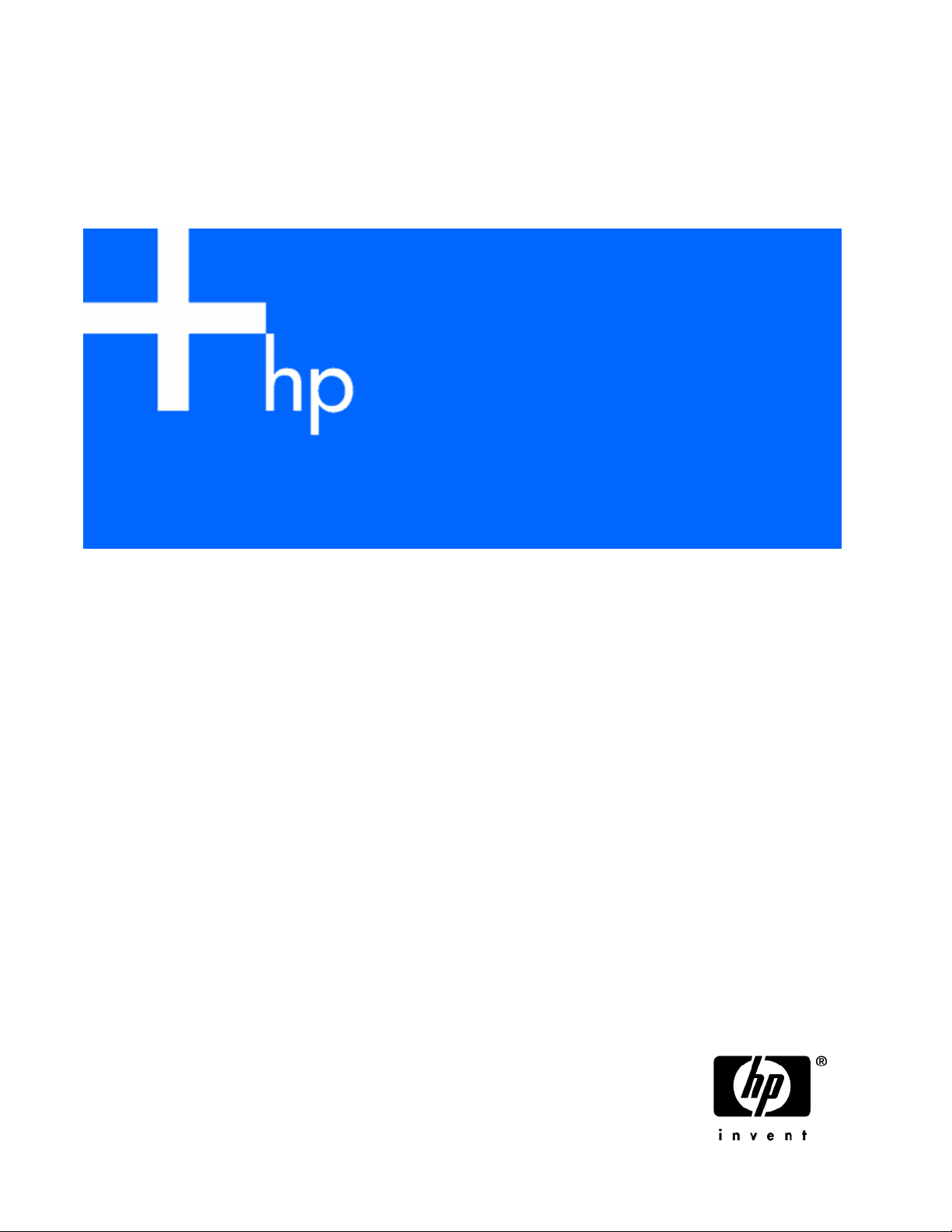
Servidor HP ProLiant ML310 Generation 4
Guia do Usuário
Novembro de 2006 (Segunda edição)
Número de publicação 419351-202
Page 2
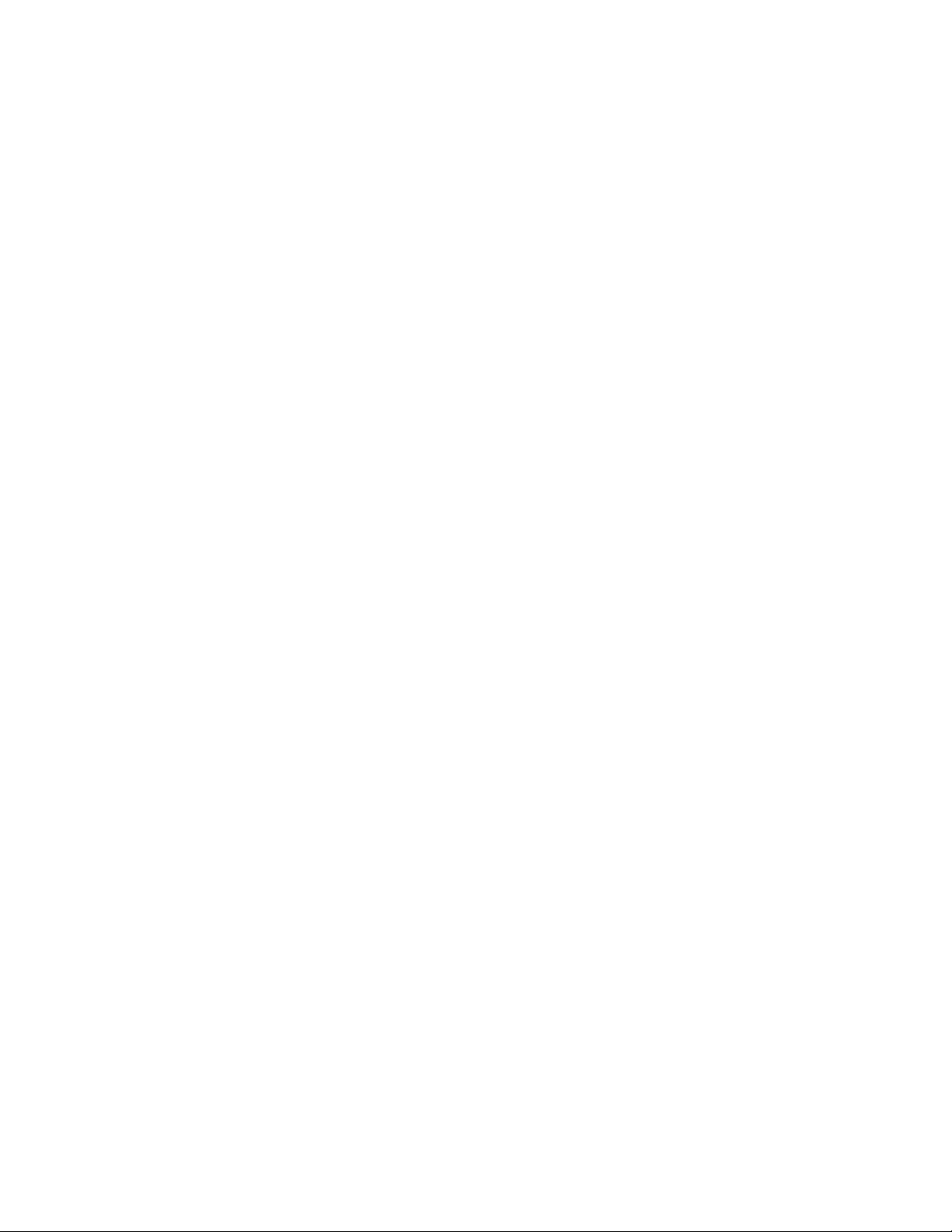
© Copyright 2006 Hewlett-Packard Development Company, L.P.
As informações contidas neste documento estão sujeitas a alterações sem aviso prévio. As únicas garantias que cobrem os produtos e serviços
da HP são as declarações de garantia expressa que os acompanham. Nada aqui mencionado deverá ser interpretado como base para
garantia adicional. A HP não se responsabiliza por erros técnicos, editoriais ou por omissões neste documento.
Microsoft, Windows e Windows NT são marcas registradas da Microsoft Corporation nos Estados Unidos. Windows Server 2003 é marca
registrada da Microsoft Corporation nos Estados Unidos.
Novembro de 2006 (Segunda edição)
Número de publicação 419351-202
A quem se destina este documento
Este documento destina-se àqueles que estejam envolvidos com instalação, administração e solução de
problemas de servidores e sistemas de armazenamento. A HP presume que o leitor esteja qualificado
para executar tarefas de manutenção de computadores e treinado para reconhecer situações de risco em
produtos que apresentam níveis perigosos de energia.
Page 3
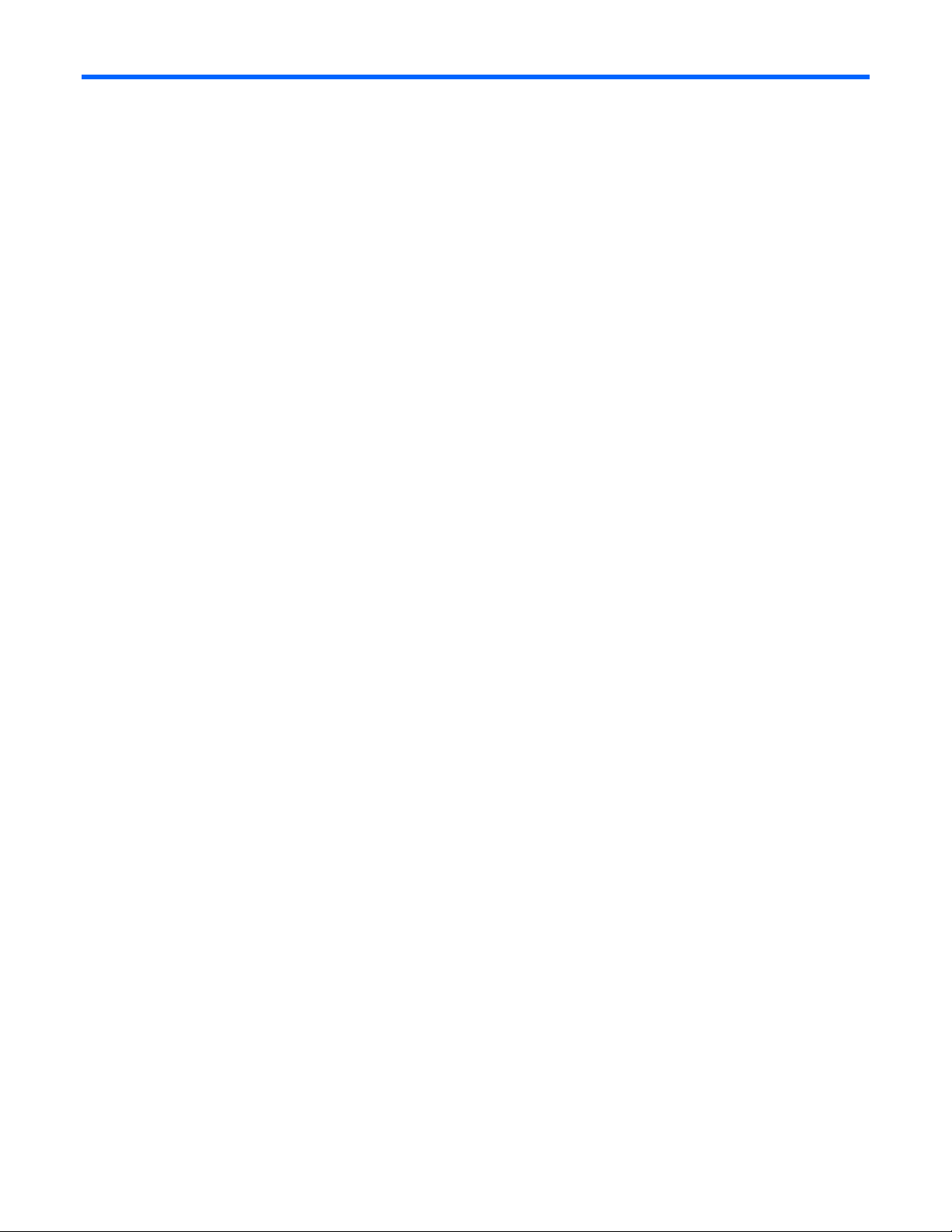
Conteúdo
Identificação dos componentes....................................................................................................... 6
Componentes do painel frontal ................................................................................................................... 6
LEDs e botões do painel frontal ...................................................................................................................7
Componentes do painel posterior................................................................................................................ 8
LEDs do painel posterior............................................................................................................................. 9
Componentes da placa do sistema............................................................................................................ 11
Chave de manutenção do sistema ................................................................................................... 12
LEDs da placa do sistema......................................................................................................................... 13
Combinações do LED de integridade interna e dos LEDs do sistema ..............................................................14
Números de dispositivos SAS e SATA........................................................................................................ 15
LEDs da unidade de disco rígido SATA ou SAS hot-plug .............................................................................. 15
Locais dos ventiladores ............................................................................................................................ 16
Operações................................................................................................................................. 17
Inicialização do servidor.......................................................................................................................... 17
Desligamento do servidor......................................................................................................................... 17
Liberação da tampa da torre .................................................................................................................... 18
Remoção do painel de acesso ..................................................................................................................18
Instalação do painel de acesso ................................................................................................................. 19
Configuração............................................................................................................................. 20
Serviços de instalação opcionais............................................................................................................... 20
Recursos de planejamento do rack ............................................................................................................ 21
Ambiente ideal .......................................................................................................................................21
Requisitos de espaço e ventilação ................................................................................................... 21
Requisitos de temperatura............................................................................................................... 22
Requisitos de energia..................................................................................................................... 22
Requisitos de aterramento elétrico.................................................................................................... 23
Avisos e cuidados ................................................................................................................................... 23
Identificação do conteúdo da embalagem do servidor ................................................................................. 24
Instalação de opcionais de hardware ........................................................................................................ 25
Instalação do servidor modelo .................................................................................................................. 25
Instalação do sistema operacional............................................................................................................. 26
Registro do servidor................................................................................................................................. 26
Instalação de opcionais de hardware ........................................................................................... 27
Introdução..............................................................................................................................................27
Memória................................................................................................................................................ 27
Diretrizes de instalação de DIMMs .................................................................................................. 27
Instalação dos DIMMs.................................................................................................................... 28
Unidades de disco rígido .........................................................................................................................29
Controlador SAS..................................................................................................................................... 31
unidade de DVD-ROM ............................................................................................................................. 31
Unidade de fita USB................................................................................................................................ 33
Unidade de fita de altura inteira ...............................................................................................................34
Unidades de disquete ..............................................................................................................................35
Instalação da unidade de disquete legacy........................................................................................36
Instalação da unidade de disquete USB ...........................................................................................37
Placas de expansão ................................................................................................................................ 37
Remoção da tampa do slot de expansão..........................................................................................38
Instalação de placas de expansão................................................................................................... 39
Conteúdo 3
Page 4
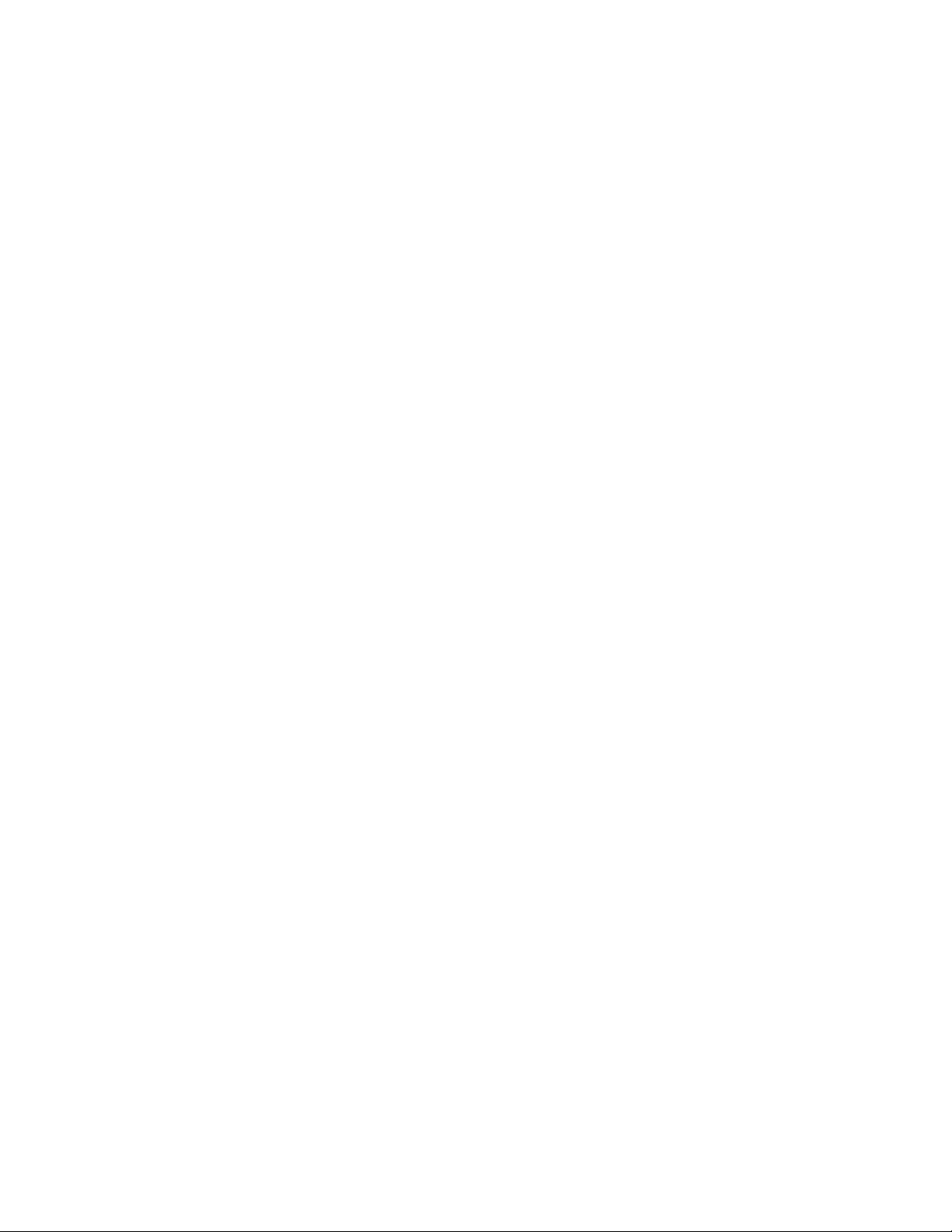
Cabeamento .............................................................................................................................. 40
Cabeamento SATA..................................................................................................................................40
Cabeamento SAS.................................................................................................................................... 41
Configuração e utilitários............................................................................................................. 42
Ferramentas de configuração.................................................................................................................... 42
Software SmartStart ....................................................................................................................... 42
Utilitário de configuração com base na ROM HP............................................................................... 43
Console serial do BIOS ..................................................................................................................45
Utilitário de configuração de arranjos.............................................................................................. 45
Software SATA RAID...................................................................................................................... 45
Opção de Configuração de ROM para Arrays .................................................................................48
Pacote de implementação rápida HP ProLiant Essentials ..................................................................... 48
Reinserção do número de série e da ID do produto ........................................................................... 49
Ferramentas de gerenciamento .................................................................................................................49
Recuperação automática do servidor; .............................................................................................. 49
ROMPaq, utilitário......................................................................................................................... 50
Tecnologia Integrated Lights-Out 2................................................................................................... 50
Utilitário do componente ROM Flash on-line do sistema......................................................................50
Utilitário de limpeza ......................................................................................................................51
Agentes de gerenciamento .............................................................................................................51
HP Systems Insight Manager........................................................................................................... 51
Suporte para USB.......................................................................................................................... 52
Ferramentas de diagnóstico...................................................................................................................... 52
Utilitário de pesquisa Survey Utility.................................................................................................. 52
Utilitário de diagnóstico de matriz................................................................................................... 53
HP Insight Diagnostics (Diagnóstico HP Insight).................................................................................. 53
Registro de gerenciamento integrado............................................................................................... 53
recuperação de desastre da ROMPaq.............................................................................................. 54
Como manter o sistema atualizado............................................................................................................ 54
Drivers ......................................................................................................................................... 54
Pacotes de recursos ....................................................................................................................... 54
Pacotes de suporte ProLiant............................................................................................................. 55
Suporte para a versão do sistema operacional.................................................................................. 55
Controle de alterações e notificação pró-ativa................................................................................... 55
Care Pack ....................................................................................................................................55
Substituição da bateria................................................................................................................ 56
Resolução de problemas.............................................................................................................. 57
Recursos para a resolução de problemas ...................................................................................................57
Etapas de diagnóstico prévio.................................................................................................................... 57
Informações importantes sobre segurança ........................................................................................ 58
Informações sobre sintomas ............................................................................................................60
Prepare o servidor para o diagnóstico ............................................................................................. 60
Conexões com folga................................................................................................................................ 61
Notificações de serviço............................................................................................................................ 61
Fluxogramas para a resolução de problemas.............................................................................................. 61
Fluxograma do início do diagnóstico ............................................................................................... 62
Fluxograma geral de diagnóstico ....................................................................................................63
Fluxograma de problemas de inicialização do servidor...................................................................... 65
Fluxograma de problemas no POST.................................................................................................67
Fluxograma de problemas na inicialização do sistema operacional..................................................... 69
Fluxograma de indicações de falha no servidor ................................................................................ 71
Mensagens de erro do POST e códigos de bipe.......................................................................................... 72
Conteúdo 4
Page 5
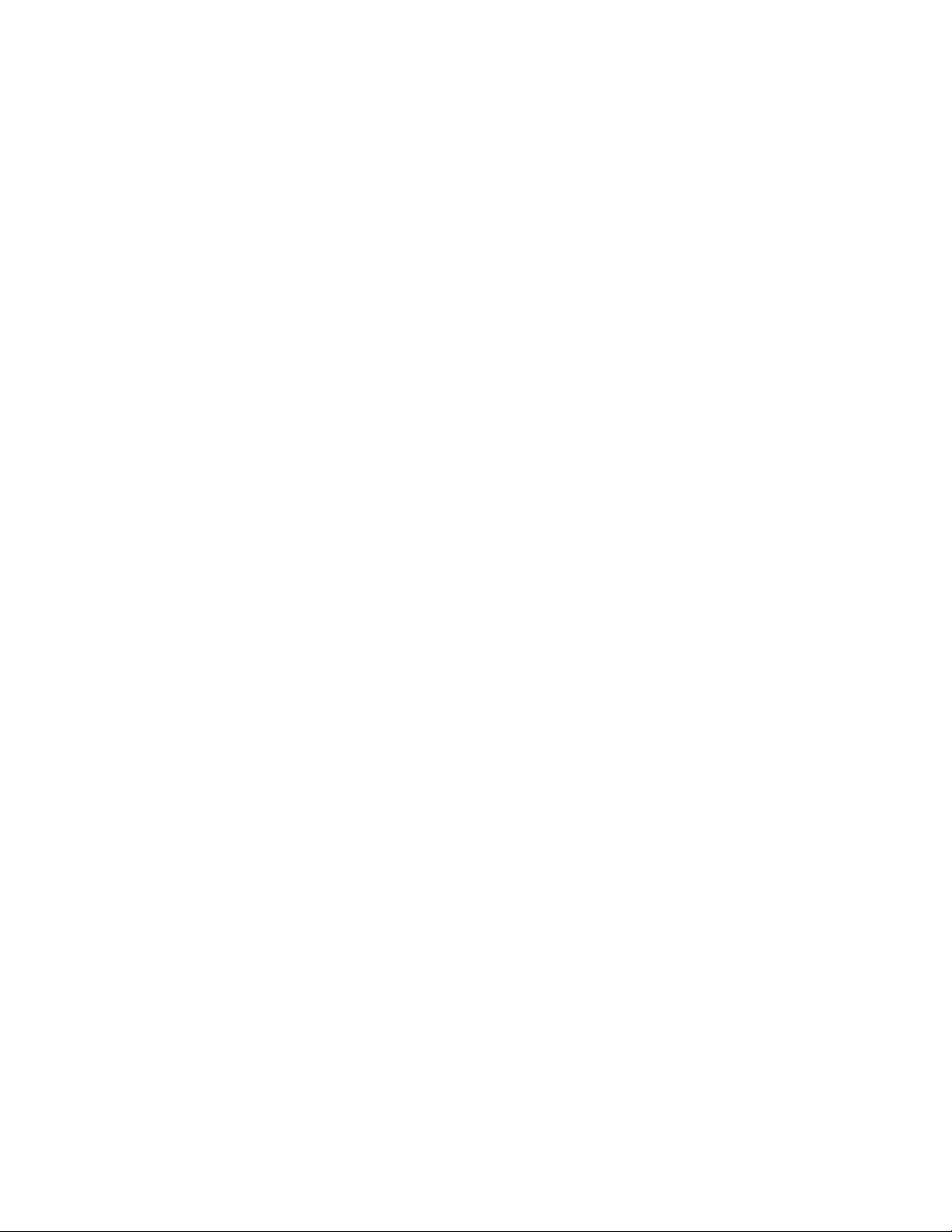
Notificações de conformidade com os regulamentos ...................................................................... 73
Números de identificação de conformidade com os regulamentos................................................................. 73
Notificação da Federal Communications Comission .................................................................................... 73
Etiqueta de classificação FCC......................................................................................................... 74
Equipamento da classe A ............................................................................................................... 74
Equipamento da classe B................................................................................................................ 74
Declaração de conformidade para produtos identificados com o logotipo da FCC –
somente nos Estados Unidos..................................................................................................................... 74
Modificações.......................................................................................................................................... 75
Cabos ................................................................................................................................................... 75
Notificação para o Canadá (Avis Canadien).............................................................................................. 75
Notificação regulamentar para a União Européia ....................................................................................... 75
Eliminação de equipamentos de resíduos em lixos domésticos na União Européia........................................... 76
Notificação para o Japão ........................................................................................................................ 76
Notificação BSMI.................................................................................................................................... 77
Notificação para a Coréia....................................................................................................................... 77
Conformidade do laser ............................................................................................................................ 78
Notificação sobre a substituição da bateria................................................................................................ 78
Aviso sobre reciclagem de bateria em Taiwan............................................................................................ 79
Declaração sobre o cabo de alimentação para o Japão .............................................................................. 79
Descarga eletrostática................................................................................................................. 80
Prevenção contra a descarga eletrostática.................................................................................................. 80
Métodos de aterramento para evitar a descarga eletrostática .......................................................................80
Especificações............................................................................................................................ 81
Especificações ambientais........................................................................................................................ 81
Especificações do servidor ....................................................................................................................... 82
Suporte técnico........................................................................................................................... 83
Documentos relacionados......................................................................................................................... 83
Informações para contato com a HP .......................................................................................................... 83
Acrônimos e abreviações ............................................................................................................ 85
Índice remissivo.......................................................................................................................... 88
Conteúdo 5
Page 6
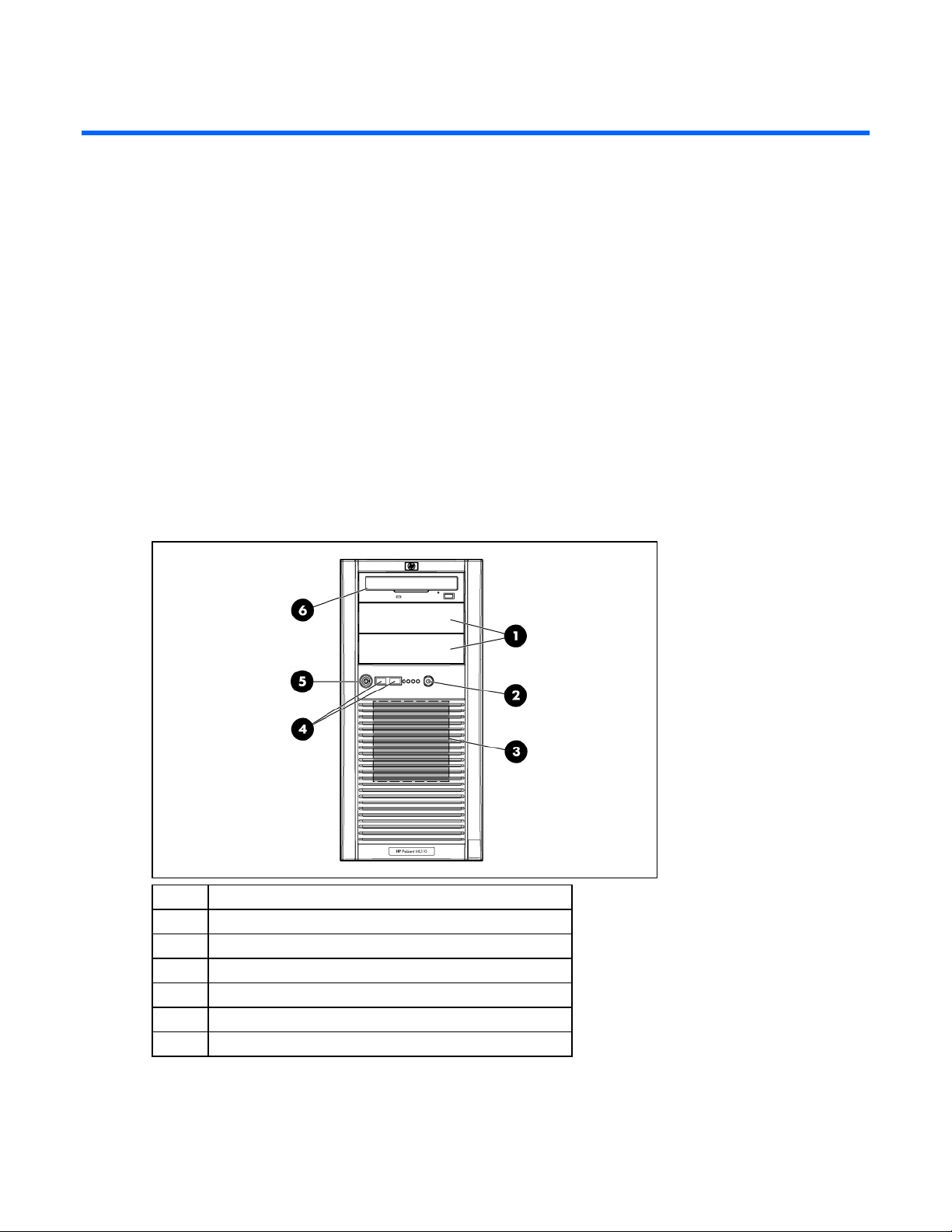
Identificação dos componentes
Nesta seção
Componentes do painel frontal .................................................................................................................. 6
LEDs e botões do painel frontal.................................................................................................................. 7
Componentes do painel posterior............................................................................................................... 8
LEDs do painel posterior ........................................................................................................................... 9
Componentes da placa do sistema........................................................................................................... 11
LEDs da placa do sistema........................................................................................................................ 13
Combinações do LED de integridade interna e dos LEDs do sistema............................................................. 14
Números de dispositivos SAS e SATA....................................................................................................... 15
LEDs do dispositivo hot-plug SATA ou SAS do disco rígido ......................................................................... 15
Localização das ventoinhas..................................................................................................................... 16
Componentes do painel frontal
Item Descrição
1 Compartimentos de mídia (painel cego)
2 Botão de energia/espera
3 Compartimentos de unidades de disco rígido
4 Conectores USB (2)
5 Trava da tampa do painel
6 Unidade de CD-ROM
Identificação dos componentes 6
Page 7
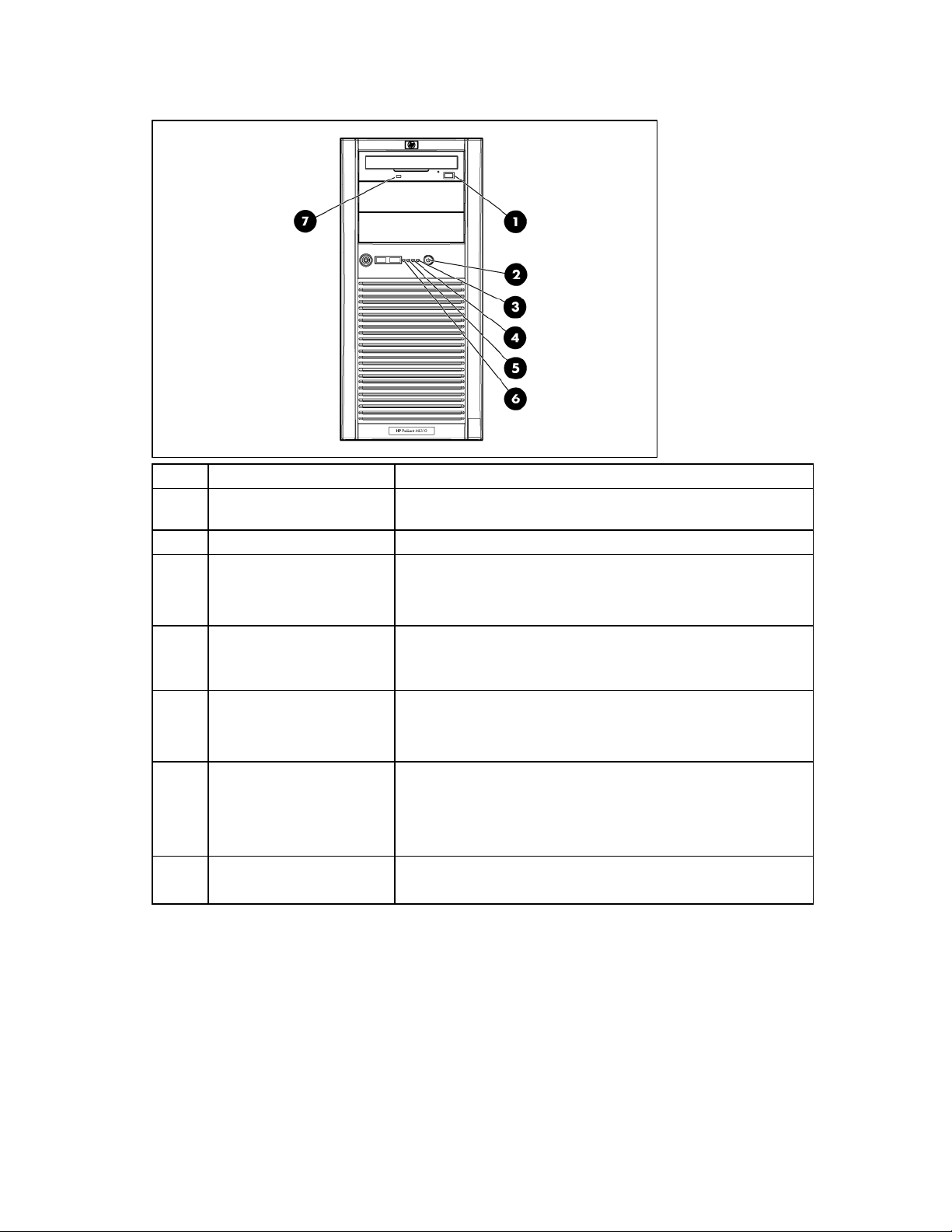
LEDs e botões do painel frontal
Item Descrição Estado
1
Botão de ejeção da
—
unidade de CD-ROM
2 Botão de energia/espera —
3 LED de energia/espera Verde = o sistema tem energia CA e está funcionando.
Amarelo = o sistema tem energia CA e está no modo de espera
Apagado = o sistema não está recebendo energia CA.
4
LED de atividade das
unidades de disco rígido
Verde = as unidades de disco rígido estão conectadas e
funcionando corretamente.
Apagado = unidades de disco rígido inativas.
5
LED de atividade/conexão
NIC
Verde = conectado à rede.
Verde intermitente = conectado à atividade da rede.
Apagado = sem conexão de rede.
6
LED de integridade do
sistema interno*
Verde = normal (sistema ligado).
Amarelo = a integridade do sistema está corrompida.
Vermelho = a integridade do sistema está crítica.
Apagado = normal (sistema desligado).
7
LED indicador da unidade
de CD-ROM
Ligado = Em atividade
Apagado = sem atividade.
* Para os servidores com fontes de alimentação hot-plug redundantes, o LED de integridade interna
também indica um evento de fornecimento de energia (“
LEDs do painel posterior”, na página 9).
Identificação dos componentes 7
Page 8
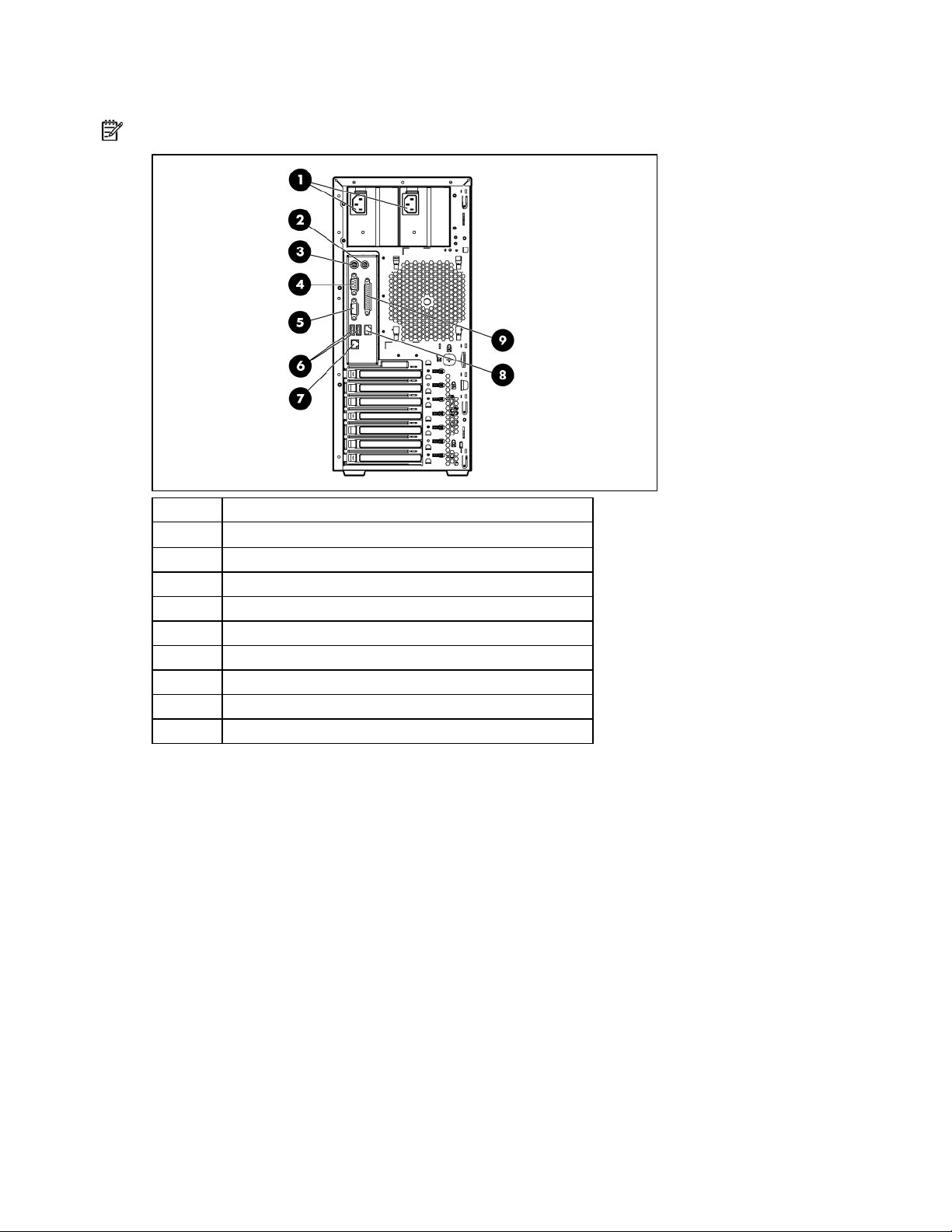
Componentes do painel posterior
OBSERVAÇÃO: O servidor pode parecer diferente do mostrado.
Item Descrição
1 Conectores da fonte de alimentação
2 Conector do mouse
3 Conector do teclado
4 Conector serial
5 Conector do vídeo
6 Conectores USB (2)
7 Conector Ethernet RJ-45
8 Conector RJ-45 (iLO 2)
9 Conector paralelo
Identificação dos componentes 8
Page 9
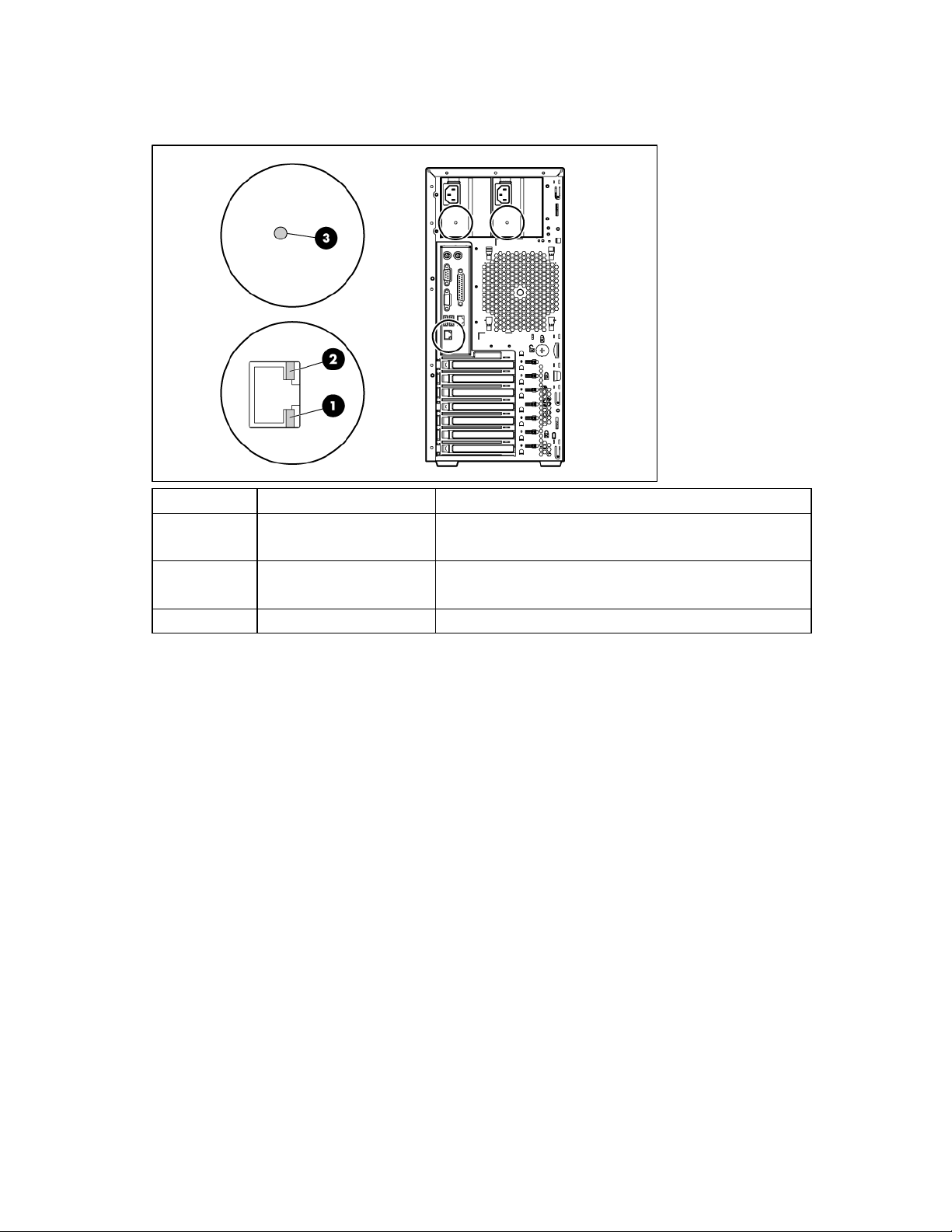
LEDs do painel posterior
• Modelo com fonte de alimentação hot-plug redundante
Item Descrição Estado
1 LED de conexão NIC Aceso = com conexão.
Apagado = sem conexão.
2 LED de atividade de NIC Intermitente = em atividade.
Apagado = sem atividade.
3 LED Energia OK Verde = Energia OK aplicada
Identificação dos componentes 9
Page 10
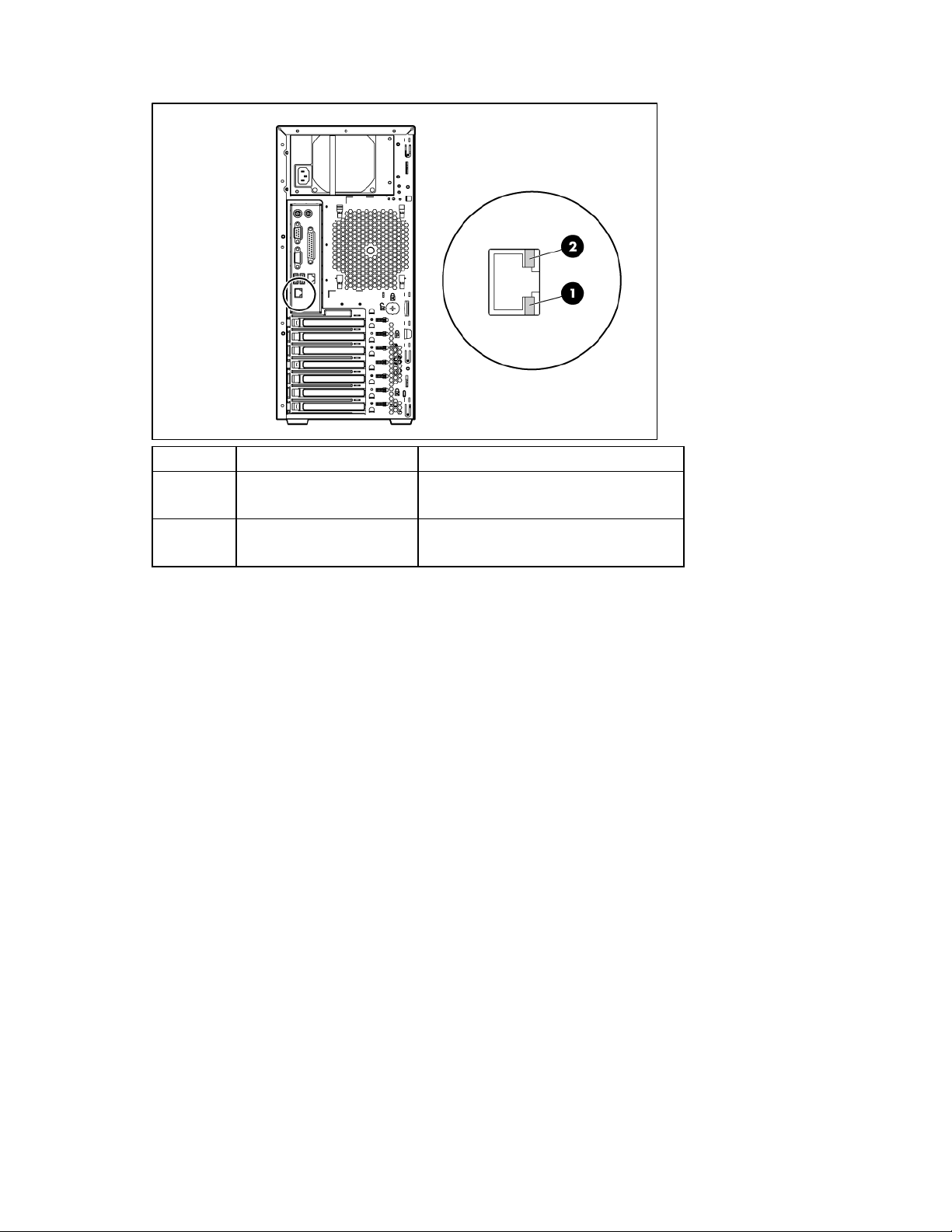
Modelo com fonte de alimentação não hot-plug não redundante
•
Item Descrição Estado
1 LED de conexão NIC Aceso = com conexão.
Apagado = sem conexão.
2 LED de atividade de NIC Intermitente = em atividade.
Apagado = sem atividade.
Identificação dos componentes 10
Page 11
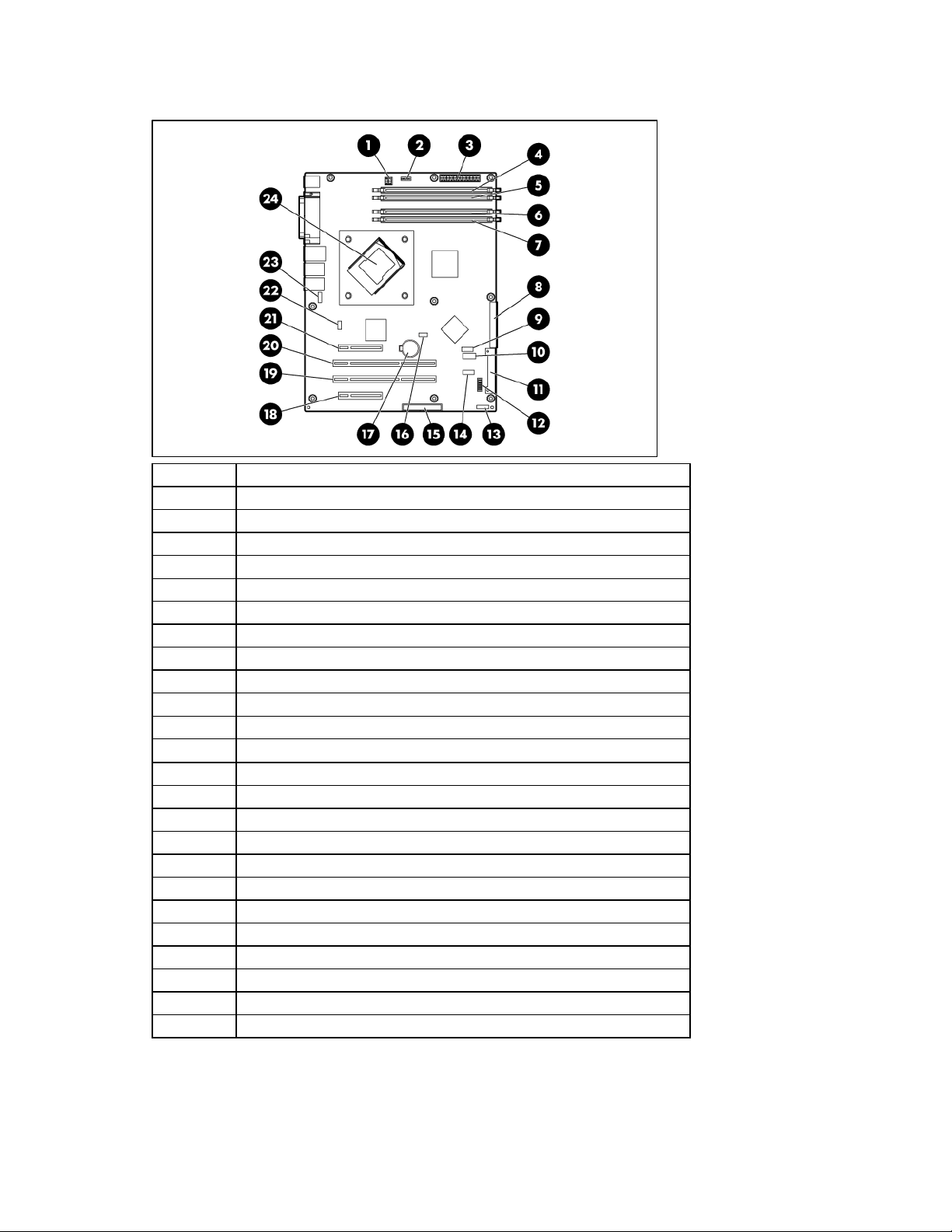
Componentes da placa do sistema
Item Descrição
1 Conector de energia do processador
2 Conector de alimentação de energia redundante
3 Conector de energia do sistema
4 Slot DIMM 4 (banco B)
5 Slot DIMM 3 (banco A)
6 Slot DIMM 2 (banco B)
7 Slot DIMM 1 (banco A)
8 Conector IDE
9 Conector USB frontal
10 Conector USB interno
11 Conector SATA
12 Chave de manutenção do sistema
13 Conector do LED da placa no painel frontal
14 Conector de unidade de fita USB
15 Conector da unidade de disquete
16 Conector da ventoinha do disco rígido
17 Bateria do sistema
18 Slot de expansão PCI 1 (PCI Express x1)
19 Slot de expansão PCI 2 (PCI-X, 64-bit/100MHz)
20 Slot de expansão PCI 3 (PCI-X, 64-bit/100MHz)
21 Slot de expansão PCI 4 (PCI Express x4**)
22 Conector do ventilador do sistema
23 Conector da porta serial opcional
24 Processador
* Placas PCI Express x8 são compatíveis, porém funcionarão a velocidades x1.
** As placas PCI Express x8 são compatíveis, porém funcionarão a velocidades x4.
Identificação dos componentes 11
Page 12
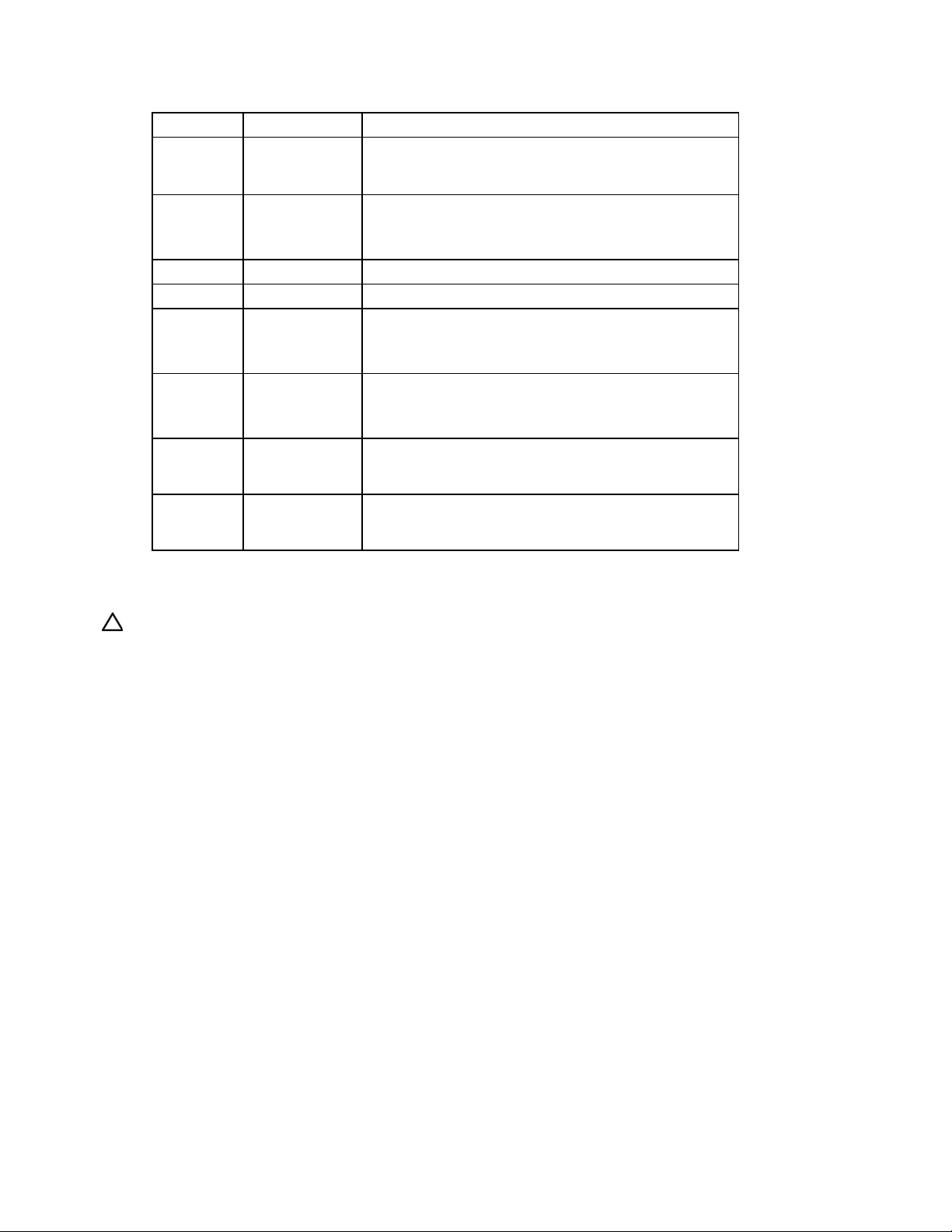
Chave de manutenção do sistema
Posição Padrão Função
S1 Desligada Desativada = segurança iLO 2 ativada.
Ativada = segurança iLO 2 desativada.
S2 Desligada
Desativada = é possível alterar a configuração do
sistema.
Ativada = a configuração do sistema está bloqueada.
S3 Desligada Reservada.
S4 Desligada Reservada.
S5 Desligada Desativada = sem função.
Ativada = apaga as senhas de inicialização e do
administrador.
S6 Desligada Desligado = normal
Ativada = a ROM trata a configuração do sistema como
inválida.
S7 Desligada Reservada.
S8 Desligada Reservada.
Ao ativar a posição 6 da chave de manutenção do sistema, prepara-se o mesmo para apagar todos os
parâmetros de configuração do CMOS e da NVRAM.
CUIDADO: A limpeza do CMOS e/ou da RAM não-volátil (NVRAM) apaga as informações de
configuração. Certifique-se de configurar o servidor de forma adequada para que não haja perda de
dados.
Para mais informações sobre recuperação de emergência do backup de ROM, consulte Recuperação
de desastres ROMPaq (na página
54).
Identificação dos componentes 12
Page 13
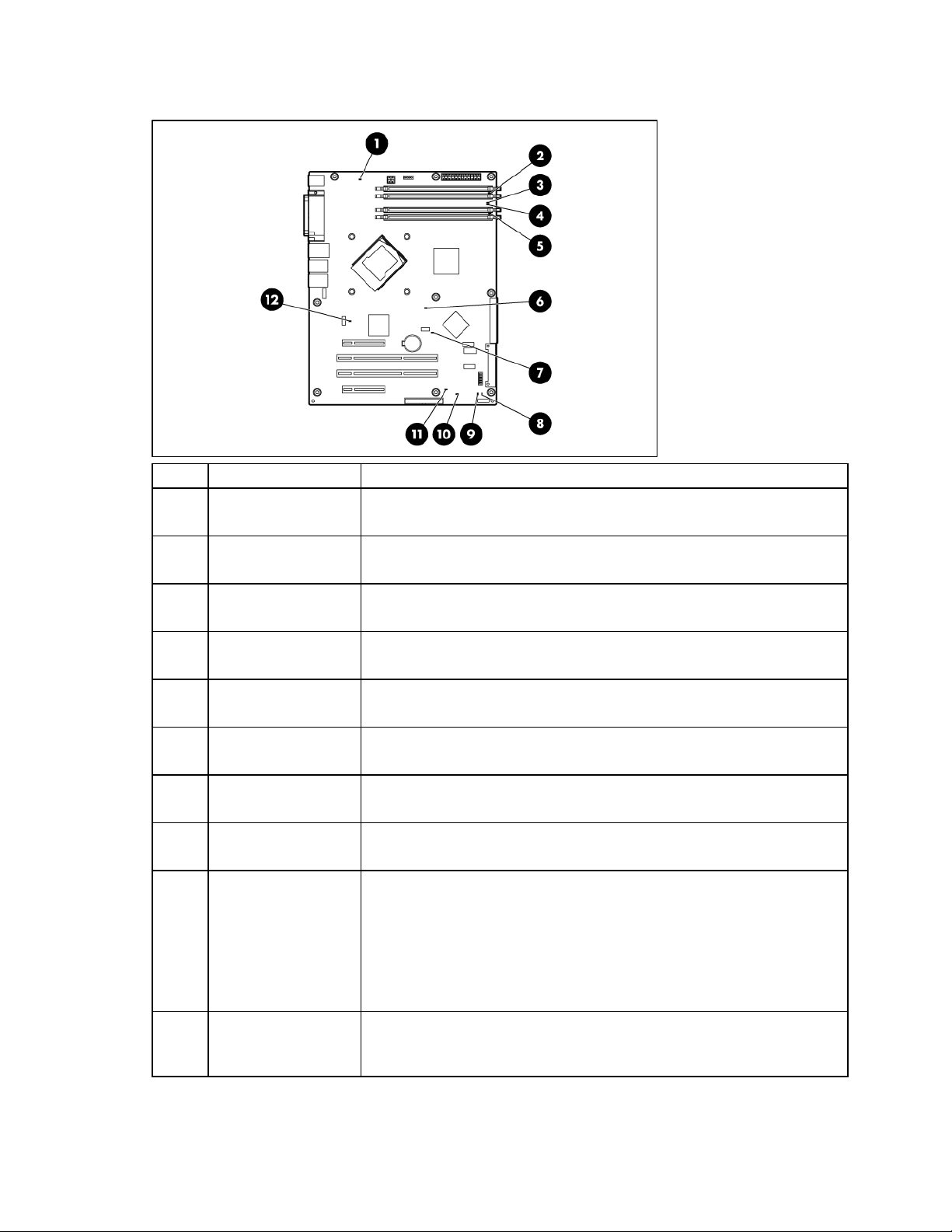
LEDs da placa do sistema
Item Descrição do LED Estado
1 Erro no PPM Amarelo = o PPM falhou
Desligado = normal
2 Falha no DIMM 4 Amarelo = ocorreram falhas no DIMM ou não está instalado.
Desligado = normal
3 Falha no DIMM 3 Amarelo = ocorreram falhas no DIMM ou não está instalado.
Desligado = normal
4 Falha no DIMM 2 Amarelo = ocorreram falhas no DIMM ou não está instalado.
Desligado = normal
5 Falha no DIMM 1 Amarelo = ocorreram falhas no DIMM ou não está instalado.
Desligado = normal
6 Falha no processador Amarelo = ocorreu um erro de vários bits.
Desligado = normal
7
8
9 Alimentação CA Verde = Energia OK
10
Falha no ventilador
do disco rígido
Alimentação do
sistema
Alerta de temperatura
do sistema
Amarelo = o ventilador do disco rígido falhou.
Desligado = normal
Verde = Alimentação do sistema ligada
Apagado = Alimentação do sistema desligada
Desligado = Está ocorrendo uma das situações descritas a seguir:
• Alimentação CA não disponível
• Falha na fonte de alimentação;
• Alimentação de energia em modo de espera
• A fonte de alimentação excedeu o limite de corrente.
Amarelo = a temperatura do sistema excedeu o grau de precaução do
sistema operacional.
Desligado = normal
Identificação dos componentes 13
Page 14
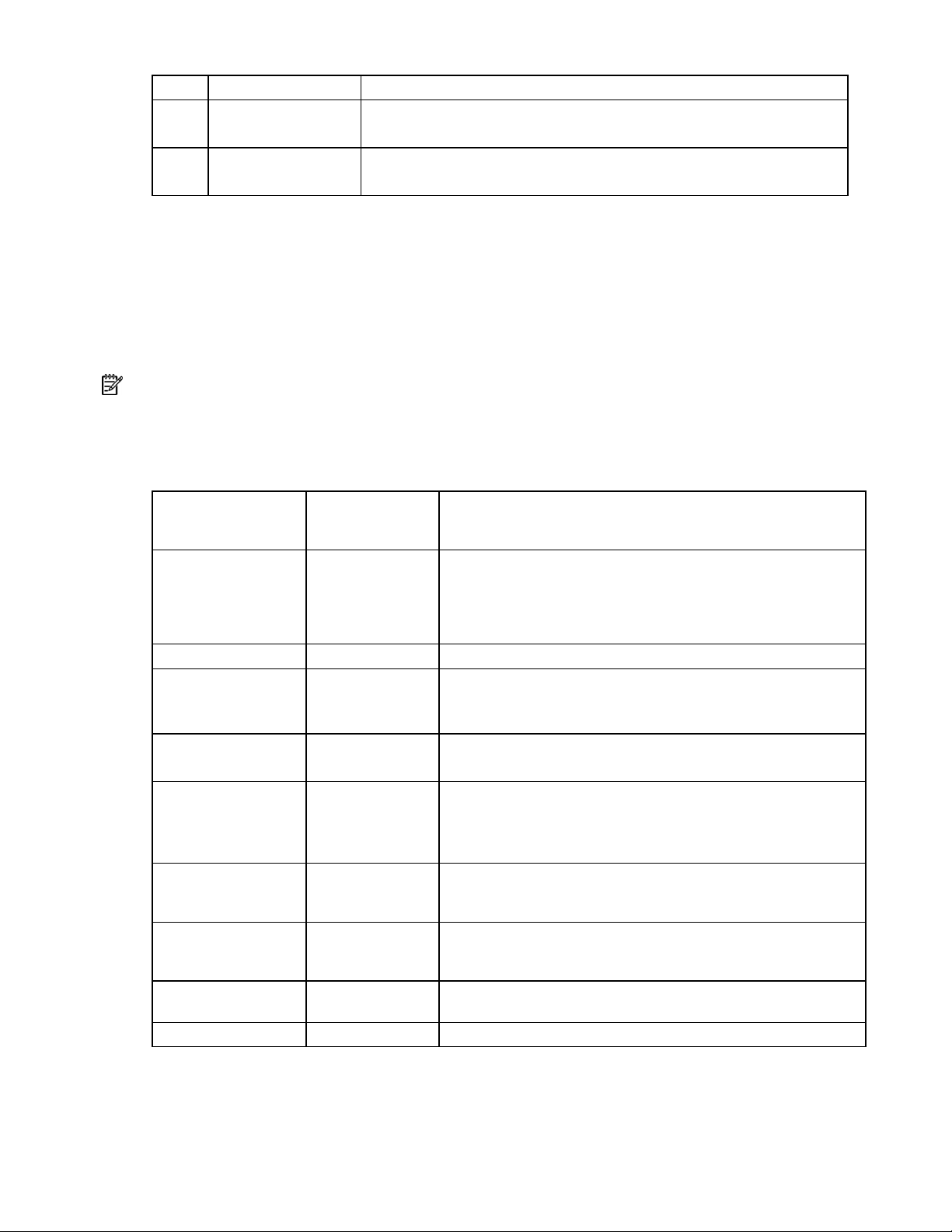
Item Descrição do LED Estado
11 Erro de um bit Amarelo = o limite de erros de um bit foi excedido.
Desligado = normal
12
Falha no ventilador
do sistema.
Amarelo = o ventilador do sistema falhou ou não está instalado.
Desligado = normal
Combinações do LED de integridade interna e dos LEDs do sistema
Quando o LED de integridade interna, localizado no painel frontal, emite luz amarela ou vermelha, está
ocorrendo um evento relativo à integridade no servidor. As combinações de LEDs acesos do sistema com
o LED de integridade interna indicam o status do sistema.
OBSERVAÇÃO: É necessário instalar o driver de gerenciamento do sistema para que o LED de
integridade interna do sistema forneça as condições de garantia e pré-falhas.
Os LEDs de integridade do painel frontal indicam apenas o estado atual do hardware. Em algumas
situações, o HP SIM ("
diferente daquele dos LEDs de integridade porque o software rastreia mais atributos do sistema.
LED do sistema e cor
Falha no
processador,
soquete X (amarelo)
Amarelo. O processador no soquete X está em estado de pré-falha.
Falha no PPM, slot X
(amarela)
Falha no DIMM, slot
X (amarela)
Amarelo.
Erro no banco DIMM
(todos os slots de um
banco, amarelo)
Falha de DIMM
(todos os slots,
amarelo)
Alerta de temperatura
do sistema (amarelo)
Ventilador (amarelo) Vermelho Um ventilador necessário falhou.
HP Insight Diagnostics" na página 53) poderá relatar um status do servidor
Cor do LED de
integridade
interna
Vermelho Ocorreu uma ou mais das seguintes situações:
Vermelho • O PPM instalado no slot X falhou.
Vermelho • O DIMM instalado no slot X falhou.
Vermelho
Vermelho • Não há memória válida ou utilizável instalada no sistema.
Vermelho
Estado
• O processador instalado no soquete X falhou.
• O processador X não está instalado no soquete.
• a ROM detectou um processador com falha durante o POST.
• O PPM não está instalado no X, mas o processador
correspondente sim.
• O DIMM apresentou erro de vários bits.
• O DIMM instalado no slot X atingiu o limite de erros
corrigíveis de um bit.
• O DIMM instalado no slot X está em condição de falha
preexistente.
O banco não está inteiramente preenchido ou os DIMMs
instalados no banco não são compatíveis.
• Os bancos não estão ocupados na ordem correta.
A temperatura do sistema excedeu o nível de prevenção
do sistema operacional ou o nível crítico do hardware.
Identificação dos componentes 14
Page 15
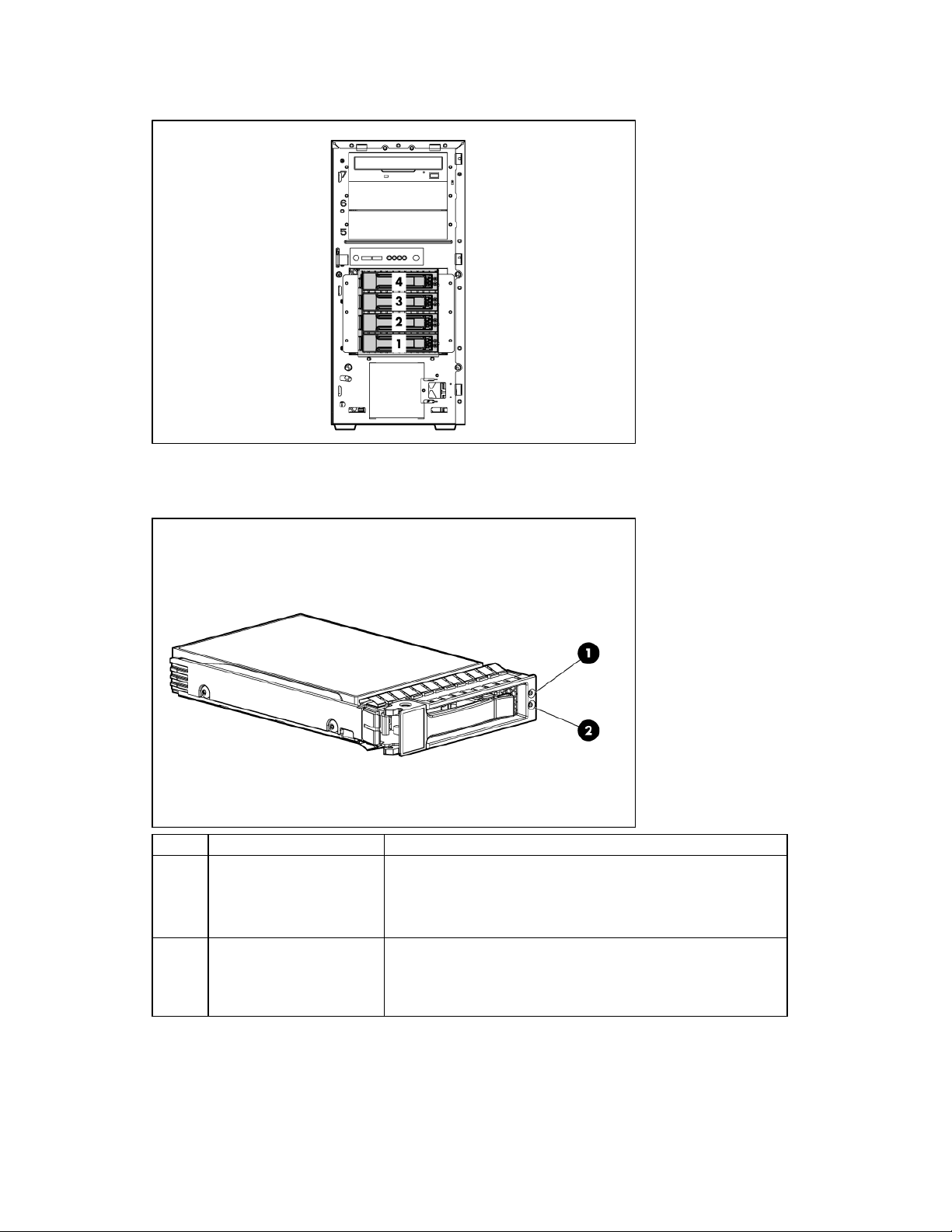
Números de dispositivos SAS e SATA
LEDs da unidade de disco rígido SATA ou SAS hot-plug
Item Descrição do LED Estado
1 Estado de falha/UID Amarelo = falha na unidade.
Amarelo intermitente = atividade de processo de falha.
Azul = identificação da unidade ativa.
Apagado = sem atividade de processo de falha
2
Estado on-line/em
atividade
Verde = unidade em atividade.
Verde intermitente = alta atividade na unidade ou a mesma
está configurada como parte de uma matriz.
Apagado = unidade inativa.
O LED de atividade do disco rígido não acenderá se estiver utilizando unidades SATA conectadas ao
dispositivo de armazenamento incorporado. Com esta configuração, a atividade de disco rígido SATA
poderá ser identificada utilizando-se o LED no painel frontal do sistema.
Identificação dos componentes 15
Page 16
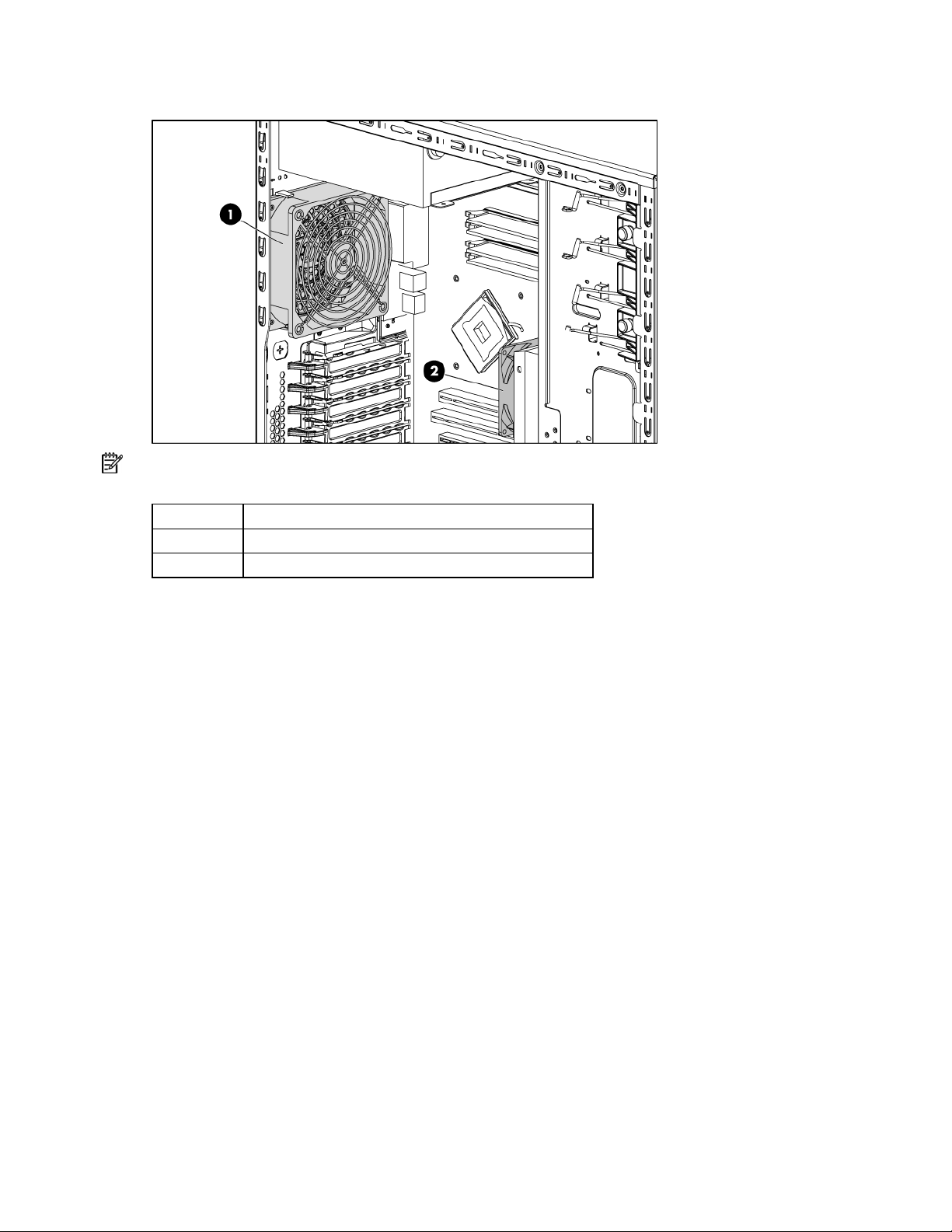
Locais dos ventiladores
OBSERVAÇÃO: O dispersor de ar e o dispersor de calor do disco rígido são removidos para melhor
visualização.
Item Descrição
1 Ventilador do sistema
2 Ventilador do gabinete de disco rígido
Identificação dos componentes 16
Page 17
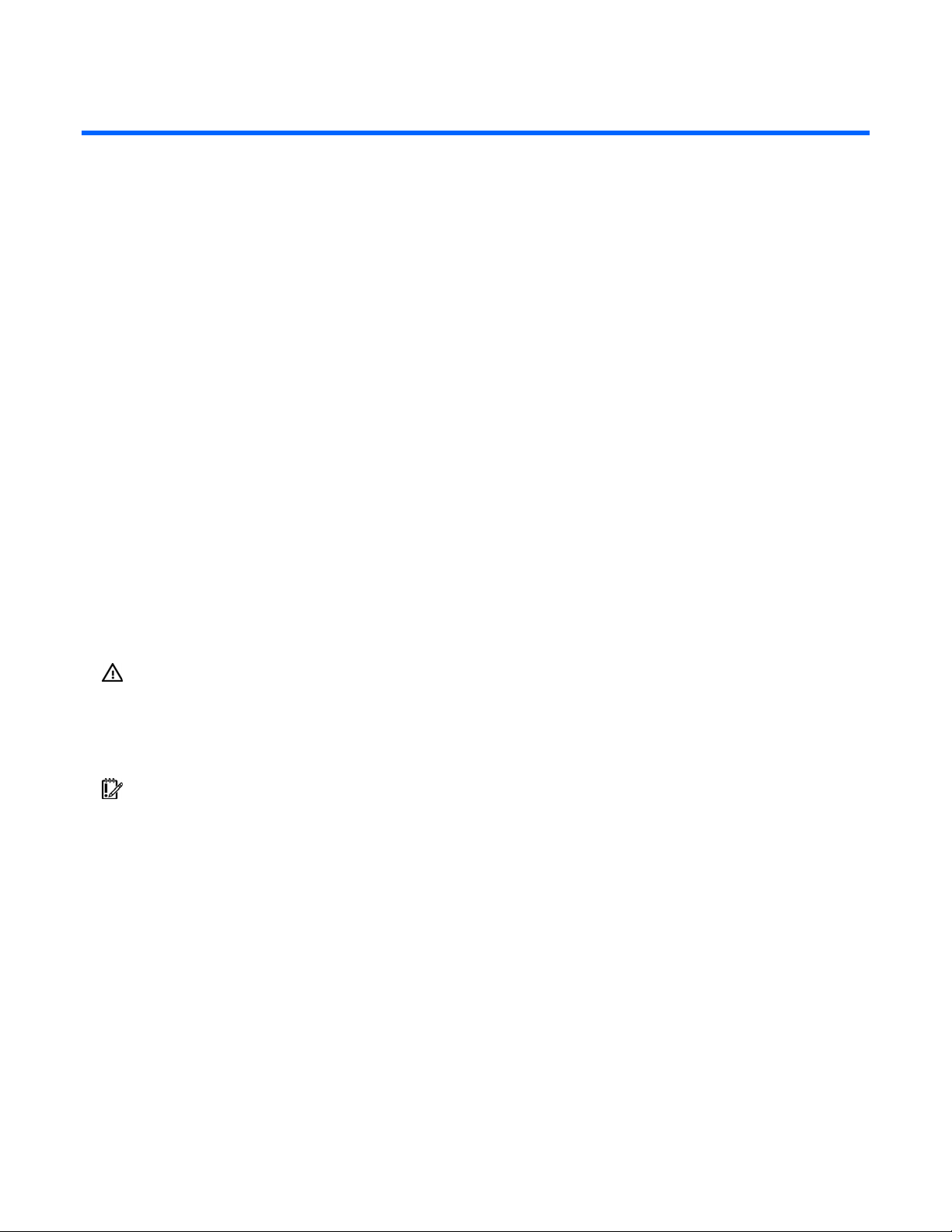
Operações
Nesta seção
Inicialização do servidor......................................................................................................................... 17
Desligamento do servidor........................................................................................................................ 17
Liberação da tampa da torre................................................................................................................... 18
Remoção do painel de acesso ................................................................................................................. 18
Instalação do painel de acesso................................................................................................................ 19
Inicialização do servidor
Para ligar o servidor, pressione o botão de energia/espera.
Pressione a tecla F9 quando solicitado durante o processo de inicialização para acessar o RSBU
Configuração do utilitário com plataforma HP ROM" na página 43) e altere as configurações do
("
servidor. O padrão de idioma do sistema é inglês.
Para obter mais informações sobre a configuração automática, consulte o ROM-Based Setup Utility User
Guide (Guia do usuário do utilitário de configuração com base na ROM), disponível no CD da
documentação.
Desligamento do servidor
AVISO: Para reduzir o risco de ferimentos, choques elétricos ou danos ao equipamento,
remova o cabo de alimentação para suspender a energia do servidor. O botão de
energia/espera do painel frontal não suspende o fornecimento de energia ao sistema de
forma completa. Partes da fonte de alimentação e alguns circuitos internos permanecem
ativos até que a força CA seja removida.
IMPORTANTE: Para instalar dispositivos hot-plug, não é necessário desligar o servidor.
1. Desative o sistema operacional conforme as instruções fornecidas na documentação.
2. Pressione o botão de energia/espera para colocar o servidor no modo de espera.
Quando o servidor entrar nesse modo, o LED amarelo de energia do sistema irá acender-se.
3. Desconecte os cabos de alimentação.
Feito isso, o fornecimento de energia ao sistema estará suspenso.
Operações 17
Page 18
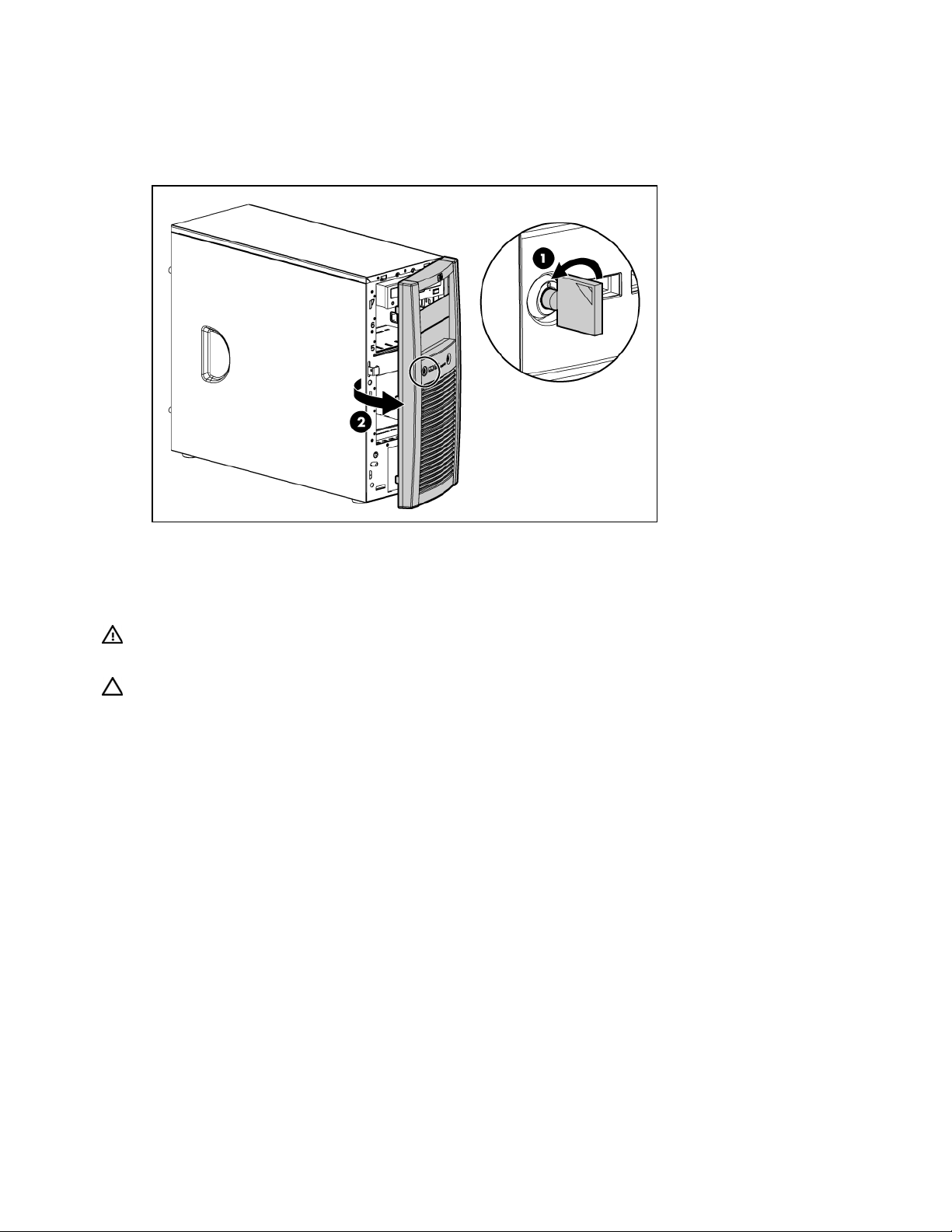
Liberação da tampa da torre
A tampa removível deve ser desbloqueada e aberta antes de acessar o compartimento da unidade
de disco rígido e os compartimentos de mídia. Deve ser desbloqueada antes de remover o painel
de acesso. A tampa deve permanecer fechada durante a utilização normal do servidor.
Se necessário, remover a tampa levantando-a a partir do chassi.
Remoção do painel de acesso
AVISO: Para reduzir o risco de acidentes causados por superfícies quentes, deixe as
unidades e os componentes internos do sistema esfriarem antes de tocá-los.
CUIDADO: Não deixe o servidor em funcionamento por longos períodos com o painel de acesso aberto
ou removido. Esse procedimento pode causar problemas na refrigeração e ventilação e conseqüentes
danos térmicos.
1. Desligue o servidor (página 17).
2. Desbloqueie a tampa ("Desbloqueie a tampa da torre" na página 18).
3. Solte os dois parafusos.
4. Deslize o painel de acesso para a parte posterior do servidor e retire-o.
Após instalar os opcionais de hardware, instale o painel de acesso. Certifique-se de que o painel esteja
colocado no lugar devidamente antes de ligar o servidor.
Operações 18
Page 19
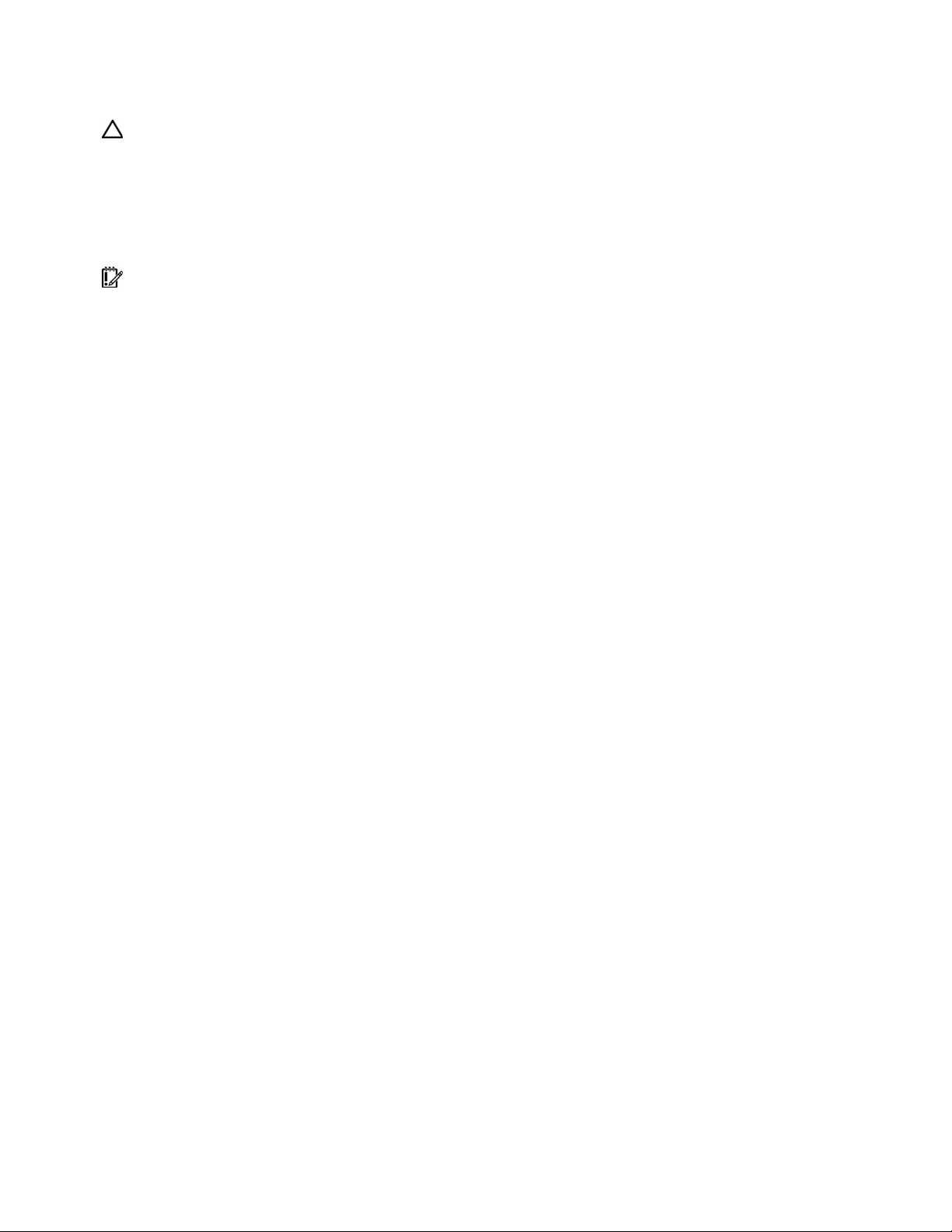
Instalação do painel de acesso
CUIDADO: Não deixe o servidor em funcionamento por longos períodos com o painel de acesso aberto
ou removido. Esse procedimento pode causar problemas na refrigeração e ventilação e conseqüentes
danos térmicos.
1. Coloque o painel de acesso no chassi e deslize-o para a frente do servidor.
2. Aperte os dois parafusos.
3. Feche a tampa ("Desbloqueie a tampa da torre" na página 18).
IMPORTANTE: Certifique-se de que o painel esteja colocado no lugar devidamente antes de ligar o
servidor.
4. Ligue o servidor (página 17).
Operações 19
Page 20
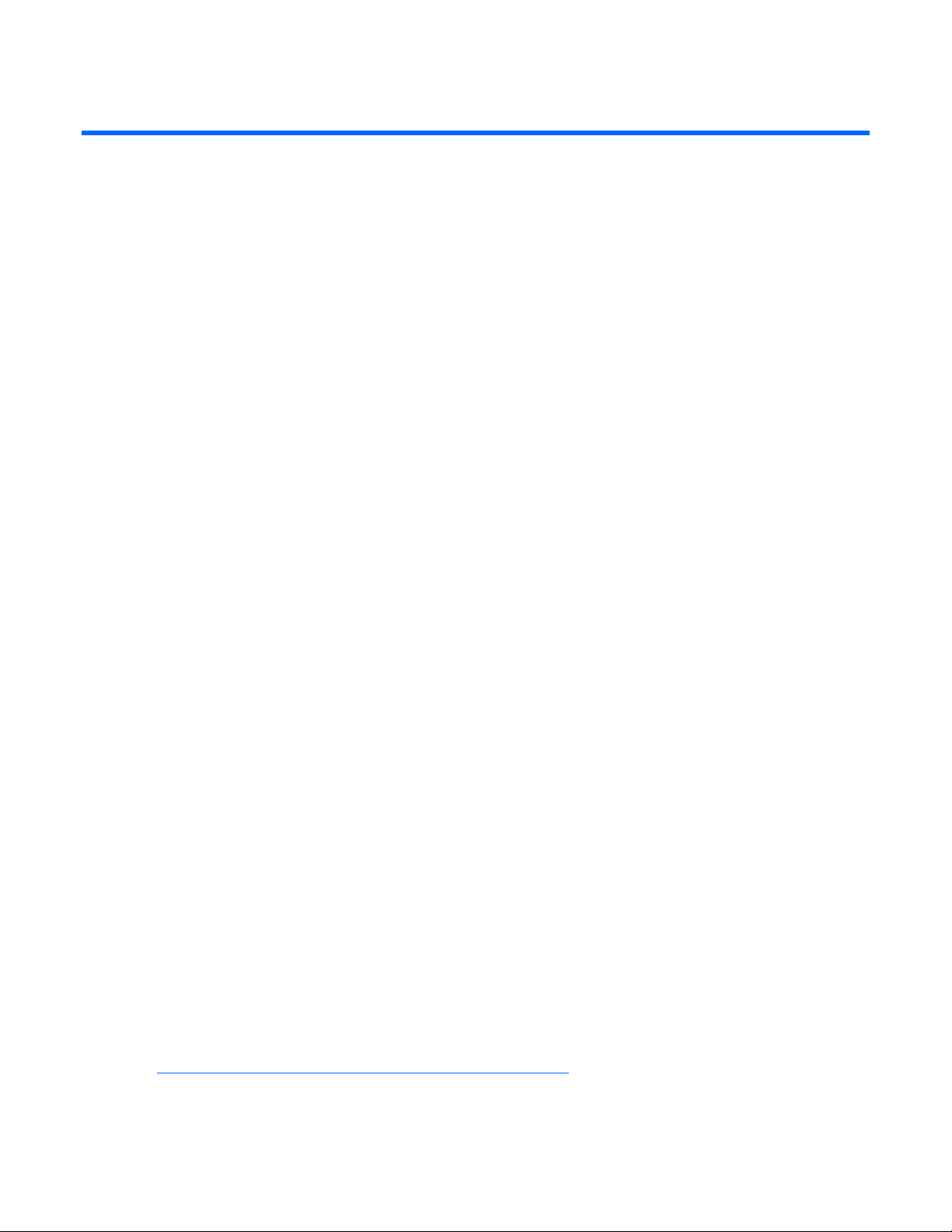
Configuração
Nesta seção
Serviços de instalação opcionais ............................................................................................................. 20
Recursos de planejamento do rack........................................................................................................... 21
Ambiente ideal ...................................................................................................................................... 21
Avisos e cuidados .................................................................................................................................. 23
Identificação do conteúdo da embalagem do servidor modelo.................................................................... 24
Instalação de opcionais de hardware....................................................................................................... 25
Instalação do servidor modelo................................................................................................................. 25
Instalação do sistema operacional ........................................................................................................... 26
Registro do servidor................................................................................................................................ 26
Serviços de instalação opcionais
Fornecidos por engenheiros experientes e certificados, os serviços HP Care Pack ajudam a manter os
servidores em boas condições e em funcionamento com os pacotes de suporte desenvolvidos
especificamente para os sistemas HP ProLiant. Os serviços HP Care Pack permitem integrar suporte para
software e hardware em um único pacote. Uma série de opções de serviço está disponível para atender
às necessidades do usuário.
Os serviços HP Care Pack oferecem altos níveis de serviços para expansão da garantia padrão do
produto, com pacotes de suporte fáceis de comprar e utilizar que ajudam o usuário a tirar o máximo
proveito do investimento no servidor. Alguns dos serviços Care Pack são:
• Suporte para hardware
• Retorno de chamada para manutenção em seis horas
• Atendimento no mesmo dia em quatro horas, 24 x 7
• Atendimento no mesmo dia em quatro horas, dentro do horário comercial
• Suporte para software
• Microsoft®
• Linux.
• HP ProLiant Essentials (HP SIM e RDP)
• Suporte para hardware e software integrado
• Manutenção urgente
• Proactive 24
• Suporte Plus
• Suporte Plus 24
• Serviços de inicialização e implementação para hardware e software
Para obter mais informações sobre os Care Packs, visite o site da HP
http://www.hp.com/hps/carepack/servers/cp_proliant.html).
(
Configuração 20
Page 21
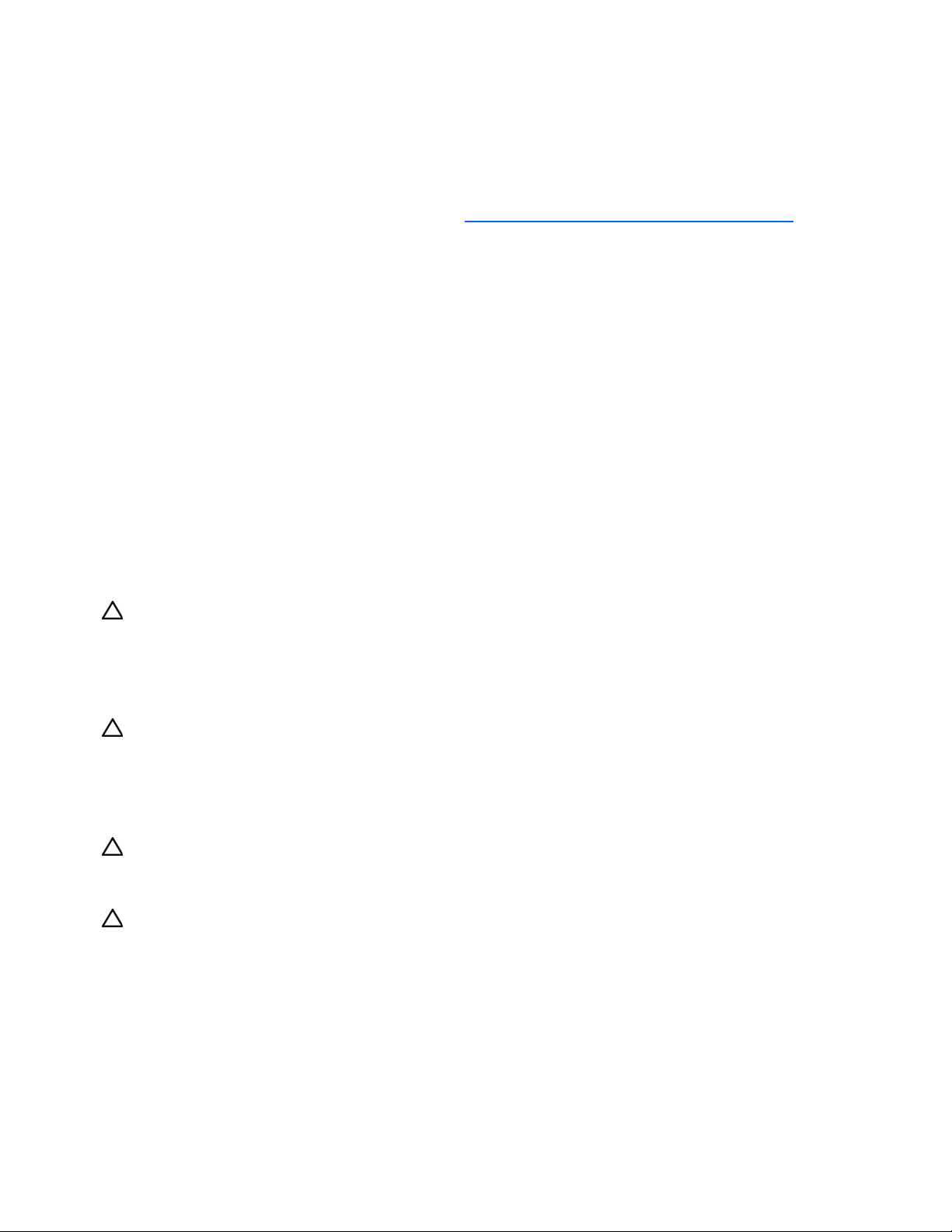
Recursos de planejamento do rack
O kit de recursos do rack é fornecido com todos os racks das séries 9000, 10000 e H9 das marcas HP
ou Compaq. Para obter mais informações sobre o conteúdo de cada recurso, consulte o kit de
documentação de recursos do rack.
Caso pretenda implantar e configurar vários servidores em um único rack, consulte o documento sobre
distribuição em alta densidade no site da HP (
http://www.hp.com/products/servers/platforms).
Ambiente ideal
Para instalar o servidor em rack, selecione um local que esteja conformidade com os requisitos de
Requisitos de espaço e ventilação
ambiente descritos nesta seção.
Para permitir a execução de serviços e a ventilação adequada, observe os seguintes requisitos de
espaço e ventilação ao decidir onde instalar o rack:
• Deixe um espaço livre mínimo de 63,50 cm (25 polegadas) na frente do rack.
• Deixe um espaço livre mínimo de 76,2 cm na parte posterior do rack.
• Deixe um espaço livre mínimo de 121,9 cm da parte posterior de um rack até à de outro rack ou
fila de racks.
Os servidores da HP obtêm o ar frio através da porta frontal e eliminam o ar quente através da porta
traseira. Portanto, as portas frontal e traseira do rack devem ser ventiladas de forma adequada para
que, dessa forma, se permita a entrada do ar ambiente e a saída do ar quente.
CUIDADO: Para evitar problemas no resfriamento e danos ao equipamento, não obstrua as entradas
de ventilação.
Quando houver espaço vertical no rack não totalmente preenchido por um componente do servidor ou
rack, os espaços entre os componentes poderão causar alterações na ventilação dentro rack e entre os
servidores. Feche todos os espaços com painéis cegos para manter a ventilação adequada.
CUIDADO: Utilize sempre painéis cegos para preencher os espaços verticais vazios do rack. Esse
procedimento assegura a ventilação adequada. A utilização do rack sem tampas de obstrução pode
resultar em falha no resfriamento e provocar danos térmicos.
Os racks das séries 9000 e 10000 proporcionam resfriamento adequado ao servidor através de
aberturas localizadas nas portas posterior e frontal, que fornecem 64% de área aberta para ventilação.
CUIDADO: Ao utilizar um rack da série 7000 da Compaq, instale a inserção da porta de rack de alta
ventilação [N/P 327281-B21 (42U) e N/P 157847-B21 (22U)] para obter resfriamento e ventilação de
frente para trás adequados.
CUIDADO: Caso utilize racks de outro fabricante, observe os seguintes requisitos adicionais para
assegurar a ventilação adequada e evitar danos ao equipamento:
• Portas frontal e posterior - Caso o rack 42U contenha portas frontal e posterior, deixe 5,35 cm
quadrados de orifícios uniformemente distribuídos da parte superior à inferior, para permitir um fluxo
de ar adequado (equivalente aos 64% de área aberta necessários à ventilação).
• Laterais - O espaço livre entre o componente do rack instalado e os painéis laterais deve ser de,
no mínimo, 7 cm.
Configuração 21
Page 22
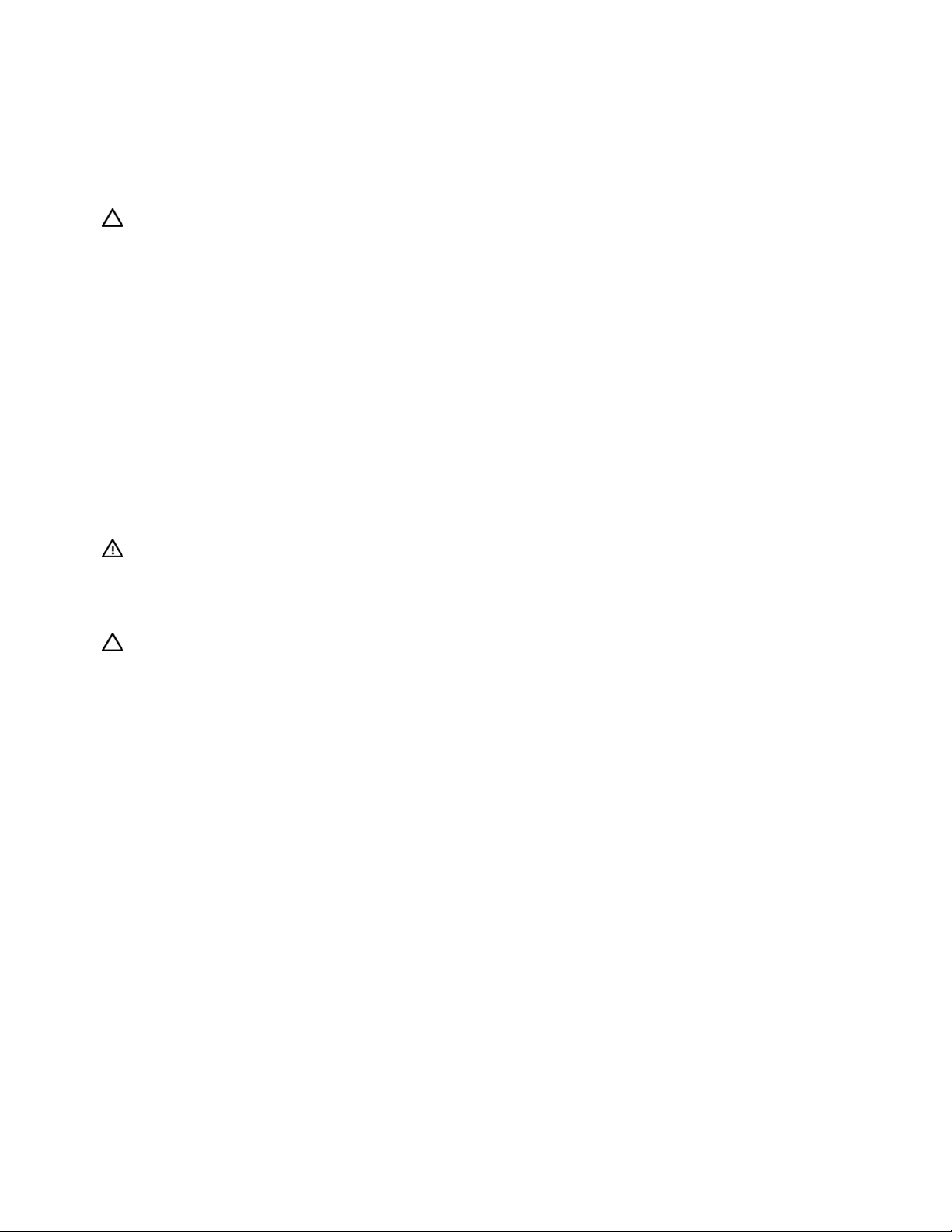
Requisitos de temperatura
Para assegurar o funcionamento contínuo, seguro e confiável do equipamento, instale ou posicione o
sistema em local bem ventilado e climatizado.
A temperatura ambiente máxima de funcionamento recomendada (TMRA) para a maioria dos servidores
é 35°C. A temperatura do local onde o rack está instalado não deverá exceder 35°C.
CUIDADO: Para reduzir o risco de danos ao equipamento quando instalar opcionais de outros
fabricantes:
• Não permita que o equipamento opcional obstrua a ventilação ao redor dos servidores ou que a
temperatura interna do rack aumente além dos limites máximos permitidos.
• Não exceda a TMRA do fabricante.
Requisitos de energia
A instalação deste equipamento deverá atender aos regulamentos elétricos locais e regionais que
controlam a instalação do equipamento de tecnologia de informações por eletricistas licenciados. Este
equipamento foi projetado para funcionar em instalações regidas pelas normas norte-americanas NFPA
70, edição de 1999 (Código Nacional de Eletricidade) e NFPA -75, 1992 (código para Protection of
Electronic Computer/Data Processing Equipment – Proteção de computadores/equipamentos de
processamento de dados). Para saber qual é a classificação de energia elétrica para determinados
opcionais, consulte a etiqueta de classificação do produto ou a documentação do usuário fornecida com
o mesmo.
AVISO: Para reduzir o risco de ferimentos pessoais, incêndios ou danos ao
equipamento, não sobrecarregue o circuito derivado de energia de corrente alternada
que fornece energia ao rack. Consulte a autoridade em eletricidade que regulamenta os
requisitos de instalação e fiação de suas instalações.
CUIDADO: Proteja o servidor contra oscilações de energia e interrupções temporárias com um sistema de
alimentação contínua regulável (UPS). Esse dispositivo protege o hardware dos danos causados por surtos
de energia e picos de voltagem, e permite que o sistema continue operando em caso de falta de energia.
Na instalação de mais de um servidor, talvez seja necessário utilizar dispositivos de distribuição de
energia adicionais para alimentar com segurança todos os dispositivos. Observe as orientações a seguir:
• Estabeleça o equilíbrio da carga de energia do servidor entre os circuitos derivados de alimentação
CA disponíveis.
• Não permita que a carga de CA geral do sistema exceda os 80% da taxa de corrente do circuito
derivado de corrente alternada.
• Não utilize filtros de linha de energia comuns para este equipamento.
• Providencie um circuito elétrico separado para o servidor.
Configuração 22
Page 23
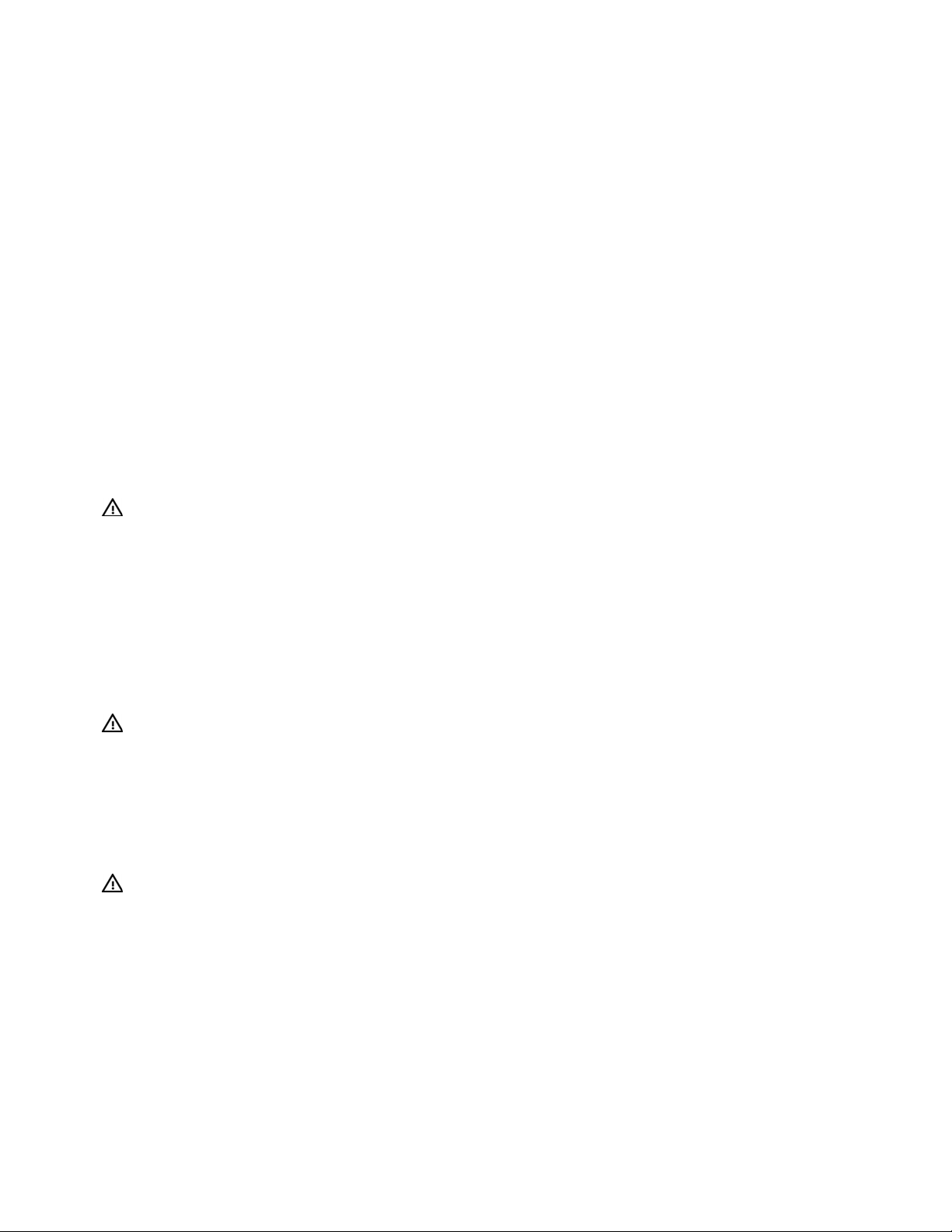
Requisitos de aterramento elétrico
Para que o servidor funcione de forma adequada e segura, é preciso aterrá-lo corretamente. Nos Estados
Unidos, deve-se instalar o equipamento de acordo com a norma NFPA 70, edição de 1999 (NEC –
Código de Eletricidade Nacional) - artigo 250 e com os regulamentos de construção local e regional.
No Canadá, o equipamento deve ser instalado de acordo com a Canadian Standards Association
(Associação de Normas Canadense), CSA C22.1, Canadian Electrical Code (Código de Eletricidade
Canadense). Em todos os outros países, a instalação deve seguir os regulamentos de fiação elétrica
regional ou nacional, tais como o Código IEC (International Electrotechnical Commission) 364, partes 1
a 7. Além disso, é necessário assegurar que todos os dispositivos de distribuição de energia utilizados
na instalação (como ramificações e receptáculos) sejam dispositivos de aterramento listados ou
certificados.
Devido a fugas de corrente de alta voltagem associadas aos vários servidores conectados à mesma fonte
de alimentação, a HP recomenda a utilização de uma unidade de distribuição de energia (PDU) que
esteja permanentemente conectada ao circuito derivado do edifício ou que disponha de um cabo não
destacável conectado a uma tomada de padrão industrial. As tomadas com bloqueio NEMA ou que
estejam em conformidade com a norma IEC 60309 são consideradas adequadas a esse propósito.
Não é recomendável a utilização de filtros de linha comuns para o servidor.
Avisos e cuidados
AVISO: Para reduzir o risco de ferimentos ou danos ao equipamento, certifique-se de
que:
• os suportes de nivelamento estejam estendidos no chão;
• O peso total do rack esteja depositado sobre os suportes de nivelamento.
• os suportes estabilizadores estejam presos ao rack, no caso de instalação de rack
único;
• os racks estejam acoplados em instalações com vários racks;
• somente um componente seja estendido por vez; se, por alguma razão, mais de um
componente for estendido, o rack torna-se instável.
AVISO: Para reduzir o risco de acidentes ou danos ao equipamento quando descarregar
o rack:
• São necessárias ao menos duas pessoas para retirar o rack do palete com
segurança. Um rack 42U vazio pode pesar até 115 kg (253 libras), ter mais de 2,1 m
(7 pés) de altura e se tornar instável quando movido sobre seus rodízios.
• Jamais fique em frente ao rack quando o mesmo for descarregado do palete por
uma rampa. Sempre o segure pelas duas laterais.
AVISO: Ao instalar o servidor em racks Telco, certifique-se de que o quadro do rack
esteja adequadamente preso à estrutura do edifício, em cima e embaixo.
Configuração 23
Page 24
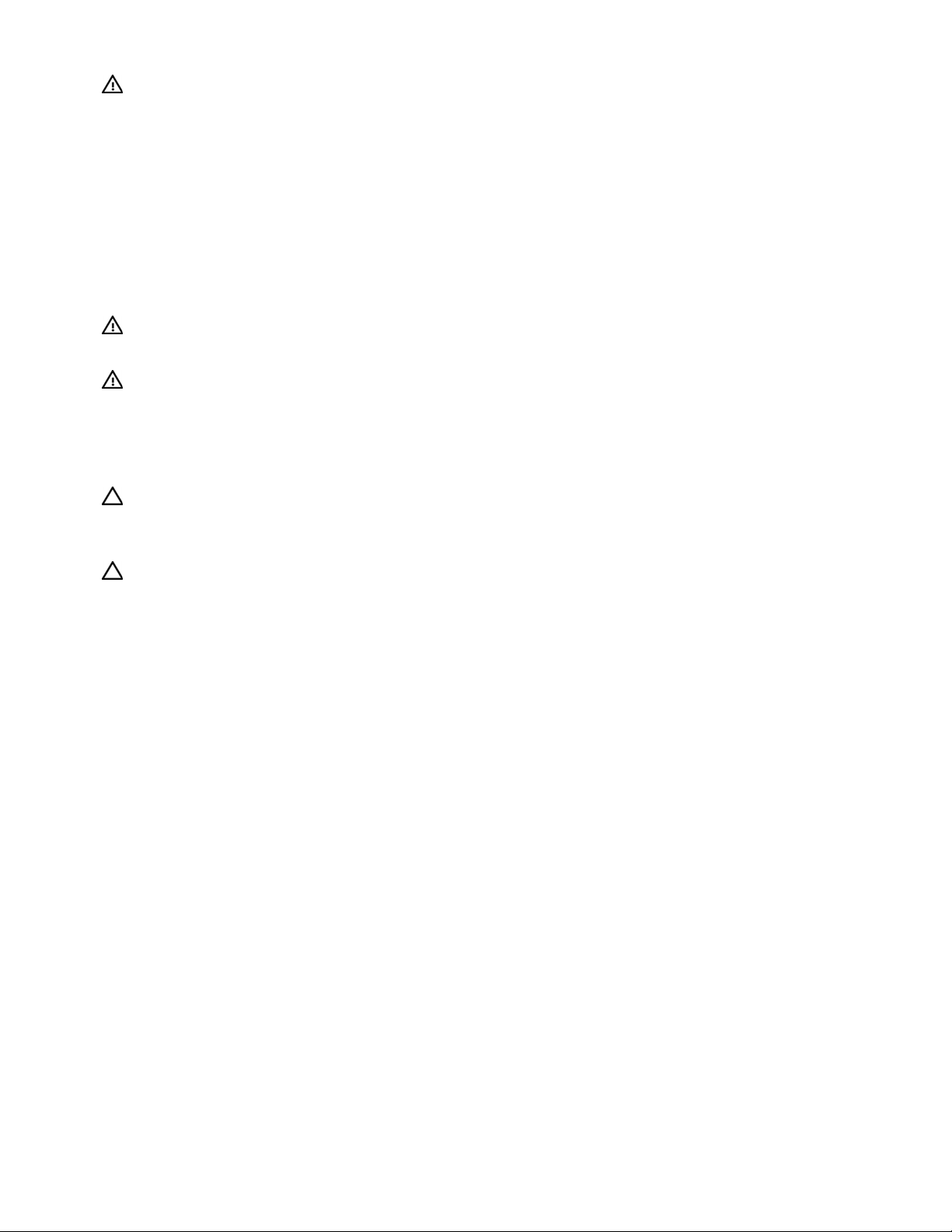
AVISO: Este servidor é muito pesado. Para reduzir o risco de ferimentos pessoais e
danos ao equipamento:
• Observe os requisitos de integridade ocupacional e segurança e as diretrizes para
manuseio do material.
• Peça ajuda para levantar e estabilizar o equipamento durante a instalação ou
remoção, especialmente quando não estiver preso aos trilhos. Caso o servidor pese
mais de 22,5 kg, ao menos duas pessoas devem colocá-lo no rack. Talvez seja
necessária uma terceira pessoa para ajudar a alinhar o servidor se o local onde for
instalado estiver acima da altura do tórax.
• Tenha cuidado ao instalar ou remover o servidor do rack. O equipamento não fica
estabilizado quando não está preso aos trilhos.
AVISO: Para reduzir o risco de acidentes causados por superfícies quentes, deixe as
unidades e os componentes internos do sistema esfriarem antes de tocá-los.
AVISO: Para reduzir o risco de ferimentos, choques elétricos ou danos ao equipamento,
remova o cabo de alimentação para suspender a energia do servidor. O botão de
energia/espera do painel frontal não suspende o fornecimento de energia ao sistema de
forma completa. Partes da fonte de alimentação e alguns circuitos internos permanecem
ativos até que a força CA seja removida.
CUIDADO: Proteja o servidor contra oscilações de energia e interrupções temporárias com um sistema de
alimentação contínua regulável (UPS). Esse dispositivo protege o hardware dos danos causados por surtos
de energia e picos de voltagem, e permite que o sistema continue operando em caso de falta de energia.
CUIDADO: Não deixe o servidor em funcionamento por longos períodos com o painel de acesso aberto
ou removido. Esse procedimento pode causar problemas na refrigeração e ventilação e conseqüentes
danos térmicos.
Identificação do conteúdo da embalagem do servidor
Retire o servidor da embalagem e localize os materiais e a documentação necessários para a instalação.
O conteúdo da embalagem do servidor compreende:
• Servidor
• Cabo de alimentação
• Teclado e mouse (não inclusos em todas as configurações)
• Documentação do hardware, CD de documentação e programas de mídia
Além dos itens fornecidos, é provável que necessite de:
• Unidades de disco rígido opcionais, controladores de matriz e unidades de fita
• Software do sistema operacional ou do aplicativo
• UPS ou PDU
Configuração 24
Page 25
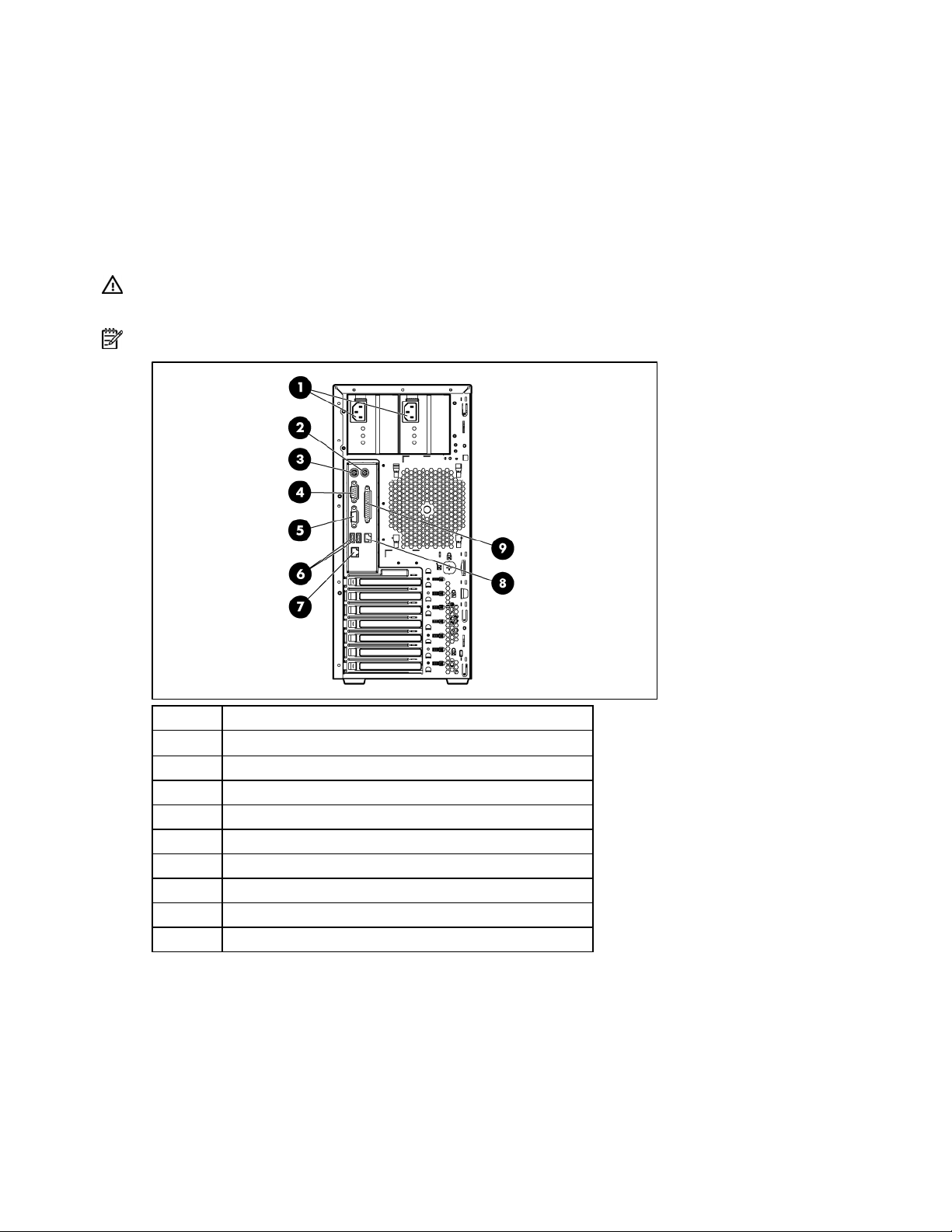
Instalação de opcionais de hardware
Instale todos os opcionais de hardware antes de inicializar o servidor. Para obter informações sobre
a instalação de opcionais, consulte a documentação de cada componente. Para obter informações
específicas sobre o servidor, consulte a seção "Instalação de opcionais de hardware (página
Instalação do servidor modelo
1. Conecte os dispositivos periféricos ao servidor.
AVISO: Para reduzir o risco de choques elétricos, incêndio ou danos ao equipamento,
não ligue aparelhos de telefone ou conectores de telecomunicação aos conectores RJ-45.
OBSERVAÇÃO: O servidor pode parecer diferente do mostrado.
27)".
Item Descrição
1 Conectores da fonte de alimentação
2 Conector do mouse
3 Conector do teclado
4 Conector serial
5 Conector do vídeo
6 Conectores USB (2)
7 Conector Ethernet RJ-45
8 Conector RJ-45 (iLO 2)
9 Conector paralelo
2. Conecte o cabo de alimentação à parte posterior do servidor.
Configuração 25
Page 26
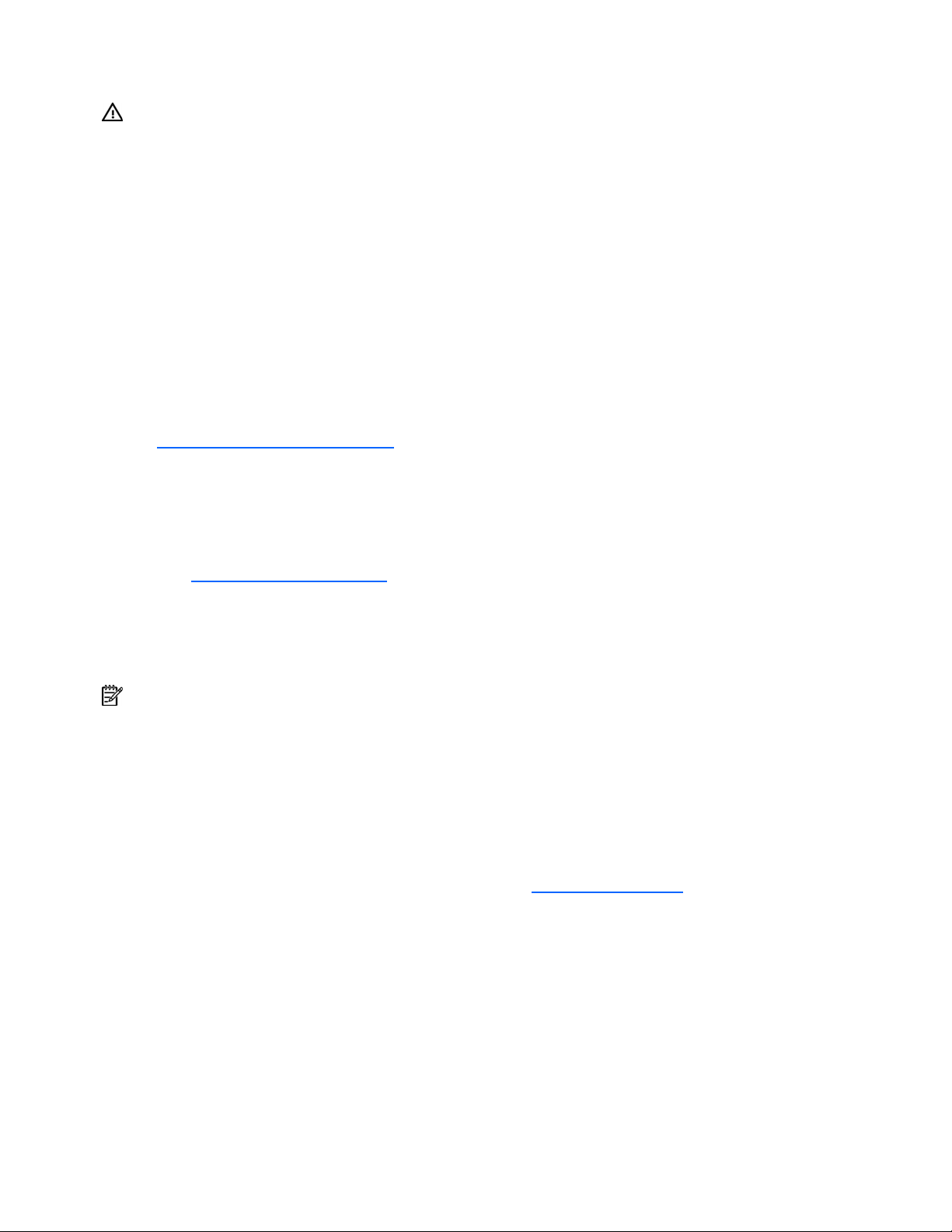
Conecte o cabo de alimentação à fonte de energia CA.
3.
AVISO: Para diminuir o risco de choque elétrico ou danos ao equipamento:
• Não desative a tomada de aterramento. A tomada de aterramento é um importante
recurso de segurança.
• Conecte o cabo de força em uma tomada aterrada que possa sempre ser acessada
com facilidade.
• Desconecte o cabo de força da fonte de alimentação para desconectar a energia do
equipamento.
• Não posicione o cabo de alimentação onde possa ser pisado ou prensado entre os
objetos ao seu redor. Deve-se ter muita atenção quanto ao plugue, à tomada elétrica
e ao ponto por onde o cabo sai do servidor.
Instalação do sistema operacional
Para funcionar corretamente, o servidor deve dispor de um sistema operacional compatível. Para obter
as informações mais recentes sobre os sistemas operacionais compatíveis, visite o site da HP
http://www.hp.com/go/supportos).
(
Há dois métodos disponíveis para instalar o sistema operacional no servidor:
• Instalação auxiliada pelo SmartStart – insira o CD do SmartStart na unidade de CD-ROM e reinicie
o servidor.
• Instalação manual – insira o CD do sistema operacional na unidade de CD-ROM e reinicie o
servidor. É possível que esse processo exija a aquisição de drivers adicionais no site da HP
http://www.hp.com/support).
(
Para iniciar o processo de instalação, siga as instruções apresentadas na tela.
Para obter mais informações sobre o uso desses métodos de instalação, consulte o encarte de instalação
do SmartStart incluído no ProLiant Essentials Foundation Pack (Pacote de componentes fundamentais do
ProLiant), fornecido com o servidor.
OBSERVAÇÃO: Para software de configuração RAID SATA, um disquete de driver deve ser criado e só é
compatível com instalação manual da OS.
Ao instalar drivers de terceiros, consulte as seguintes informações adicionais:
• Para instalar uma OS com Software SATA RAID, consulte “instalação de um sistema
operacional (Software SATA RAID)” na página
47."
Registro do servidor
Para registrar o servidor, visite o site de registro da HP (http://register.hp.com).
Configuração 26
Page 27
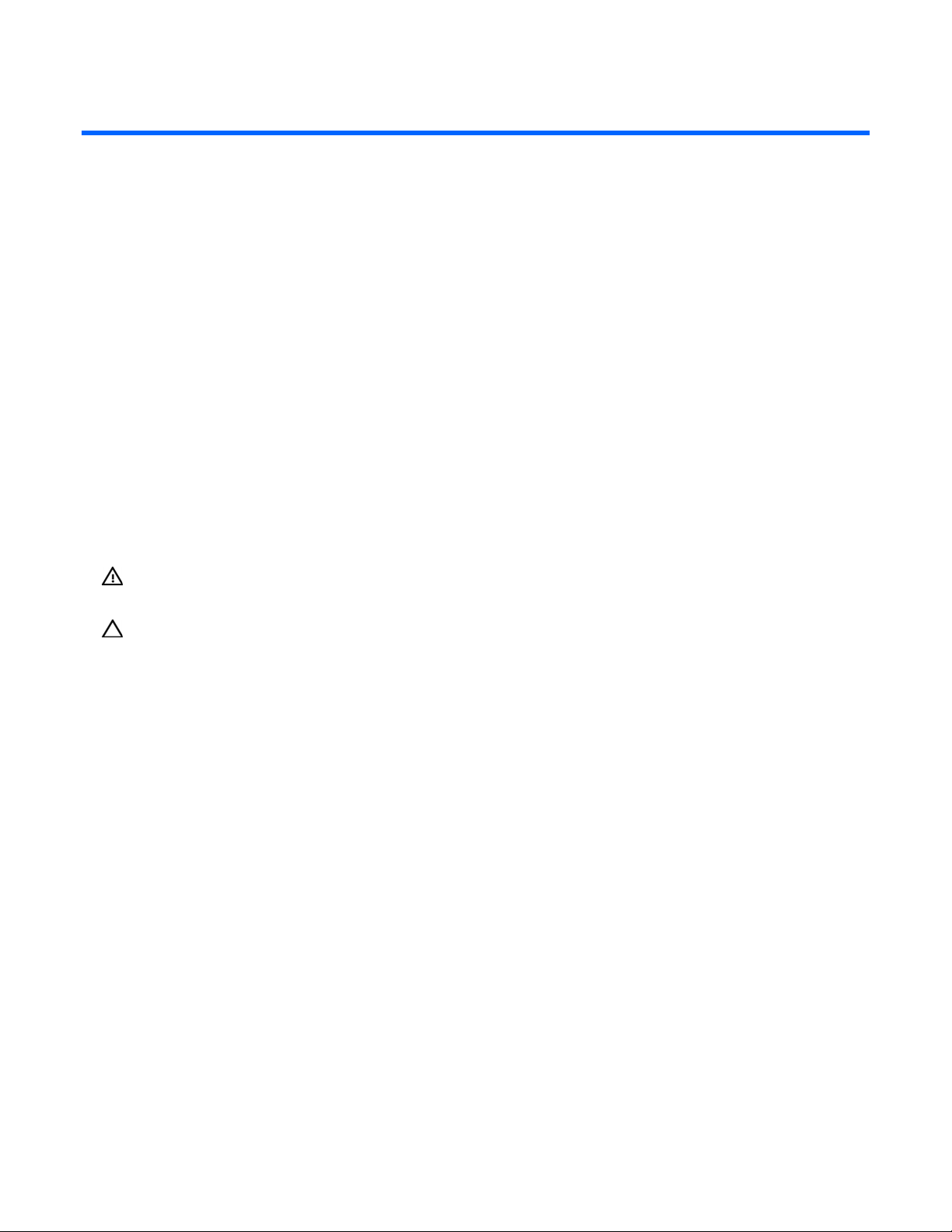
Instalação de opcionais de hardware
Nesta seção
Introdução............................................................................................................................................. 27
Memória............................................................................................................................................... 27
Discos rígidos ........................................................................................................................................ 29
Controlador SAS.................................................................................................................................... 31
Unidade de DVD-ROM ........................................................................................................................... 31
Unidade de fita USB............................................................................................................................... 33
Unidade de fita de comprimento completo................................................................................................ 34
Unidades de disquete............................................................................................................................. 35
Placas de expansão ............................................................................................................................... 37
Introdução
Para instalar mais de um opcional, leia as instruções de instalação de todos os opcionais de hardware e
identifique as etapas similares para organizar o processo.
AVISO: Para reduzir o risco de acidentes causados por superfícies quentes, deixe as
unidades e os componentes internos do sistema esfriarem antes de tocá-los.
CUIDADO: Para evitar danos aos componentes elétricos, aterre adequadamente o servidor antes de
iniciar o procedimento de instalação. O aterramento inadequado poderá causar descarga eletrostática.
Memória
É possível expandir a memória do servidor por meio da instalação de DIMMs SDRAM DDR2 PC2-5300.
O sistema comporta até quatro DIMMs para um espaço máximo de 8 GB.
Para saber os locais dos slots DIMM e as atribuições de bancos, consulte a seção "Componentes da
placa do sistema (página
Diretrizes de instalação de DIMMs
Observe as seguintes diretrizes para instalar memória adicional:
• As DIMMs instaladas no servidor devem ser DRAM DDR2 sem buffer com ECC.
• Caso somente um DIMM seja instalado, instale-o no slot 1A.
• Todos os DIMMs instalados devem ter a mesma velocidade.
11)".
O BIOS detecta o preenchimento dos DIMMs e configura o sistema da seguinte forma:
• Modo de canal único: DIMMs instalados somente em um canal.
• Modo assimétrico de canal duplo: DIMMs instalados nos dois canais, mas com capacidades
diferentes por canal.
Instalação de opcionais de hardware 27
Page 28

Modo intercalado de canal duplo: DIMMs instalados nos dois canais com capacidades de canal
•
iguais.
A tabela a seguir indica algumas, mas não todas, configurações possíveis. Para obter o melhor
desempenho, a HP recomenda as configurações do modo intercalado de canal duplo.
Slot 1A Slot 2B Slot 3A Slot 4B Memória total Modo
512 MB — — — 512 MB Canal único
512 MB — 512 MB — 1 GB Canal duplo - intercalado
1 GB — — — 1 GB Canal único
1 GB — 1 GB — 2 GB Canal duplo - intercalado
2 GB — — — 2 GB Canal único
2 GB — 2 GB — 4 GB Canal duplo - intercalado
2 GB 2 GB 2 GB — 6 GB Canal duplo - assimétrico
2 GB 2 GB 2 GB 2 GB 8 GB Canal duplo - intercalado
Instalação dos DIMMs
1. Desligue o servidor (página 17).
2. Remova o painel de acesso (página 18).
3. Abra as travas do respectivo slot.
4. Instale o DIMM.
5. Instale o painel de acesso (página 19).
6. Ligue o servidor (página 17).
Instalação de opcionais de hardware 28
Page 29

Unidades de disco rígido
O servidor é compatível com unidades de disco rígido hot-plug SAS e SATA.
Unidades de disco rígido não hot-plug SAS e SATA opcionais podem ser configurados como compatíveis
Controlador SAS" na página 31).
("
OBSERVAÇÃO: O recurso RAID SATA suporta até dois volumes RAID com até quatro unidades de
disco rígido por volume RAID.
As unidades SATA e SAS hot-plug podem ser utilizadas de forma intercambiável quando o controlador
SAS está instalado. Antes de instalar uma unidade de disco rígido SAS, deve ser instalado um
controlador SAS ("
com unidades SATA.
CUIDADO: Para evitar resfriamento inadequado ou danos térmicos, não coloque o servidor em
funcionamento a menos que todos os compartimentos estejam preenchidos com um componente ou painel
cego.
1. Remova a tampa ("Desbloqueie a tampa da torre" na página 18).
2. Remova o painel cego da unidade de disco rígido.
Controlador SAS" na página 31). Um controlador SATA é integrado para uso apenas
Instalação de opcionais de hardware 29
Page 30

Abra a trava de liberação para preparar a unidade para instalação.
3.
4. Instale a unidade de disco rígido.
5. Determine o estado da unidade de disco rígido a partir das combinações de LED da unidade de
disco rígido SAS hot-plug.
6. Instale a tampa ("Desbloqueie a tampa da torre" na página 18).
7. Retome o funcionamento normal do servidor.
Instalação de opcionais de hardware 30
Page 31

Controlador SAS
1. Desligue o servidor (página 17).
2. Remova a tampa ("Desbloqueie a tampa da torre" na página 18).
3. Remova o painel de acesso (página 18).
4. Remova a tampa do slot de expansão ("Remoção da tampa do slot de expansão", página 38).
5. Instale o controlador SAS e pressione firmemente para baixo a placa no conector para encaixá-la
6. Desconecte o cabo SAS da placa do sistema e conecte-o ao controlador SAS ("Cabeamento SAS",
41).
página
7. Instale o painel de acesso (página 19).
8. Instale a tampa ("Desbloqueie a tampa da torre" na página 18).
9. Ligue o servidor (página 17).
unidade de DVD-ROM
CUIDADO: Para evitar resfriamento inadequado ou danos térmicos, não coloque o servidor em
funcionamento a menos que todos os compartimentos estejam preenchidos com um componente ou painel
cego.
1. Desligue o servidor (página 17).
2. Remova a tampa ("Desbloqueie a tampa da torre" na página 18).
3. Remova o painel de acesso (página 18).
4. Desconecte os cabos da parte posterior da unidade de CD-ROM.
Instalação de opcionais de hardware 31
Page 32

Remova a unidade de CD-ROM.
5.
6. Deslize a unidade de DVD-ROM para dentro do compartimento de mídia.
7. Conecte o cabo da unidade de DVD-ROM à parte traseira da unidade de DVD-ROM e ao conector
do cabo de DVD-ROM na placa de sistema ("
8. Remova os painéis cegos aplicáveis do painel.
9. Instale o painel de acesso (página 19).
10. Instale a tampa ("Desbloqueie a tampa da torre" na página 18).
11. Ligue o servidor (página 17).
Componentes da placa de sistema", página 11).
Instalação de opcionais de hardware 32
Page 33

Unidade de fita USB
CUIDADO: Para evitar resfriamento inadequado ou danos térmicos, não coloque o servidor em
funcionamento a menos que todos os compartimentos estejam preenchidos com um componente ou painel
cego.
1. Desligue o servidor (página 17).
2. Remova a tampa ("Desbloqueie a tampa da torre" na página 18).
3. Remova o painel de acesso (página 18).
4. Remova o painel cego do compartimento de mídia aplicável.
5. Instale a unidade de fita.
6. Prenda o cabo da unidade de fita USB ao conector correspondente na placa do sistema
Componentes da placa do sistema", página 11).
("
7. Remova os painéis cegos aplicáveis do painel.
8. Instale o painel de acesso (página 19).
9. Instale a tampa ("Desbloqueie a tampa da torre" na página 18).
10. Ligue o servidor (página 17).
Instalação de opcionais de hardware 33
Page 34

Unidade de fita de altura inteira
1. Desligue o servidor (página 17).
2. Remova a tampa ("Desbloqueie a tampa da torre" na página 18).
3. Remova o painel de acesso (página 18).
4. Remova o painel cego do compartimento de mídia.
5. Use uma chave de fenda para desencaixar os dois suportes dentro dos compartimentos de unidade
de meia altura.
6. Instale a unidade de fita:
a. Abra os retentores de fios superior e inferior.
b. Instale a unidade de fita de altura inteira.
c. Feche os retentores de fios superior e inferior.
Instalação de opcionais de hardware 34
Page 35

Instale o parafuso de retenção.
7.
IMPORTANTE: Ao instalar uma unidade de fita SCSI, é necessário um controlador SCSI HBA opcional.
8. Conecte os cabos de força e de dados à parte posterior da unidade de fita.
9. Conecte os cabos de dados ao controlador SCSI.
10. Remova os painéis cegos aplicáveis do painel.
11. Instale a tampa ("Desbloqueie a tampa da torre" na página 18).
12. Instale o painel de acesso (página 19).
13. Ligue o servidor (página 17).
Unidades de disquete
Uma unidade de disquete pode ser instalada no servidor da seguinte forma:
• Instale uma unidade de disquete no chassi ("Instalação de uma unidade de disquete legacy",
36)
Instalação de uma unidade de disquete USB", página 37)
página
• Instale uma unidade de disquete utilizando um cabo USB (ao utilizar sistemas operacionais
compatíveis com USB) ("
Quando se utilizam sistemas operacionais que oferecem suporte para USB, o servidor dá suporte a
dispositivos USB, incluindo, entre outros:
• Unidades de CD-ROM
• Unidades de disquete
• Teclado
• Mouse
Para os outros sistemas operacionais, a ROM oferece suporte USB para teclado, mouse e unidades
de disquete que não dão suporte para USB, mas não para as unidades de CD-ROM.
O suporte ROM legacy USB está disponível durante o POST e quando o sistema operacional está em
funcionamento. O suporte máximo de dispositivos corresponde a dois teclados e dois mouses USB
e uma camada de hub.
Instalação de opcionais de hardware 35
Page 36

Instalação da unidade de disquete legacy
1. Desligue o servidor (página 17).
2. Remova a tampa ("Desbloqueie a tampa da torre" na página 18).
3. Remova o painel de acesso (página 18).
4. Remova o painel cego do compartimento de mídia aplicável
5. Deslize a unidade de disquete para dentro do compartimento de mídia correspondente.
6. Conecte o cabo da unidade de disquete à parte traseira da unidade correspondente e ao conector
do cabo correspondente na placa de sistema ("
7. Remova os painéis cegos aplicáveis do painel.
8. Instale o painel de acesso (página 19).
9. Instale a tampa ("Desbloqueie a tampa da torre" na página 18).
10. Ligue o servidor (página 17).
Componentes da placa de sistema", página 11).
Instalação de opcionais de hardware 36
Page 37

Instalação da unidade de disquete USB
Conecte uma unidade de disquete USB ao conector USB no painel frontal do servidor.
Placas de expansão
O servidor oferece suporte a placas de expansão PCI, PCI-X e PCI Express.
Tipo de placa de
expansão
Slot
1 PCI Express x8 x1
2 PCI-X 64 bits, 3,3 V 100 MHz
3 PCI-X 64 bits, 3,3 V 100 MHz
4 PCI Express x8 x4
Conector Velocidade máxima
Instalação de opcionais de hardware 37
Page 38

Remoção da tampa do slot de expansão
1. Desligue o servidor (página 17).
2. Remova a tampa ("Desbloqueie a tampa da torre" na página 18).
3. Remova o painel de acesso (página 18).
4. Remova a tampa do slot de expansão.
CUIDADO: Para evitar resfriamento inadequado ou danos térmicos, não coloque o servidor em
funcionamento a menos que todos os slots PCI tenham uma tampa ou uma placa de expansão instalada.
Para recolocar o componente, inverta o procedimento de remoção.
Instalação de opcionais de hardware 38
Page 39

Instalação de placas de expansão
CUIDADO: Para evitar danos no servidor ou nas placas de expansão, desligue o equipamento e
desconecte os cabos de alimentação CA antes de remover ou instalar as placas de expansão.
1. Desligue o servidor (página 17).
2. Remova a tampa ("Desbloqueie a tampa da torre" na página 18).
3. Remova o painel de acesso (página 18).
4. Remova a tampa do slot de expansão ("Remoção da tampa do slot de expansão", página 38).
5. Instale a placa de expansão e pressione firmemente para baixo a placa no conector para
encaixá-la
6. Conecte à placa de expansão todos os cabos externos e internos necessários.
Consulte a documentação fornecida com a placa de expansão.
7. Instale o painel de acesso (página 19).
8. Instale a tampa ("Desbloqueie a tampa da torre" na página 18).
9. Ligue o servidor (página 17).
Instalação de opcionais de hardware 39
Page 40

Cabeamento
Nesta seção
Cabeamento SATA padrão ..................................................................................................................... 40
Cabeamento SAS................................................................................................................................... 41
Cabeamento SATA
OBSERVAÇÃO: O suporte do ventilador e o dispersor de calor do disco rígido são removidos para
melhor visualização.
Item Descrição
1 Cabo de alimentação
2 Cabeamento SATA
Cabeamento 40
Page 41

Cabeamento SAS
OBSERVAÇÃO: O suporte do ventilador e o dispersor de calor do disco rígido são removidos para
melhor visualização.
Item Descrição
1 Cabo de alimentação
2 Cabo SAS
Cabeamento 41
Page 42

Configuração e utilitários
Nesta seção
Ferramentas de configuração .................................................................................................................. 42
Ferramentas de gerenciamento ................................................................................................................ 49
Ferramentas de diagnóstico..................................................................................................................... 52
Como manter o sistema atualizado .......................................................................................................... 54
Ferramentas de configuração
Software SmartStart
CUIDADO: Ao utilizar o Adaptador do Barramento host HP 8 Internal Port SAS com RAID, configure
manualmente o RAID no POST utilizando o utilitário de configuração do próprio software (F8).
O SmartStart é um conjunto de softwares que otimiza a configuração de um servidor único, fornecendo
uma maneira simples e consistente para o desenvolvimento da configuração do equipamento. O
SmartStart foi testado em vários produtos da linha de servidores ProLiant, resultando em configurações
aprovadas e confiáveis.
O SmartStart oferece assistência no processo de implementação por meio da execução de uma ampla
variedade de atividades, incluindo:
• Configuração de hardware por meio de utilitários de configuração integrados, tais como RBSU e
ORCA.
• Preparação do sistema para instalação das versões mais recentes dos softwares de sistema
operacional mais utilizados.
• Instalação de drivers de servidor, agentes e utilitários de gerenciamento, todos otimizados, de
forma automática com todas as instalações assistidas.
• Testes de hardware do servidor por meio do utilitário Insight Diagnostics ("HP Insight Diagnostics",
página
• Instalação de drivers de software diretamente do CD. Com sistemas que tenham conexão com a
Internet, o menu de execução automática (Autorun) do SmartStart fornece acesso a uma lista
completa de softwares de sistemas ProLiant.
• Ativação do acesso ao Array Configuration Utility (Utilitário de configuração de matriz), Array
Diagnostics Utility (Utilitário de diagnóstico de matriz) e o Erase Utility (Utilitário de limpeza,
página
O SmartStart está incluído no HP ProLiant Essentials Foundation Pack (Pacote de componentes
fundamentais do HP Proliant). Para obter mais informações sobre o software SmartStart, consulte o HP
ProLiant Essentials Foundation Pack ou o site da HP (
53).
51).
http://www.hp.com/servers/smartstart).
Configuração e utilitários 42
Page 43

Kit de ferramentas Scripting do SmartStart
IMPORTANTE: O SmartStart Scripting Toolkit não é compatível com Adaptador SAS do Bus do Host do
HP 8 Internal Port com RAID.
O SmartStart Scripting Toolkit é um produto de implementação de servidores que proporciona instalação
automática não-assistida para implementações de servidores em grande volume. O kit de ferramentas
SmartStart Scripting Toolkit foi projetado para ser compatível com servidores ProLiant BL, ML e DL. O kit
inclui um conjunto modular de utilitários e documentação importante que descreve como aplicar essas
novas ferramentas para compor o processo de implementação automática de servidores.
Com a tecnologia SmartStart, o Scripting Toolkit oferece uma maneira flexível de criar scripts de
configuração de servidores padrão. Esses scripts são utilizados para automatizar a maior parte dos
procedimentos manuais do processo de configuração do servidor. Esse processo automatizado de
configuração do servidor poupa o tempo de cada servidor implementado, sendo possível escalar
implementações de servidores em grandes volumes de maneira rápida.
Para obter mais informações e efetuar o download do kit de ferramentas SmartStart Scripting, visite o site
da HP (
http://www.hp.com/servers/sstoolkit).
Utilitário de duplicação de configuração
O ConRep está incluído no SmartStart Scripting Toolkit e compreende um programa que trabalha
juntamente com o RBSU para duplicar a configuração de hardware dos servidores ProLiant. Esse utilitário
é executado durante o Estágio 0, Run Hardware Configuration Utility (Executar o utilitário de
configuração de hardware), ao efetuar a implementação de servidores com script. O ConRep lê o estado
das variáveis do ambiente do sistema para determinar a configuração e, em seguida, grava os
resultados em um arquivo de texto editável. Esse arquivo pode então ser implantado em vários servidores
com componentes semelhantes de hardware e software. Para obter mais informações, consulte o
SmartStart Scripting Toolkit User Guide (Guia do usuário do kit de ferramentas SmartStart Scripting)
disponível no site da HP
http://h18004.www1.hp.com/products/servers/management/toolkit/documentation.html).
(
Utilitário de configuração com base na ROM HP
O RBSU consiste em um utilitário de configuração integrado que executa uma ampla variedade de
atividades de configuração, incluindo:
• Configurar dispositivos e opções instaladas no sistema
• Exibição de informações sobre o sistema
• Selecionar o controlador de inicialização principal
• Configuração das opções de memória
• Seleção do idioma
Para obter mais informações sobre o RBSU, consulte o HP ROM-Based Setup Utility User Guide (Guia do usuário do
utilitário de configuração com base na ROM da HP) disponível no CD da documentação ou no site da HP
(
http://www.hp.com/servers/smartstart).
Configuração e utilitários 43
Page 44

Uso do RBSU
A primeira vez em que se liga o servidor, o sistema solicita a ativação do RBSU e a seleção de um
idioma. As definições da configuração padrão são especificadas nesse momento e podem ser alteradas
posteriormente. A maioria dos recursos no RBSU não é necessária na configuração do servidor.
Para navegar pelo RBSU, utilize as seguintes teclas:
• Para acessar o RBSU, pressione F9 durante a inicialização quando solicitado no canto superior
direito da tela.
• Para navegar pelo sistema de menus, utilize as teclas de seta.
• Para efetuar seleções, pressione a tecla Enter.
IMPORTANTE: O RBSU salva automaticamente as definições quando se pressiona a tecla Enter.
O utilitário não solicita a confirmação das configurações antes de ser encerrado. Para alterar uma seleção
escolhida, selecione uma outra definição e pressione a tecla Enter.
Processo de configuração automática
IMPORTANTE: O Adaptador SAS do Bus do Host do HP 8 Internal Port com RAID não utiliza ORCA.
Pressione F8 para entrar no utilitário de configuração do Adaptador SAS do Bus do Host do HP 8 Internal
Port com RAID durante o POST. Se nada for selecionado, a configuração padrão será uma configuração
não-RAID.
O processo de configuração automática é executado automaticamente quando se inicializa o servidor
pela primeira vez. Durante a seqüência de inicialização, a ROM do sistema o configura
automaticamente por completo, sem necessidade de intervenção. Durante esse processo, o utilitário
ORCA configura automaticamente a matriz, na maioria dos casos, para uma configuração padrão
baseada no número de unidades conectadas ao servidor.
OBSERVAÇÃO: É possível que o servidor não ofereça suporte a todos os exemplos abaixo.
OBSERVAÇÃO: Caso a unidade de inicialização esteja ocupada ou tenha sido gravada anteriormente,
o utilitário ORCA não irá configurar a matriz de forma automática. Será necessário executar o ORCA para
configurar os parâmetros da matriz.
Unidades instaladas Unidades utilizadas Nível RAID
1 1 RAID 0
2 2 RAID 1
3, 4, 5 ou 6 3, 4, 5 ou 6 RAID 5
Mais que 6 0 Nenhuma.
Para alterar as configurações padrão do ORCA e cancelar o processo de configuração automática,
pressione a tecla F8 quando solicitado.
Por padrão, o processo de configuração automática configura o sistema no idioma inglês. Para alterar
algum parâmetro no processo de configuração automática, tais como os parâmetros de idioma, sistema
operacional e controlador de inicialização principal, execute o RBSU pressionando a tecla F9 quando
solicitado. Após a seleção das definições, feche o RBSU e deixe que o servidor se reinicialize
automaticamente.
Para obter mais informações, consulte o HP ROM-Based Setup Utility User Guide (Guia do usuário do
utilitário de configuração com base na ROM da HP) disponível no CD da documentação ou no site da
http://www.hp.com/servers/smartstart).
HP (
Configuração e utilitários 44
Page 45

Opções de inicialização
Concluído o processo de configuração automática ou após a reinicialização do servidor mediante a
desativação do RBSU, o sistema executará a seqüência POST e, em seguida, exibirá a tela de opções de
inicialização. Essa tela permanecerá visível por alguns segundos antes que o sistema tente se iniciar pelo
disquete, CD ou disco rígido. Durante esse tempo, o menu exibido na tela possibilita a instalação do
sistema operacional ou a alteração das configurações do servidor com o RBSU.
Console serial do BIOS
O BIOS Serial Console (Console serial do BIOS) possibilita a configuração da porta serial para
visualização de mensagens de erros de POST e execução do RBSU de forma remota, por meio de uma
conexão serial à porta COM do servidor. O servidor configurado de forma remota não requer teclado e
mouse.
Para obter mais informações sobre o BIOS Serial Console, consulte o BIOS Serial Console User Guide
(Guia do usuário do console serial do BIOS), disponível no CD da documentação ou no site da HP
http://www.hp.com/servers/smartstart).
(
Utilitário de configuração de arranjos
O ACU compreende um utilitário baseado em navegador com os seguintes recursos:
• Execução como serviço de aplicativo local ou remoto.
• Suporte para expansão da capacidade da matriz, extensão da unidade lógica, atribuição de
memórias sobressalentes on-line e migração do tamanho da faixa do RAID.
• Sugestão de configuração adequada para sistemas não-configurados.
• Fornecimento de modos diferentes de utilização, possibilitando configuração mais rápida ou maior
controle sobre as opções de configuração.
• Disponibilidade a qualquer momento, enquanto o servidor estiver ligado.
• Exibição de sugestões na tela para execução de cada etapa do procedimento de configuração.
As configurações mínimas de exibição para desempenho ótimo são: resolução de 800 × 600 e 256
cores. Os servidores que executam sistemas operacionais Microsoft® requerem o Internet Explorer 5.5
(com Service Pack 1) ou posterior. Para servidores Linux, consulte o arquivo README.TXT para obter
informações adicionais sobre o navegador e suporte.
Para obter mais informações, consulte o Configuring Arrays on HP Smart Array Controllers Reference
Guide (Configuração de matrizes no Guia de referência rápida dos controladores de matriz HP Smart
Array), disponível no CD da documentação ou no site da HP (
Software SATA RAID
A HP fornece o recurso SATA RAID através do uso do Adaptec Storage Manager (Gerenciador de
Armazenamento Adaptec). Esse recurso possibilita a funcionalidade RAID (RAID 0, RAID 1 ou RAID 10)
para o controlador SATA integrado no sistema.
http://www.hp.com).
Configuração e utilitários 45
Page 46

Hardware necessários
Para instalar um driver SATA RAID pode ser necessário uma unidade de disquete ou de CD-ROM.
Alguns servidores não possuem estes hardwares como padrão.
OBSERVAÇÃO: Sistemas com Microsoft® Windows Server™ 2003 e os drivers integrados da HP não
necessitam de nenhum hardware adicional.
Unidades de disquete e CD-ROM opcionais
Para comprar unidades opcionais de disquete ou CD-ROM para um servidor, entre em contato com um
revendedor autorizado da HP.
Para obter o nome da revenda autorizada HP mais próxima de você:
• Nos Estados Unidos, ligue para 1-800-345-1518.
• No Canadá, ligue para 1-800-263-5868.
• Em outras localidades, visite o site da HP (http://www.hp.com).
Unidades de disquete USB e CD-ROM
Para instalação do driver, unidades USB de disquete e CD-ROM são suficientes.
A HP fornece os suportes USB padrão e legacy. O suporte padrão é fornecido pelo sistema operacional,
por meio dos drivers de dispositivos USB adequados. A HP fornece suporte para dispositivos USB antes
do carregamento do sistema operacional por meio do suporte ao barramento legacy USB, o qual está
habilitado por padrão na ROM do sistema. O hardware da HP é compatível com USB versão 1.1 ou
2.0, dependendo da versão do hardware.
O suporte USB legacy fornece os recursos correspondentes em ambientes onde o suporte para USB não
está normalmente disponível. Especificamente, a HP fornece funcionalidade legacy USB para:
• POST
• RBSU
• Utilitário de Diagnóstico (Diagnostics)
• DOS
• Ambientes operacionais que não oferecem compatibilidade USB nativa
Para obter mais informações sobre o suporte para USB dos produtos ProLiant, visite o site da HP
(
http://h18004.www1.hp.com/products/servers/platforms/usb-support.html).
Unidades de disquete e CD-ROM virtuais do HP Integrated Lights-Out
iLO2 Advanced (Integrated Lights Out avançado) fornece funcionalidade das unidades de disquete e
CD-ROM através dos recursos de disquete e CD-ROM virtuais do iLO 2.
Para obter mais informações sobre os recursos do iLO 2 Advanced, consulte o Integrated Lights-Out User
Guide (Guia do usuário do Integrated Lights-Out), disponível no site da HP
http://www.hp.com/servers/lights-out).
(
Configuração e utilitários 46
Page 47

Configuração do recurso de software SATA RAID
CUIDADO: Faça backup de qualquer dado dos discos rígidos antes de continuar. O processo de
configuração apaga todos os dados dos discos rígidos.
1. Ligue o servidor (página 17).
2. Pressione a tecla F9 para executar o RBSU.
OBSERVAÇÃO: só é necessário habilitar a opção RAID no RBSU para instalação do driver RAID.
Se esta opção não estiver ativada, o sistema operacional carrega o driver ATA padrão a partir da mídia
do sistema operacional.
3. Selecione Opções Avançadas>SATA RAID Integrado>Ativar RAID.
4. Pressione a tecla F10 duas vezes para sair do RBSU. O sistema reinicializa automaticamente.
5. Após a reinicialização do sistema, pressione F8 para entrar no utilitário de configuração HP
Embedded SATA (SATA integrado HP).
6. Selecione Utilitário de Configuração da Matriz no menu Opções.
7. Selecione Criar Matriz no menu principal.
8. Selecione as unidades SATA que serão incluídas na configuração RAID pressionando a tecla INS.
9. Pressione Enter para terminar a seleção. O sistema solicita a seleção do nível de RAID.
10. Selecione o nível de RAID preferido.
11. Insira uma Etiqueta de Matriz e pressione Enter. Se foi selecionado RAID 0, selecione um Tamanho
de faixa.
12. Selecione de que forma a matriz será criada. Escolha “Inic Rápida” para diminuir o tempo de
criação da matriz.
OBSERVAÇÃO: Para mais informações, consulte o HP Embedded SATA RAID Controller User Guide
(Guia do usuário do Controlador do HP Embedded SATA RAID (SATA RAID integrado HP) no site da HP
(
http://h20000.www2.hp.com/bizsupport/TechSupport/Home.jsp?&lang=en&cc=us&prodTypeId=15351
&prodSeriesId=3201057&lang=en&cc=us).
13. Após terminada a configuração, selecione Concluído.
14. Pressione a tecla Esc para sair do utilitário.
Instalação de um sistema operacional (Software SATA RAID)
O software SATA RAID é compatível apenas com os seguintes sistemas operacionais:
• Microsoft® Windows Server™ 2003
• Red Hat Enterprise Linux 3
• Red Hat Enterprise Linux 4
• SUSE Linux Enterprise Server 9
• SUSE Linux Enterprise Server 10
Para mais informações sobre os sistemas operacionais compatíveis, visite o site da HP
http://www.hp.com/go/supportos).
(
Para instalar um sistema operacional, faça download do driver do Controlador HP Embedded SATA
RAID (SATA RAID integrado HP) e crie um disquete de driver com o software e instruções do site da HP
http://www.hp.com/support).
(
Servidores configurados com SATA RAID não são compatíveis com a instalação assistida do SmartStart.
Após inserir o CD do SmartStart no drive respectivo, um aviso indica que o controlador primário não é
compatível com esta versão do software SmartStart.
Configuração e utilitários 47
Page 48

Instalação do HP Storage Manager (Gerenciador de armazenamento HP)
O utilitário HP Storage Manager possibilita que os administradores criem e gerenciem matrizes sem
reinicializar o servidor para acessar o utilitário da BIOS.
Para mais informações no Software SATA RAID, consulte o HP Storage Manager HostRAID User Guide
(Guia do usuário do Gerenciador de armanzenamento HP HostRAID) localizado no CD de
documentação.
Opção de Configuração de ROM para Arrays
Antes de instalar o sistema operacional, use o utilitário ORCA para criar a primeira unidade lógica,
atribuir níveis RAID e definir configurações de memórias sobressalentes on-line.
O utilitário também fornece suporte para as seguintes funções:
• Reconfiguração de uma ou mais unidades lógicas.
• Visualização da configuração da unidade lógica atual
• Exclusão da configuração da unidade lógica
• Configuração do controlador para ser inicializável.
Caso não recorra ao utilitário, o ORCA assumirá a configuração padrão.
Para obter mais informações sobre a configuração do controlador de matriz, consulte o manual do
usuário do controlador.
Para obter mais informações sobre a configuração padrão utilizada pelo ORCA, consulte a publicação HP ROMBased Setup Utility User Guide (Guia do usuário do utilitário de configuração com base na ROM da HP), disponível
no CD da documentação
.
Pacote de implementação rápida HP ProLiant Essentials
IMPORTANTE: O RDP é compatível com o HP 8 Internal Port SAS Host Bus Adapter apenas com a
configuração não-RAID SAS/SATA padrão. O recurso de software SATA RAID ainda não é compatível com
o RDP.
O software RDP é o melhor método para implementação de servidores de forma rápida e em grande
volume. O software RDP integra dois produtos potentes: Altiris Deployment Solution (Solução de
implementação Altiris) e HP ProLiant Integration Module (Módulo de integração do HP ProLiant).
A interface gráfica de usuário intuitiva do console do Altiris Deployment Solution possibilita operações
simplificadas de apontar-e-clicar e arrastar-e-soltar que permitem implantar servidores-alvo, incluindo
servidores blade, de forma remota. Permite executar funções de geração de imagens e script e manter
imagens de software.
Para obter mais informações sobre o RDP, consulte o CD de instalação do utilitário ou visite o site da HP
(
http://www.hp.com/servers/rdp).
Configuração e utilitários 48
Page 49

Reinserção do número de série e da ID do produto
Após a substituição da placa do sistema, deve-se reinserir o número de série do servidor e a
identificação (ID) do produto.
1. Durante a seqüência de inicialização do servidor, pressione a tecla F9 para acessar o RBSU.
2. Selecione o menu System Options (Opções do sistema).
3. Selecione Serial Number (Número de série). O sistema exibirá o seguinte aviso:
WARNING! WARNING! WARNING! The serial number is loaded into the system
during the manufacturing process and should NOT be modified. This option
should only be used by qualified service personnel. This value should always
match the serial number sticker located on the chassis. (AVISO! AVISO!
AVISO! O número de série é carregado no sistema durante o processo de
fabricação e NÃO deve ser modificado. Esta opção deve ser utilizada somente
por profissionais de manutenção qualificado. Esse valor deve sempre combinar
com o número de série da etiqueta adesiva localizada no chassi.)
4. Pressione a tecla Enter para remover o aviso.
5. Digite o número de série e pressione a tecla Enter.
6. Selecione Product ID (ID do produto).
7. Digite a ID do produto e pressione a tecla Enter.
8. Pressione a tecla Esc para fechar o menu.
9. Pressione a tecla Esc para sair do RBSU.
10. Pressione a tecla F10 para confirmar a saída do RBSU. O servidor será reinicializado de forma
automática.
Ferramentas de gerenciamento
Recuperação automática do servidor;
O aplicativo ASR (Automatic Server Recovery - Recuperação automática do servidor) é um recurso que
causa a reinicialização do sistema quando ocorre um erro catastrófico do sistema operacional, tal como
tela azul, ABEND (finalização anormal) ou pane. O cronômetro de salvaguarda em caso de falha do
sistema, ou seja, o cronômetro ASR, ativa-se durante o carregamento do driver de gerenciamento de
sistema, também conhecido como Health Driver. Quando o sistema operacional está funcionando
corretamente, o mesmo redefine o cronômetro periodicamente. Porém, se o sistema operacional falha, o
cronômetro expira e reinicializa o servidor.
O ASR aumenta a disponibilidade do servidor, reinicializando o equipamento dentro de um período de
tempo especificado após a interrupção ou desligamento do sistema. Ao mesmo tempo, o console do HP
SIM avisa o usuário, enviando uma mensagem para o número de pager designado anteriormente e
informando que o ASR reinicializou o sistema. É possível desativar o ASR a partir do console do HP SIM
ou pelo RBSU.
Configuração e utilitários 49
Page 50

ROMPaq, utilitário
A Flash ROM permite atualizar o firmware (BIOS) com utilitários do sistema ou da opção ROMPaq. Para
atualizar o BIOS, insira o disquete do ROMPaq na unidade e inicie o sistema.
O utilitário ROMPaq verifica o sistema e permite a escolha de revisões de ROM disponíveis, caso haja
mais de uma. Esse procedimento é o mesmo para os utilitários do sistema e da opção ROMPaq.
Para obter mais informações sobre o utilitário ROMPaq, visite o site da HP
http://www.hp.com/servers/manage).
(
Tecnologia Integrated Lights-Out 2
O subsistema iLO 2 é um componente padrão de alguns servidores ProLiant que garante a integridade e
o gerenciamento remoto do servidor. O subsistema iLO 2 inclui um microprocessador inteligente,
memória segura e interface de rede dedicada. Esse design torna o iLO 2 independente do servidor host
e do sistema operacional. O subsistema iLO 2 fornece acesso remoto a todo o cliente autorizado da
rede, envia alertas e permite outras funções de gerenciamento do servidor.
Com o iLO 2, é possível:
• Ligar, desligar ou reiniciar o servidor host de forma remota.
• Enviar avisos a partir do iLO 2, independentemente do estado do servidor host.
• Obter acesso a recursos avançados para solução de problemas através da interface do iLO 2.
• Efetuar o diagnóstico do iLO 2 utilizando o HP SIM, por meio de navegador para a Internet e de
alertas SNMP.
Para obter mais informações sobre os recursos do iLO 2, consulte a documentação do mesmo, disponível
no CD da documentação ou no site da HP (
http://www.hp.com/servers/lights-out).
Utilitário do componente ROM Flash on-line do sistema
O Online ROM Flash Component Utility (Utilitário do componente ROM Flash on-line) permite aos
administradores de sistemas atualizar com eficiência o sistema ou as imagens ROM do controlador em
uma grande variedade de servidores e controladores de matriz. Essa ferramenta apresenta as seguintes
propriedades:
• Funciona off-line e on-line.
• Compatível com sistemas operacionais Microsoft® Windows Server™ 2003 e Linux
IMPORTANTE: Esse utilitário oferece suporte aos sistemas operacionais que talvez não sejam admitidos
pelo servidor. Para obter informações sobre sistemas operacionais admitidos pelo servidor, visite o site da
HP (
http://www.hp.com/go/supportos).
• Integra-se a outras ferramentas de manutenção de software, implementação e sistemas
operacionais.
• Verifica de forma automática as dependências do sistema operacional, o hardware, o firmware e
instala apenas as atualizações corretas de ROM necessárias a cada servidor de destino.
Para efetuar o download da ferramenta e obter mais informações, visite o site da HP
(
http://h18000.www1.hp.com/support/files/index.html).
Configuração e utilitários 50
Page 51

Utilitário de limpeza
CUIDADO: Efetue uma cópia de segurança antes de executar o System Erase Utility (Utilitário de
limpeza). O utilitário restaura a configuração de fábrica do sistema, apaga as informações de
configuração de hardware atuais (incluindo a configuração da matriz e a partição de discos) e elimina
completamente todas as unidades de disco rígido conectadas. Consulte as instruções relativas ao uso desse
utilitário.
Execute o Utilitário de Limpeza para apagar o sistema nas seguintes situações:
• um novo sistema operacional será instalado em um servidor com um sistema operacional existente.
• foi encontrado um erro que provocou falhas durante a instalação do SmartStart.
• foi encontrado um erro ao concluir as etapas de instalação do sistema operacional instalado na
fábrica.
É possível acessar o utilitário de limpeza no site de download de softwares e drivers
http://www.hp.com/go/support) ou no menu Maintenance Utilities (Utilitários de manutenção)
(
noCD do SmartStart ("
SmartStart software" na página 42).
Agentes de gerenciamento
Os agentes de gerenciamento fornecem as informações para gerenciamento de falhas, desempenho e
configuração. Os agentes permitem fácil gerenciamento do servidor por meio do software HP SIM e de
plataformas de gerenciamento SNMP de outros fabricantes. Os agentes de gerenciamento são instalados
com todas as instalações assistidas pelo SmartStart ou podem ser instalados por meio do HP PSP. A
página principal do Systems Management (Gerenciamento do sistema) fornece o status e o acesso direto
a informações detalhadas do subsistema por meio do acesso a dados relatados pelos agentes de
gerenciamento. Para obter informações adicionais, consulte o Management CD (CD de gerenciamento),
disponível no HP ProLiant Essentials Foundation Pack, ou o site da HP
(
http://www.hp.com/servers/manage).
HP Systems Insight Manager
O HP SIM é um aplicativo baseado na Internet que possibilita aos administradores de sistemas executar
com sucesso tarefas administrativas normais a partir de qualquer local remoto, por meio de navegadores
para Internet. O HP SIM possibilita capacidade de gerenciamento de dispositivos que consolidam e
integram os dados de gerenciamento de dispositivos da HP e de outros fabricantes.
IMPORTANTE: Instale e utilize o HP SIM para tirar proveito da Garantia de pré-falha para
processadores, discos rígidos SCSI e SAS e módulos de memória.
Para obter informações adicionais, consulte o Management CD (CD de gerenciamento), disponível no HP
ProLiant Essentials Foundation Pack, ou o site da HP SIM (
http://www.hp.com/go/hpsim).
Configuração e utilitários 51
Page 52

Suporte para USB
A HP fornece os suportes USB padrão e legacy. O suporte padrão é fornecido pelo sistema operacional,
por meio dos drivers de dispositivos USB adequados. A HP fornece suporte para dispositivos USB antes
do carregamento do sistema operacional por meio do suporte ao barramento legacy USB, o qual está
habilitado por padrão na ROM do sistema. O hardware da HP é compatível com USB versão 1.1 ou
2.0, dependendo da versão do hardware.
O suporte USB legacy fornece os recursos correspondentes em ambientes onde o suporte para USB não
está normalmente disponível. Especificamente, a HP fornece funcionalidade legacy USB para:
• POST
• RBSU
• Utilitário de Diagnóstico (Diagnostics)
• DOS
• Ambientes operacionais que não oferecem compatibilidade USB nativa
Para obter mais informações sobre o suporte para USB dos produtos ProLiant, visite o site da HP
(
Recurso USB interno
http://h18004.www1.hp.com/products/servers/platforms/usb-support.html).
Um conector USB interno está disponível para uso somente com unidades USB. Essa solução permite o
uso de uma unidade de inicialização permanente por uma chave de unidade USB instalada no conector
interno frontal, evitando problemas de espaço na parte frontal do rack e de acesso físico a dados
seguros.
Para maior segurança, a funcionalidade externa USB pode ser desabilitada através do RBSU. Desabilitar
o USB externo compatível no RBSU desabilita os conectores USB nos cabos E/S locais. A funcionalidade
USB interna não será afetada.
Ferramentas de diagnóstico
Utilitário de pesquisa Survey Utility
O Survey Utility (Utilitário de pesquisa) é um recurso incorporado ao HP Insight Diagnostics (Diagnóstico
Insight, página
Esse utilitário oferece suporte aos sistemas operacionais que talvez não sejam admitidos pelo servidor.
Para obter informações sobre sistemas operacionais admitidos pelo servidor, visite o site da HP
http://www.hp.com/go/supportos).
(
Caso ocorram alterações significativas entre os intervalos de coleta de dados, o Survey irá marcar as
informações anteriores e irá sobrescrever os arquivos de texto da pesquisa para refletir as últimas
alterações na configuração.
O Survey é instalado com todas as instalações assistidas pelo SmartStart ou pode ser instalado por meio
do HP PSP ("
OBSERVAÇÃO: A versão atual do SmartStart fornece o número de peças sobressalentes da memórias
para o servidor. Para fazer o download da versão mais recente, visite o site da HP
(http://www.hp.com/go/ssdownloads).
53) que coleta informações críticas de hardware e software nos servidores ProLiant.
Pacotes de suporte ProLiant", página 55).
Configuração e utilitários 52
Page 53

Utilitário de diagnóstico de matriz
O ADU (Array Diagnostic Utility - Utilitário de diagnóstico de matriz) é um aplicativo baseado na Web
que cria um relatório de todos os controladores de armazenamento HP e unidades de disco rígido. Este
relatório fornece informações fundamentais para auxiliar na identificação de falhas ou condições que
possam exigir atenção. É possível ter acesso ao ADU a partir do CD do SmartStart ("
SmartStart", página 42) ou baixá-lo no site da HP (http://www.hp.com).
HP Insight Diagnostics (Diagnóstico HP Insight)
O utilitário HP Insight Diagnostics é uma ferramenta pró-ativa para servidores, disponível nas versões online e off-line, que oferece recursos de diagnóstico e solução de problemas para auxiliar administradores
de TI que verificam as instalações do servidor, solucionam problemas e executam validação de reparos.
O HP Insight Diagnostics Offline Edition executa testes de componentes e sistemas detalhados enquanto o
sistema operacional está inativo. Para executar esse utilitário, inicie o CD do SmartStart.
O HP Insight Diagnostics Online Edition é um aplicativo baseado na web que captura a configuração do
sistema e outros dados relacionados necessários para o gerenciamento eficaz do servidor. Disponível
nas versões para Microsoft® Windows® e Linux, o utilitário ajuda a garantir o bom funcionamento do
sistema.
Para obter mais informações ou efetuar o download do utilitário, visite o site da HP
http://www.hp.com/servers/diags).
(
Software
Registro de gerenciamento integrado
O IML (Integrated Management Log - Registro de gerenciamento integrado) registra eventos e os
armazena em um formulário de fácil visualização. O IML registra cada evento com periodicidade de um
minuto.
É possível visualizar os eventos registrados no IML de várias maneiras, entre as quais:
• No HP SIM ("HP Systems Insight Manager", página 51)
• No Utilitário de pesquisa (página 52)
• Nos visualizadores IML específicos do sistema operacional
• Para NetWare: IML Viewer (Visualizador IML)
• Para Windows®: IML Viewer (Visualizador IML)
• Para Linux: Aplicativo IML Viewer
• Na interface do usuário do iLO 2
• No utilitário HP Insight Diagnostics (página 53).
Para obter mais informações, consulte o Management CD (CD de gerenciamento), disponível no
HP ProLiant Essentials Foundation Pack.
Configuração e utilitários 53
Page 54

recuperação de desastre da ROMPaq
Caso a versão atual da ROM esteja danificada, siga os procedimentos de recuperação de desastres
do ROMPaq:
1. Crie um disquete ROMPaq utilizando o menu de execução automática do CD do SmartStart.
2. Desligue o servidor (página 17).
3. Insira o disquete ROMPaq.
4. Ligue o servidor (página 17).
a. O servidor emitirá um longo sinal sonoro e dois curtos para indicar que está no modo de
recuperação de desastres. Se o disquete não estiver no lugar, o sistema continuará a emitir bips
até que seja inserido um disquete válido do ROMPaq.
b. O disquete do ROMPaq reprograma a imagem da ROM do sistema. Se o processo for bem
sucedido, o sistema emitirá uma seqüência de alarmes sonoros ascendentes. Se falhar, o sistema
emitirá uma seqüência de alarmes sonoros descendentes e será necessário repetir o processo de
recuperação de desastres.
5. Desligue o servidor (página 17).
6. Remova o disquete ROMPaq.
7. Ligue o servidor (página 17).
Como manter o sistema atualizado
Drivers
O servidor inclui novo hardware que talvez não possua suporte de drivers em todas as mídias de
instalação do sistema operacional.
Caso esteja instalando um sistema operacional compatível com o SmartStart, utilize esse software
(página
suporte de drivers mais recente.
OBSERVAÇÃO: Caso esteja instalando os drivers a partir do CD do SmartStart, certifique-se de utilizar
a versão mais recente do SmartStart visitando o site do software (
Para obter mais informações, consulte a documentação fornecida com o CD do SmartStart.
Caso não utilize o CD do SmartStart para instalar o sistema operacional, serão necessários os drivers de
algumas das novas opções de hardware. É possível efetuar o download desses e de outros drivers, bem
como de imagens de ROM e softwares bastante úteis, no site da HP (
IMPORTANTE: Sempre faça uma cópia de segurança antes da instalação ou atualização de drivers de
dispositivos.
Pacotes de recursos
Pacotes de recursos são pacotes específicos para sistemas operacionais que contêm ferramentas,
utilitários e informações para servidores HP que estejam executando certos sistemas operacionais da
Microsoft® ou da Novell. Esses pacotes incluem utilitários para monitoração de desempenho, drivers de
softwares, informações de suporte ao cliente e documentos com as informações de integração do
servidor mais recentes. Visite o site dos parceiros empresariais (
selecione Microsoft ou Novell – dependendo do sistema operacional – e siga o link para o pacote de
recursos adequado.
42) e seu recurso Assisted Path (Caminho assistido) para instalar o sistema operacional e o
http://www.hp.com/servers/smartstart).
http://www.hp.com/support).
http://h18000.www1.hp.com/partners),
Configuração e utilitários 54
Page 55

Pacotes de suporte ProLiant
Os PSPs representam pacotes específicos para sistemas operacionais contendo drivers, utilitários e
agentes de gerenciamento otimizados para servidores ProLiant.
(
http://h18000.www1.hp.com/products/servers/management/psp.html).
Suporte para a versão do sistema operacional
Visite o site do PSP
Consulte a fonte de referência para suporte a sistemas operacionais (http://www.hp.com/go/supportos).
Controle de alterações e notificação pró-ativa
A HP oferece controle de alterações e notificação pró-ativa para comunicar aos clientes sobre alterações
futuras de hardware e software em seus produtos comerciais com 30 a 60 dias de antecedência.
Para obter mais informações, visite o site da HP (http://h18023.www1.hp.com/solutions/pcsolutions/pcn.html).
Care Pack
Os serviços HP Care Pack oferecem altos níveis de serviços para extensão e expansão da garantia
padrão do produto, com pacotes de suporte fáceis de comprar e utilizar que ajudam o usuário a tirar o
máximo proveito do investimento no servidor.
(
http://www.hp.com/hps/carepack/servers/cp_proliant.html).
Visite o site do Care Pack
Configuração e utilitários 55
Page 56

Substituição da bateria
Caso o servidor pare de exibir a data e a hora corretas automaticamente, talvez seja necessário
substituir a bateria que aciona o relógio em tempo real. Em condições normais de uso, a vida útil da
bateria é de 5 a 10 anos.
AVISO: O computador contém uma bateria interna de dióxido de manganês de lítio ou
de pentóxido de vanádio ou baterias alcalinas. Existe o risco de incêndio e queimaduras
se a bateria não for manuseada corretamente. Para reduzir o risco de acidentes:
• Não tente recarregar a bateria.
• Não a exponha a temperaturas superiores a 60 °C.
• Não desmonte, comprima, perfure, produza curtos-circuitos com contatos externos
ou descarte a bateria no fogo ou na água.
• Utilize somente peças de reposição específicas para esse produto.
Para remover o componente:
1. Desligue o servidor (página 17).
2. Remova o painel de acesso (página 18).
3. Remova a bateria.
Para recolocar o componente, inverta o procedimento de remoção.
Execute o RSBU para configurar o sistema após substituir a bateria. Consulte o HP ROM-Based Setup
Utility User Guide (Guia do usuário do utilitário de configuração com base na ROM da HP) para obter
informações mais detalhadas.
Substituição da bateria 56
Page 57

Resolução de problemas
Nesta seção
Recursos para a resolução de problemas.................................................................................................. 57
Etapas de diagnóstico prévio .................................................................................................................. 57
Conexões com folga............................................................................................................................... 61
Notificações de serviço........................................................................................................................... 61
Fluxogramas para a resolução de problemas ............................................................................................ 61
Mensagens de erro do POST e códigos de bipe ........................................................................................ 72
Recursos para a resolução de problemas
O documento Guia de resolução de problemas dos servidores HP ProLiant fornece procedimentos simples
para a resolução de problemas comuns, assim como uma série de procedimentos abrangentes para
isolamento e identificação de falhas, interpretação de mensagens de erro, resolução de problemas e
manutenção de software.
Para obter o guia, consulte uma das seguintes fontes de informação e, em seguida, selecione o guia de
resolução de problemas dos servidores HP ProLiant:
• O CD de documentação específica do servidor.
• Visite o centro de suporte para empresas do site da HP (http://www.hp.com/support). Navegue
pela página de suporte técnico do servidor. Nos recursos de ajuda automática, selecione ProLiant
Troubleshooting Guide
• Site de documentação técnica (http://www.docs.hp.com). Selecione Enterprise Servers,
(Guia de resolução de problemas Proliant).
Workstations and Systems Hardware (Servidores, estações de trabalho e hardware de
sistemas para empresas) e o servidor apropriado.
Etapas de diagnóstico prévio
AVISO: Para evitar possíveis problemas, SEMPRE leia os avisos e mensagens de cuidado
na documentação do servidor antes de remover, substituir, recolocar ou modificar
componentes do sistema.
IMPORTANTE: Este guia fornece informações para vários servidores. Talvez algumas informações não se
apliquem ao servidor para o qual está tentando solucionar problemas. Consulte a documentação do
servidor para obter informações sobre procedimentos, opcionais de hardware, ferramentas de software e
sistemas operacionais compatíveis com o equipamento.
1. Reveja as informações importantes sobre segurança (página 58).
2. Reúna informações sobre sintomas (página 60).
3. Prepare o servidor para o diagnóstico (página 60).
4. Utilize o fluxograma de início do diagnóstico (página 62) para começar o processo de diagnóstico.
Resolução de problemas 57
Page 58

Informações importantes sobre segurança
Conheça as informações sobre segurança nas próximas seções antes de solucionar problemas no
servidor.
Informações importantes sobre segurança
Antes de efetuar a manutenção neste equipamento, leia o documento Informações importantes sobre segurança
fornecido com o servidor
Símbolos no equipamento
Os símbolos a seguir poderão ser colocados no equipamento para indicar a presença de condições
potencialmente perigosas:
16,5 a 22 kg
36,24 a 47,41 lb
.
Este símbolo indica a presença de circuitos de energia perigosos ou perigo de
choque elétrico. Submeta qualquer manutenção a pessoal qualificado.
AVISO: Para reduzir o risco de ferimentos causados por choques elétricos, não abra
esta proteção. Submeta quaisquer procedimentos de manutenção, atualizações e
serviços a profissionais qualificados.
Este símbolo indica risco de choque elétrico. A área não contém peças que possam
ser reparadas pelo usuário ou em campo. Não abra a área em nenhuma hipótese.
AVISO: Para reduzir o risco de ferimentos causados por choques elétricos, não abra
esta proteção.
Este símbolo, em um conector RJ-45, indica conexão de interface de rede.
AVISO: Para reduzir o risco de choque elétrico, fogo ou danos ao equipamento,
não conecte o telefone ou os conectores de telecomunicação neste receptáculo.
Este símbolo indica a presença de superfície ou componente quente. Há risco de
ferimentos caso se toque nessa superfície.
AVISO: Para reduzir o risco de ferimentos causados por componentes aquecidos,
deixe a superfície esfriar antes de tocá-la.
Este símbolo indica que o componente excede o peso recomendável a ser
manuseado com segurança por uma pessoa.
AVISO: Para reduzir o risco de ferimentos ou danos ao equipamento, observe os
requisitos de integridade ocupacional e segurança e as diretrizes para manuseio do
material.
Estes símbolos, nas fontes de alimentação ou nos sistemas, indicam que o
equipamento recebe energia de várias fontes.
AVISO: A fim de reduzir o risco de ferimentos causados por choque elétrico,
remova todos os cabos de alimentação para suspender completamente a energia
fornecida ao sistema.
Resolução de problemas 58
Page 59

Avisos e cuidados
AVISO: Somente técnicos autorizados treinados pela HP têm permissão para reparar
este equipamento. Todos os procedimentos para reparos e solução de problemas estão
detalhados para permitir reparos somente em módulos e subconjuntos. Devido à
complexidade das placas e subconjuntos individuais, não se deve tentar reparar
componentes ou modificar quaisquer placas de fiação impressa. Reparos inadequados
poderão criar riscos à segurança.
AVISO: Para reduzir o risco de ferimentos ou danos ao equipamento, certifique-se de
que:
• Os suportes de nivelamento estejam estendidos no chão.
• O peso total do rack esteja depositado sobre os suportes de nivelamento.
• os suportes estabilizadores estejam presos ao rack, no caso de instalação de rack
único;
• os racks estejam acoplados em instalações com vários racks;
• somente um componente seja estendido por vez; se, por alguma razão, mais de um
componente for estendido, o rack torna-se instável.
AVISO: Para diminuir o risco de choque elétrico ou danos ao equipamento:
• Não desative a tomada de aterramento. A tomada de aterramento é um importante
recurso de segurança.
• Conecte o cabo de força em uma tomada aterrada que possa sempre ser acessada
com facilidade.
• Desconecte o cabo de força da fonte de alimentação para desconectar a energia do
equipamento.
• Não posicione o cabo de alimentação onde possa ser pisado ou prensado entre os
objetos ao seu redor. Deve-se ter muita atenção quanto ao plugue, à tomada elétrica
e ao ponto por onde o cabo sai do servidor.
AVISO: Para reduzir o risco de ferimentos ou danos ao equipamento:
16,5 a 22 kg
36,24 a 47,41 lb
• Siga os requisitos e as diretrizes locais de integridade ocupacional e de
segurança para o manuseio de materiais.
• Obtenha auxílio adequado para levantar e estabilizar o chassi durante a
instalação ou remoção.
• O servidor ficará instável se não for bem preso aos trilhos.
• Ao montar o servidor no rack, remova as fontes de alimentação e outro módulo
removível para reduzir o peso total do produto.
CUIDADO: Para ventilar adequadamente o sistema, será necessário liberar pelo menos 7,6 cm de espaço
nas partes frontal e posterior do servidor.
CUIDADO: O servidor foi projetado para estar aterrado eletricamente. Para garantir o funcionamento
adequado, conecte o cabo de alimentação CA somente às tomadas de CA corretamente aterradas.
Resolução de problemas 59
Page 60

Informações sobre sintomas
Antes de solucionar algum problema no servidor, colete as seguintes informações:
• Quais foram os eventos anteriores à falha? Depois de quais etapas o problema ocorreu?
• O que foi alterado desde a hora em que o servidor funcionava?
• Foi adicionado ou removido algum software ou hardware recentemente? Em caso positivo, lembra-
se de ter alterado os parâmetros adequados no utilitário de configuração do servidor, se
necessário?
• Por quanto tempo o servidor tem exibido sintomas de problema?
• Caso o problema ocorra aleatoriamente, qual é sua duração ou freqüência?
Para responder a essas perguntas, as seguintes informações poderão ser úteis:
• Execute o HP Insight Diagnostics – Diagnóstico HP Insight (página 53) – e utilize a página de
pesquisa para visualizar a configuração atual ou compará-la com as configurações anteriores.
• Consulte os registros de hardware e software para obter informações.
• Observe o LEDs do servidor e seus estados.
Prepare o servidor para o diagnóstico
1. Certifique-se de que o servidor esteja no ambiente adequado para funcionamento com o devido
controle de umidade, condicionamento de ar e energia. Consulte a documentação do servidor para
conhecer as condições ambientais necessárias.
2. Registre as mensagens de erro exibidas pelo sistema.
3. Remova todos os disquetes e CDs das unidades correspondentes.
4. Desligue o servidor e os dispositivos periféricos caso efetue o diagnóstico com o servidor off-line.
Sempre execute o desligamento ordenado do servidor, se possível. Isso significa que será
necessário:
a. Sair de todos os aplicativos.
b. Sair do sistema operacional.
c. Desligue o servidor (página 17).
5. Desconecte todos os dispositivos periféricos que não sejam necessários para o teste (dispositivos
desnecessários para a inicialização do servidor). Não desconecte a impressora caso deseje utilizála para imprimir as mensagens de erro.
6. Reúna todas as ferramentas e utilitários, como chaves de fenda Torx, adaptadores de loopback, tira
de pulso ESD e utilitários de software, necessários para solucionar o problema.
• É necessário possuir os Health Drivers (drivers de integridade) e Management Agents (agentes
de gerenciamento) adequados instalados no servidor.
OBSERVAÇÃO: Para verificar a configuração do servidor, vá até a página principal do System
Management e selecione a opção Version Control Agent (Agente de controle da versão). O VCA
fornece uma lista de nomes e versões de todos os drivers, agentes de gerenciamento e utilitários instalados
pela HP, além do estado de atualização desses componentes.
• A HP recomenda o acesso ao CD do SmartStart para obtenção dos softwares e drivers
fundamentais necessários durante o processo de solução de problemas.
• A HP recomenda consultar a documentação do servidor para obtenção das informações
específicas para cada equipamento.
Resolução de problemas 60
Page 61

Conexões com folga
Ação:
• Certifique-se de que todos os cabos de alimentação estejam conectados com firmeza.
• Certifique-se de que todos os cabos estejam alinhados de forma adequada e conectados com
firmeza para todos os componentes externos e internos.
• Remova e verifique todos os cabos de dados e de alimentação para detectar danos. Certifique-se
de que nenhum cabo possua pinos tortos ou conectores danificados.
• Caso o servidor esteja utilizando uma bandeja fixa para cabos, certifique-se de que os fios e cabos
conectados ao servidor estejam posicionados na bandeja de forma correta.
• Certifique-se de que todos os dispositivos estejam encaixados de forma adequada.
• Caso algum dispositivo possua travas, certifique-se de que as mesmas estejam completamente
fechadas e travadas.
• Verifique todos os LEDs de bloqueio e conexão que possam indicar que um componente não está
conectado de forma adequada.
• Caso os problemas persistam, remova e reinstale todos os dispositivos, verificando conectores e
soquetes em busca de pinos tortos ou outros danos.
Notificações de serviço
Para visualizar as notificações de serviço mais recentes, visite o site da HP
http://www.hp.com/go/bizsupport). Selecione o modelo do servidor apropriado e clique no link
(
Troubleshoot a Problem (Solucionar problemas) na página do produto.
Fluxogramas para a resolução de problemas
Para diagnosticar problemas de maneira eficaz, a HP recomenda que inicie pelo primeiro fluxograma
62)" e siga o caminho de diagnóstico
63)". Esse fluxograma corresponde a
desta seção, "Fluxograma do início do diagnóstico (página
apropriado. Caso algum outro fluxograma não ofereça a solução para o problema, siga as etapas de
diagnóstico contidas em "Fluxograma geral de diagnóstico (página
um processo genérico para solução de problemas a ser utilizado quando o problema não for específico
do servidor ou não é categorizado facilmente em outros fluxogramas.
Os fluxogramas disponíveis incluem:
• Fluxograma do início do diagnóstico (página 62)
• Fluxograma geral de diagnóstico (página 63)
• Fluxograma de problemas de inicialização do servidor (página 65)
• Fluxograma de problemas no POST (página 67)
• Fluxograma de problemas na inicialização do sistema operacional (página 69)
• Fluxograma de indicações de falha no servidor (página 71)
Resolução de problemas 61
Page 62

Fluxograma do início do diagnóstico
Utilize a seguinte tabela para iniciar o processo de diagnóstico.
Item Consulte
1 "Fluxograma geral de diagnóstico (página 63)"
2
3 “Fluxograma de problemas no POST (página 67)”
4 "Fluxograma de problemas na inicialização do sistema operacional (página 69)"
5 "Fluxograma de indicações de falha no servidor (página 71)"
"Fluxograma de problemas de inicialização ("
inicialização do servidor
", página 65)"
Fluxograma de problemas de
Resolução de problemas 62
Page 63

Fluxograma geral de diagnóstico
O fluxograma geral de diagnóstico oferece uma abordagem genérica para a solução de problemas.
Caso não tenha certeza de qual é o problema ou caso os outros fluxogramas não o corrijam, utilize o
fluxograma a seguir.
Item Consulte
1 "Informações sobre sintomas (página 60)"
2 "Conexões com folga (página 61)"
3 "Notificações de serviço (página 61)"
4
5
6
7
8
9 "Informações para contato com a HP (página 83)"
A versão mais recente de um determinado servidor ou firmware opcional está
disponível nos seguintes sites:
• Site de suporte da HP (
• Site de atualizações do HP ROM-BIOS/Firmware
(http://h18023.www1.hp.com/support/files/server/us/romflash.html)
"Ocorrem problemas gerais de memória" no Guia de resolução de problemas dos
servidores HP ProLiant, localizado no CD da documentação ou no site da HP
http://www.hp.com/support)
(
Guia de manutenção e serviço do servidor, localizado no CD da documentação ou no
site da HP (
http://www.hp.com/products/servers/platforms)
• Guia de manutenção e serviço do servidor, localizado no CD da documentação ou
no site da HP (
http://www.hp.com/products/servers/platforms)
• "Problemas de hardware" no Guia de resolução de problemas dos servidores HP
ProLiant, localizado no CD da documentação ou no site da HP
http://www.hp.com/support)
(
• "Informações necessárias sobre o servidor" no Guia de resolução de problemas dos
servidores HP ProLiant, localizado no CD da documentação ou no site da HP
http://www.hp.com/support)
(
• "Informações necessárias sobre o sistema operacional" no Guia de resolução de
problemas dos servidores HP ProLiant, localizado no CD da documentação ou no
site da HP (
http://www.hp.com/support)
http://www.hp.com/support)
Resolução de problemas 63
Page 64

Resolução de problemas 64
Page 65

Fluxograma de problemas de inicialização do servidor
Sintomas:
• O servidor não inicializa.
• O LED de energia do sistema está apagado ou amarelo.
• O LED de integridade externa está vermelho ou amarelo.
• O LED de integridade interna está vermelho ou amarelo.
OBSERVAÇÃO: Para saber a localização dos LEDs do servidor e obter informações sobre os respectivos
estados, consulte a documentação do servidor.
Causas possíveis:
• Fonte de alimentação com defeito ou instalada de forma incorreta.
• Cabo de alimentação com defeito ou com folga.
• Problema com a fonte de alimentação.
• Problema no circuito de inicialização.
• Componente encaixado de forma incorreta ou problema de bloqueio.
• Componente interno com defeito.
Item Consulte
1 "Identificação dos componentes (página 6)"
2
"HP Insight Diagnostics (página
servidores HP ProLiant, localizado no CD da documentação ou no site da HP
http://www.hp.com/support)
(
3 "Conexões com folga (página 61)"
4
5
Guia de manutenção e serviço do servidor, localizado no CD da documentação ou
no site da HP (
http://www.hp.com/products/servers/platforms)
"Integrated Management Log" no Guia de resolução de problemas dos servidores
HP ProLiant, localizado no CD da documentação ou no site da HP
http://www.hp.com/support)..
(
6
"Problemas na fonte de energia" no Guia de resolução de problemas dos servidores
HP ProLiant, localizado no CD da documentação ou no site da HP
http://www.hp.com/support)
(
7
• "Problemas na fonte de alimentação" no Guia de resolução de problemas dos
servidores HP ProLiant, localizado no CD da documentação ou no site da HP
http://www.hp.com/support)
(
• Guia de manutenção e serviço do servidor, localizado no CD da documentação
http://www.hp.com/products/servers/platforms)
8
ou no site da HP (
"Circuitos abertos e curtos-circuitos no sistema" no Guia de resolução de problemas
dos servidores HP ProLiant, localizado no CD da documentação ou no site da HP
http://www.hp.com/support)
(
53)" no Guia de resolução de problemas dos
Resolução de problemas 65
Page 66

Resolução de problemas 66
Page 67

Fluxograma de problemas no POST
Sintomas:
• O servidor não conclui o POST.
OBSERVAÇÃO: O servidor conclui o POST quando o sistema tenta acessar o dispositivo de inicialização.
• O servidor conclui o POST com erros.
Problemas possíveis:
• Componente interno com defeito ou encaixado de forma incorreta.
• Dispositivo KVM com defeito.
• Dispositivo de vídeo com defeito.
Item Consulte
1 “Mensagens de erro do POST e códigos de bipe”
2
3 Documentação do KVM ou do iLO2
4 "Conexões com folga (página 61)"
5 "Informações sobre sintomas (página 60)"
6
7
8
"Problemas de vídeo" no Guia de resolução de problemas dos servidores HP
ProLiant, localizado no CD da documentação ou no site da HP
http://www.hp.com/support)
(
Guia de manutenção e serviço do servidor, localizado no CD da
documentação ou no site da HP
http://www.hp.com/products/servers/platforms)
(
"Mensagens da porta 85 e do iLO" no Guia de resolução de problemas dos
servidores HP ProLiant, localizado no CD da documentação ou no site da HP
http://www.hp.com/support)
(
"Ocorrem problemas gerais de memória" no Guia de resolução de
problemas dos servidores HP ProLiant, localizado no CD da documentação
ou no site da HP (
http://www.hp.com/support)
9
10
• "Problemas de hardware" no Guia de resolução de problemas dos
servidores HP ProLiant, localizado no CD da documentação ou no site
http://www.hp.com/support)
da HP (
• Guia de manutenção e serviço do servidor, localizado no CD da
documentação ou no site da HP
http://www.hp.com/products/servers/platforms)
(
• "Informações necessárias sobre o servidor" no Guia de resolução de
problemas dos servidores HP ProLiant, localizado no CD da
documentação ou no site da HP (
http://www.hp.com/support)
• "Informações necessárias sobre o sistema operacional" no Guia de
resolução de problemas dos servidores HP ProLiant, localizado no CD
da documentação ou no site da HP (
http://www.hp.com/support)
Resolução de problemas 67
Page 68

Resolução de problemas 68
Page 69

Fluxograma de problemas na inicialização do sistema operacional
Sintomas:
• O servidor não inicializa o sistema operacional instalado anteriormente.
• O servidor não inicializa o SmartStart.
Causas possíveis:
• Sistema operacional corrompido.
• Problema no subsistema da unidade de disco rígido.
• Configuração da ordem de inicialização incorreta no RBSU.
Item Consulte
1
2 “Fluxograma de problemas no POST (página 67)”
3
4
5
6
7
8
9 "Fluxograma geral de diagnóstico (página 63)"
HP ROM-Based Setup Utility User Guide - Guia do utilitário de configuração com base
na ROM da HP (
http://www.hp.com/servers/smartstart)
• "Problemas na unidade de disco rígido" no Guia de resolução de problemas dos
servidores ProLiant HP localizado no CD da documentação ou no site da HP
http://www.hp.com/support)
(
• Documentação do controlador
"HP Insight Diagnostics (página
53)" no Guia de resolução de problemas dos
servidores HP ProLiant, localizado no CD da documentação ou no site da HP
http://www.hp.com/support)
(
• "Problemas nas unidades de CD-ROM e DVD" no Guia de resolução de problemas
dos servidores HP ProLiant, localizado no CD da documentação ou no site da HP
http://www.hp.com/support)
(
• Documentação do controlador
• "Conexões com folga (página
61)"
"Ocorrem problemas gerais de memória" no Guia de resolução de problemas dos
servidores HP ProLiant, localizado no CD da documentação ou no site da HP
http://www.hp.com/support)
(
• "Problemas no sistema operacional" no Guia de resolução de problemas dos
servidores HP ProLiant, localizado no CD da documentação ou no site da HP
http://www.hp.com/support)
(
• "Informações para contato com a HP (página
83)"
• "Problemas de hardware" no Guia de resolução de problemas dos servidores HP
ProLiant, localizado no CD da documentação ou no site da HP
http://www.hp.com/support)
(
• Guia de manutenção e serviço do servidor, localizado no CD da documentação
ou no site da HP (
http://www.hp.com/products/servers/platforms)
Resolução de problemas 69
Page 70

Resolução de problemas 70
Page 71

Fluxograma de indicações de falha no servidor
Sintomas:
• O servidor inicializa, mas o utilitário Insight Management Agents relata um evento de falha
(página
• O servidor inicializa, mas o LED de integridade interna ou externa ou o LED de integridade do
componente está vermelho ou amarelo.
OBSERVAÇÃO: Para saber a localização dos LEDs do servidor e obter informações sobre os respectivos
estados, consulte a documentação do servidor.
Causas possíveis:
• Componente interno ou externo com defeito ou instalado de forma incorreta.
• Não há suporte para o componente instalado.
• Falha de redundância.
• Condição de temperatura elevada do sistema.
Item Consulte
1
2
3 "Identificação dos componentes (página 6)"
4
5
6
7
8
51).
"Agentes de gerenciamento (página
servidores HP ProLiant, localizado no CD da documentação ou no site da HP
http://www.hp.com/support)
(
• "Integrated Management Log" no Guia de resolução de problemas dos servidores
HP ProLiant, localizado no CD da documentação ou no site da HP
http://www.hp.com/support)..
(
• "Mensagens de erro da lista de eventos" no Guia de resolução de problemas dos
servidores HP ProLiant, localizado no CD da documentação ou no site da HP
http://www.hp.com/support)
(
Página inicial do System Management
(https://localhost:2381)
"Fluxograma de problemas de inicialização ("
inicialização do servidor", página 65)"
• "Recurso de diagnóstico Smart Array SCSI" no Guia de resolução de problemas
dos servidores HP, localizado no CD da documentação ou no site da HP
http://www.hp.com/support)
(
• Guia de manutenção e serviço do servidor, localizado no CD da documentação
ou no site da HP (
http://www.hp.com/products/servers/platforms)
• "Informações para contato com a HP (página
"HP Insight Diagnostics (página
servidores HP ProLiant, localizado no CD da documentação ou no site da HP
http://www.hp.com/support)
(
• "Problemas de hardware" no Guia de resolução de problemas dos servidores HP
ProLiant, localizado no CD da documentação ou no site da HP
http://www.hp.com/support)
(
• Guia de manutenção e serviço do servidor, localizado no CD da documentação
ou no site da HP (
http://www.hp.com/products/servers/platforms)
51)" no Guia de resolução de problemas dos
– Gerenciamento do sistema
Fluxograma de problemas de
83)"
53)" no Guia de resolução de problemas dos
Resolução de problemas 71
Page 72

Mensagens de erro do POST e códigos de bipe
Para obter a lista completa de mensagens de erro, consulte a seção "Mensagens de erro do POST",
no Guia de resolução de problemas dos servidores HP ProLiant, localizado no CD da documentação
ou no site da HP (
AVISO: Para evitar possíveis problemas, SEMPRE leia os avisos e mensagens de cuidado
na documentação do servidor antes de remover, substituir, recolocar ou modificar
componentes do sistema.
http://www.hp.com/support).
Resolução de problemas 72
Page 73

Notificações de conformidade com os regulamentos
Nesta seção
Números de identificação de conformidade com os regulamentos............................................................... 73
Notificação da Federal Communications Commission (FCC) ....................................................................... 73
Declaração de conformidade para produtos identificados com o logotipo da FCC -
somente nos Estados Unidos
Modificações......................................................................................................................................... 75
Cabos................................................................................................................................................... 75
Notificação para o Canadá (Avis Canadien) ............................................................................................ 75
Notificação regulamentar para a União Européia...................................................................................... 75
Eliminação de equipamentos de resíduos em lixos domésticos na União Européia......................................... 76
Notificação para o Japão ....................................................................................................................... 76
Notificação BSMI................................................................................................................................... 77
Notificação para a Coréia...................................................................................................................... 77
Conformidade do laser........................................................................................................................... 78
Notificação sobre a substituição da bateria .............................................................................................. 78
Notificação sobre a reciclagem de baterias para Taiwan........................................................................... 79
Declaração sobre o cabo de alimentação para o Japão............................................................................. 79
.................................................................................................................... 74
Números de identificação de conformidade com os regulamentos
Para fins de certificações e identificação de conformidade com os regulamentos, este produto recebeu
um número de modelo regulamentador exclusivo. Pode-se encontrá-lo no rótulo de identificação do
produto, juntamente com as indicações de aprovação e as informações necessárias. Quando solicitar
informações sobre a conformidade do equipamento, mencione sempre esse número. Esse número não
corresponde ao nome comercial ou número do modelo do produto.
Notificação da Federal Communications Comission
A parte 15 das Normas e Regulamentos da Comissão Federal de Comunicações (FCC, Federal
Communications Commission) estabeleceu limites para a emissão de Rádio Freqüência (RF) a fim de
fornecer um espectro de freqüência de rádio livre de interferências. Muitos dispositivos eletrônicos,
incluindo computadores, geram energia incidental de RF para a sua função objetiva e são, portanto,
cobertos por estas regras. Esses regulamentos colocam computadores e dispositivos periféricos
relacionados em duas classes, A e B, dependendo de seu objetivo de instalação. Os dispositivos da
Classe A são aqueles que se espera sejam instalados em um ambiente comercial. Os dispositivos da
Classe B são aqueles que se destinam à instalação em ambientes residenciais como, por exemplo,
computadores pessoais. A FCC requer que os aparelhos de ambas as classes apresentem uma etiqueta
que indique o seu potencial de interferência, além de instruções de funcionamento adicionais para o
usuário.
Notificações de conformidade com os regulamentos 73
Page 74

Etiqueta de classificação FCC
A etiqueta de classificação da FCC contida no dispositivo exibe a classificação (A ou B) em que o
equipamento se encaixa. Os dispositivos da classe B apresentam um logotipo ou a ID da FCC na
etiqueta. Os dispositivos da classe A não apresentam o logotipo da FCC nem sua ID na etiqueta. Após
determinar a classe de seu equipamento, consulte a declaração pertinente.
Equipamento da classe A
Este equipamento foi testado e está em conformidade com os limites de um dispositivo digital da Classe
A, conforme estabelecido na parte 15 das Normas da FCC. Esses limites foram definidos para assegurar
a proteção razoável contra interferências prejudiciais quando o equipamento for utilizado em ambiente
comercial. Este equipamento gera, usa e pode emitir ondas de rádio e, caso não seja instalado e usado
de acordo com as instruções, poderá causar interferência nociva às comunicações de rádio. A utilização
deste equipamento em uma área residencial provavelmente causará interferências prejudiciais. Nesse
caso, o usuário terá que arcar com as despesas envolvidas no conserto da interferência.
Equipamento da classe B
Este equipamento foi testado e está em conformidade com os limites de um dispositivo digital da Classe
B, conforme estabelecido na Parte 15 das Regras da FCC. Esses limites foram definidos para assegurar
proteção razoável contra interferências prejudiciais em instalações residenciais. Este equipamento gera,
usa e pode emitir ondas de rádio e, caso não seja instalado e usado de acordo com as instruções,
poderá causar interferência nociva às comunicações de rádio. No entanto, não há garantias de que a
interferência não ocorrerá em uma instalação específica. Se esse equipamento causar interferência na
recepção de rádio ou televisão, o que pode ser determinado ao desligar e ligar o equipamento, será
preciso adotar uma das medidas a seguir para tentar corrigir o problema:
• Reoriente a antena receptora ou mude-a de local.
• Aumente a distância entre o equipamento e o receptor.
• Conectar o equipamento a uma tomada em um circuito diferente daquele onde o receptor estiver
conectado.
• Consulte o revendedor ou peça ajuda a um técnico de rádio ou televisão.
Declaração de conformidade para produtos identificados com o logotipo da FCC – somente nos Estados Unidos
Este dispositivo está em conformidade com a Parte 15 das Normas da FCC. Sua operação está sujeita a
duas condições: (1) é possível que este dispositivo não cause interferência prejudicial e (2) este
dispositivo deve aceitar qualquer interferência recebida, inclusive interferência que possa causar uma
funcionamento indesejado.
Para esclarecer dúvidas com relação a este produto, entre em contato conosco pelo correio ou telefone:
• Hewlett-Packard Company
P. O. Box 692000, Mail Stop 530113
Houston, Texas 77269-2000
• 1-800-HP-INVENT (1-800-474-6836). Para uma melhoria contínua da qualidade, as ligações
podem ser gravadas ou monitoradas.
Notificações de conformidade com os regulamentos 74
Page 75

Para esclarecer dúvidas com relação a esta declaração FCC, entre em contato conosco pelo correio
ou telefone:
• Hewlett-Packard Company
P. O. Box 692000, Mail Stop 510101
Houston, Texas 77269-2000
• 1281-514-3333
Para identificar esse produto, mencione o código, o número de série ou do modelo encontrado no
produto.
Modificações
A FCC estabelece que o usuário deve ser notificado sobre quaisquer alterações ou modificações feitas
que não tenham sido explicitamente aprovadas pela Hewlett-Packard Company e que possam cancelar
a permissão do usuário em operar o equipamento.
Cabos
É necessário efetuar as conexões a este dispositivo com cabos blindados com capas de conexão
metálicas RFI/EMI, em conformidade com as Normas e Regulamentos da FCC.
Notificação para o Canadá (Avis Canadien)
Equipamento da classe A
Este dispositivo digital da Classe A atende a todas as exigências dos Regulamentos Canadenses para
Equipamentos que Provocam Interferências.
Cet appareil numérique de la classe A respecte toutes les exigences du Règlement sur le matériel
brouilleur du Canada.
Equipamento da classe B
Este dispositivo digital da classe B atende a todas as exigências das normas canadenses para
equipamentos causadores de interferências.
Cet appareil numérique de la classe B respecte toutes les exigences du Règlement sur le matériel
brouilleur du Canada.
Notificação regulamentar para a União Européia
Este produto está em conformidade com as seguintes diretivas da União Européia:
1. Diretiva de baixa voltagem 73/23/EEC
2. Diretiva EMC 89/336/EEC
A conformidade com essas diretivas implica a obediência às normas européias aplicáveis, listadas na
declaração de conformidade para a União Européia publicada pela Hewlett-Packard para este produto
ou sua família.
Essa conformidade é indicada pela seguinte etiqueta colocada no produto:
Notificações de conformidade com os regulamentos 75
Page 76

Esta etiqueta é válida para produtos não-Telecom e produtos Telecom para a União Européia
(ex.: Bluetooth).
Esta etiqueta é válida para produtos Telecom que não são fabricados para a União Européia.
*Número do setor notificado (utilizado somente se aplicável - veja a etiqueta do produto).
Hewlett-Packard GmbH, HQ-TRE, Herrenberger Strasse 140, 71034 Boeblingen, Alemanha
Eliminação de equipamentos de resíduos em lixos domésticos na União Européia
Este símbolo no produto ou na embalagem indica que o produto não deve ser eliminado
com outros lixos domésticos. Em vez disso, é de responsabilidade do usuário eliminar os
resíduos levando-os a um ponto de coleta designado para reciclagem de equipamentos de
resíduos elétricos e eletrônicos. A coleta e a reciclagem separadas dos resíduos durante a
eliminação ajudam a preservar os recursos naturais e a garantir uma reciclagem adequada
que protege a saúde humana e o meio ambiente. Para obter mais informações sobre onde
eliminar os resíduos para reciclagem, entre em contato com o escritório local, o serviço de
coleta de lixo doméstico ou o local onde adquiriu o produto.
Notificação para o Japão
Notificações de conformidade com os regulamentos 76
Page 77

Notificação BSMI
Notificação para a Coréia
Equipamento da classe A
Equipamento da classe B
Notificações de conformidade com os regulamentos 77
Page 78

Conformidade do laser
É possível que este produto tenha sido fornecido com um dispositivo de armazenamento óptico (ou seja,
unidade de CD ou DVD) e/ou transceptor com fibra óptica. Cada um desses dispositivos contém um
laser que está classificado como Produto Laser da Classe 1 de acordo com as regulamentações da FDA
nos Estados Unidos e com a IEC 60825-1. O produto não emite radiação laser perigosa.
Cada produto laser está em conformidade com 21 CFR 1040.10 e 1040.11, exceto para
o não cumprimento de acordo com Notificação do laser No. 50, de 27 de maio de 2001;
e com IEC 60825-1:1993/A2:2001.
AVISO: O uso de controles, ajustes ou procedimentos diferentes daqueles especificados
aqui ou no guia de instalação do produto a laser poderá resultar em exposição a
radiação perigosa. Para reduzir o risco de exposição à radiação perigosa:
Não tente abrir a proteção do módulo. Não há componentes internos nos quais o
usuário possa fazer manutenção.
Não opere controles, faça ajustes ou procedimentos no dispositivo a laser que não
sejam os especificados neste documento.
Permita que somente os técnicos do Serviço Autorizado HP consertem a unidade.
O Centro para Dispositivos e Saúde Radiológica (CDRH, Center for Devices and Radiological Health) do
FDA, departamento de controle de alimentos e drogas americano, implementou regulamentos para
produtos a laser em 2 de agosto de 1976. Esses regulamentos se aplicam a produtos a laser fabricados
a partir de 1 de agosto de 1976. Todos os produtos comercializados nos Estados Unidos devem estar
em conformidade com esses regulamentos.
Notificação sobre a substituição da bateria
AVISO: O computador contém uma bateria interna de dióxido de manganês de lítio ou
de pentóxido de vanádio ou baterias alcalinas. Existe o risco de incêndio e queimaduras
se a bateria não for manuseada corretamente. Para reduzir o risco de acidentes:
Não tente recarregar a bateria.
Não a exponha a temperaturas superiores a 60 °C.
Não desmonte, comprima, perfure, produza curtos-circuitos com contatos externos ou
descarte a bateria no fogo ou na água.
Baterias, pacotes de bateria e acumuladores não devem ser jogados fora com o lixo da
casa. Para que sejam recicladas ou eliminadas de forma adequada, utilize o sistema de
coleta pública de lixo ou devolva-as à HP, aos parceiros autorizados da empresa ou
seus agentes.
Para obter mais informações sobre a substituição ou o descarte do componente, entre em contato com
o revendedor ou o fornecedor de serviços autorizado.
Notificações de conformidade com os regulamentos 78
Page 79

Aviso sobre reciclagem de bateria em Taiwan
A EPA de Taiwan exige que as empresas de fabricação de bateria ou de importação, de acordo com o
artigo 15 da Lei de disposição de resíduos, indiquem as marcas de recuperação nas baterias utilizadas
nas vendas, brindes ou promoção. Entre em contato com um profissional de reciclagem taiwanês para
descartar a bateria de forma adequada.
Declaração sobre o cabo de alimentação para o Japão
Notificações de conformidade com os regulamentos 79
Page 80

Descarga eletrostática
Nesta seção
Prevenção contra a descarga eletrostática ................................................................................................ 80
Métodos de aterramento para evitar a descarga eletrostática ..................................................................... 80
Prevenção contra a descarga eletrostática
Para evitar danos ao sistema, siga os cuidados necessários ao configurar o sistema ou manusear as
peças. A descarga de eletricidade estática dos dedos ou de outro condutor pode danificar placas do
sistema ou outros dispositivos sensíveis à energia estática. Esse tipo de dano poderá reduzir a vida útil
do dispositivo.
Para evitar danos eletrostáticos, proceda da seguinte forma:
• Evite contato manual com o produto transportando-o e armazenando-o em embalagens
antiestáticas.
• Mantenha as peças sensíveis à eletrostática em suas embalagens até chegarem às estações
de trabalho antiestáticas.
• Coloque as peças em uma superfície aterrada antes de retirá-las da embalagem.
• Evite tocar em pinos, fios ou circuitos.
• Esteja sempre devidamente aterrado ao manusear componentes sensíveis à estática.
Métodos de aterramento para evitar a descarga eletrostática
Existem vários métodos de aterramento. Utilize um ou mais dos métodos seguintes ao manusear ou
instalar peças sensíveis à eletricidade estática:
• Utilize no pulso uma tira conectada de um fio terra a uma estação de trabalho aterrada ou chassis
do computador. As tiras de pulso são flexíveis e com um mínimo de 1 megohm ± 10% de resistência
nos fios terra. Para garantir o aterramento adequado, coloque a tira bem apertada sobre a pele.
• Em estações de trabalho verticais, utilize tiras para salto, tiras para biqueira ou tiras para sapato.
Vista as tiras em ambos os pés quando estiver sobre pisos condutores ou tapetes dissipantes.
• Utilize ferramentas de serviço de campo condutoras.
• Use um kit de serviço de campo portátil com um tapete de trabalho dobrável que dissipe a estática.
Caso não disponha de nenhum dos equipamentos sugeridos para um aterramento adequado, solicite a
um revendedor autorizado que instale a peça.
Para obter mais informações sobre eletricidade estática ou assistência para a instalação do produto,
entre em contato com um revendedor autorizado.
Descarga eletrostática 80
Page 81

Especificações
Nesta seção
Especificações ambientais....................................................................................................................... 81
Especificações do servidor ...................................................................................................................... 82
Especificações ambientais
Especificação Valor
Intervalo de temperatura
Em funcionamento 10°C a 35°C
Em transporte -10°C a 60°C
Temperatura máxima de bulbo mercurial 28 °C
Umidade relativa (sem condensação)**
Em funcionamento 20% a 80%
Apagado 20% a 90%
* Todos os valores de temperatura mostrados referem-se ao nível do mar. Uma variação de temperatura em função
da altitude de 1°C por 300 m até 3048 m é aplicável. Não é permitida luz solar direta.
** A umidade máxima de armazenamento de 95% é baseada na temperatura máxima de 45
para armazenamento corresponde ao mínimo de pressão de 70 KPa.
°C. A altitude máxima
Especificações 81
Page 82

Especificações do servidor
Especificação Valor
Dimensão
Altura 4,32 cm
Profundidade (sem tampa) 50 cm
Profundidade (com tampa) 54 cm
Largura 20 cm
Peso (máximo) 22 kg
Peso (sem unidades instaladas) 16,5 kg
Requisitos de entrada
Voltagem de entrada nominal 100 VCA a 240 VCA *
Freqüência de entrada nominal 47 Hz a 63 Hz
Corrente de entrada nominal 8 A (100 V) a 4 A (200 V)
Potência de entrada 1000 W
BTUs por hora 2730
Saída da fonte de alimentação
Potência de saída fixa 3,3 V/5 V 110 W
Potência de saída máxima (pico) 410 W
* 100 a 127 VAC é o exigido para 8 A; 200 a 240 VAC é o exigido para 4 A.
121,12 V CPU 300 W
Especificações 82
Page 83

Suporte técnico
Nesta seção
Documentos relacionados ....................................................................................................................... 83
Informações para contato com a HP......................................................................................................... 83
Reparo feito pelo cliente ......................................................................................................................... 84
Documentos relacionados
Para obter a documentação relacionada, consulte o CD da documentação.
Informações para contato com a HP
Para obter o nome da revenda autorizada HP mais próxima de você:
• Nos Estados Unidos, visite a página na Internet do localizador de serviços da HP
http://www.hp.com/service_locator).
(
• Em outras localidades, consulte o site Contact HP worldwide (Entre em contato com a HP em todo o
mundo, em Inglês) (
Para obter suporte técnico da HP:
• Nos Estados Unidos, consulte o site da HP Estados Unidos para outras opções de contato
http://welcome.hp.com/country/us/en/contact_us.html). Por telefone:
(
• Ligue para 1-800-HP-INVENT (1-800-474-6836). Este serviço está disponível 24 horas por dia,
7 dias por semana. Para uma melhoria contínua da qualidade,as ligações podem ser
monitoradas ou gravadas. Para uma melhoria contínua da qualidade,as ligações podem ser
monitoradas ou gravadas.
• Caso tenha adquirido um Care Pack (serviço de atualização), ligue para 1-800-633-3600.
Para obter mais informações sobre Care Packs, visite o site da HP (
• Em outras localidades, consulte o site Contact HP worldwide (Entre em contato com a HP em todo o
mundo, em Inglês) (
http://welcome.hp.com/country/us/en/wwcontact.html).
http://www.hp.com).
http://welcome.hp.com/country/us/en/wwcontact.html).
Suporte técnico 83
Page 84

Reparo feito pelo cliente
Os produtos da HP são projetados com muitas peças para reparo feito pelo cliente (CSR) de modo a
minimizar o tempo de reparo e permitir maior flexibilidade na substituição de peças com defeito. Se,
durante o período de diagnóstico, a HP (ou fornecedores/parceiros de serviço da HP) concluir que o
reparo pode ser efetuado pelo uso de uma peça CSR, a peça de reposição será enviada diretamente ao
cliente. Existem duas categorias de peças CSR:
• Obrigatória – Peças cujo reparo feito pelo cliente é obrigatório. Se desejar que a HP substitua
essas peças, serão cobradas as despesas de transporte e mão-de-obra do serviço.
• Opcional – Peças cujo reparo feito pelo cliente é opcional. Essas peças também são projetadas
para o reparo feito pelo cliente. No entanto, se desejar que a HP as substitua, pode haver ou não a
cobrança de taxa adicional, dependendo do tipo de serviço de garantia destinado ao produto.
OBSERVAÇÃO: Algumas peças da HP não são projetadas para o reparo feito pelo cliente. A fim de
cumprir a garantia do cliente, a HP exige que um técnico autorizado substitua a peça. Essas peças estão
identificadas com a marca "No" (Não), no catálogo de peças ilustrado.
Conforme a disponibilidade e o local geográfico, as peças CSR serão enviadas no primeiro dia útil após
o pedido. Onde as condições geográficas permitirem, a entrega no mesmo dia ou em quatro horas pode
ser feita mediante uma taxa adicional. Se precisar de auxílio, entre em contato com o Centro de suporte
técnico da HP para que um técnico o ajude por telefone. A HP especifica nos materiais fornecidos com a
peça CSR de reposição se a peça com defeito deve ser devolvida à HP. Nos casos em que isso for
necessário, é preciso enviar a peça com defeito à HP dentro do período determinado, normalmente
cinco (5) dias úteis. A peça com defeito deve ser enviada com a documentação correspondente no
material de transporte fornecido. Caso não o faça, a HP poderá cobrar a reposição. Para as peças de
reparo feito pelo cliente, a HP paga todas as despesas de transporte e de devolução da peça e
determina a transportadora/serviço postal a ser utilizado.
Para obter mais informações sobre o programa de reparo feito pelo cliente da HP, entre em contato com
o fornecedor de serviços local. Para o programa norte-americano, visite o site da HP
http://www.hp.com/go/selfrepair).
(
Suporte técnico 84
Page 85

Acrônimos e abreviações
ABEND
Abnormal End (Finalização anormal)
ACU
Utilitário de configuração de arranjos
ASR
Recuperação automática do servidor;
DDR
Double Data Rate (Taxa dupla de dados)
DIMM
Dual Inline Memory Module (Módulo duplo de memória em linha)
ECC
Error Checking and Correcting (Verificação e correção de erros)
HBA
Host Bus Adapter (Adaptador do barramento host)
IEC
International Electrotechnical Commission (Comissão Eletrotécnica Internacional)
iLO
Integrated Lights-Out
IML.
Registro de gerenciamento integrado
IPL
Initial Program Load (Carga de programa inicial)
IRQ
Interrupt Request (Solicitação de interrupção)
LDAP
Lightweight Directory Access Protocol (Protocolo de acesso a diretórios leves)
Acrônimos e abreviações 85
Page 86

MPS
Multi-Processor Specification (Especificação de vários processadores)
NEMA
National Electrical Manufacturers Association
(Associação Nacional de Fabricantes de Equipamentos Elétricos)
NFPA
National Fire Protection Association (Associação Nacional de Proteção contra Incêndios)
NIC
Network Interface Controller (Controlador de interface de rede)
NMI
Non-Maskable Interrupt (Interrupção não mascarável)
NVRAM
Non-Volatile Memory (Memória não-volátil)
PCI-X
Peripheral Component Interconnect Extended (Interconexão estendida de componentes periféricos)
PDU
Power Distribution Unit (Unidade de distribuição de energia)
POST
Power-On Self-Test (Teste automático de inicialização)
PPM
Processor Power Module (Módulo de alimentação do processador)
PSP
ProLiant Support Pack (Pacote de suporte ProLiant)
PXE
Preboot Execution Environment (Ambiente de execução de pré-inicialização)
RAID
Redundant Array of Inexpensive (ou Independent) Disks
(Matriz redundante de discos inexpansivos ou independentes)
RBSU
Utilitário de Configuração com base na ROM
Acrônimos e abreviações 86
Page 87

DP
Rapid Deployment Pack (Pacote de distribuição rápida)
SAS
Serial Attached SCSI (SCSI serial anexa)
SATA
Serial ATA (ATA serial)
SDRAM
Synchronous Dynamic RAM (RAM dinâmica síncrona)
SIM
Systems Insight Manager
TMRA
Recommended Ambient Operating Temperature
(Temperatura ambiente recomendada para funcionamento)
UID
Unit Identification (Identificação de unidade)
UPS
uninterruptible power system (sistema de alimentação contínua)
USB
Universal Serial Bus (Barramento serial universal)
VHDCI
Very High Density Cable Interconnect (Interconexão de cabos de altíssima densidade)
WOL
Wake-on LAN
Acrônimos e abreviações 87
Page 88

Índice remissivo
A
ACU (Utilitário de configuração da matriz) 45
ADU (Utilitário de diagnóstico de matriz) 53
agentes de gerenciamento 51
ambiente ideal 21
Array Diagnostic Utility (ADU) 53
ASR (Recuperação automática do servidor) 49
atualização do BIOS 50
aviso sobre reciclagem de bateria em Taiwan 79
avisos 23, 59
avisos de conformidade regulamentar 79
avisos sobre o rack 59
conector USB interno 52
conectores 6
conectores do painel posterior 8
Conectores USB 6, 8
conexões soltas 61
configuração do sistema 42
conformidade do laser 78
considerações sobre segurança 58
Console serial do BIOS 45
conteúdo da embalagem 24
controle de alterações 55
criação de imagem de disco 48
criação de imagem de disquete 48
cuidados 59
B
barramento serial universal (USB) 87
bateria 56, 78
bateria da placa do sistema 78
Botão de energia/espera 6, 17
botões 6, 7
botões do painel frontal 7
botões do painel posterior 9
C
cabeamento da unidade de disco rígido SAS 41
cabeamento SAS 41
cabeamento SATA 40, 41
cabo de alimentação 59, 79
cabos 40, 61, 75
Care Pack 20, 55
chave de manutenção do sistema 12
chaves 12
componentes 6, 8
componentes da placa do sistema 11
componentes do painel frontal 6, 11
componentes, placa do sistema 9
conector de vídeo 8
conector do cabo de força 8
conector do mouse 8
conector do teclado 8
Conector SAS 31
conector serial 8, 40
D
descarga eletrostática 80
desligamento 17
diagnóstico de problemas 57, 60
DIMMs 11, 27, 28
Diretrizes de instalação de DIMMs 27
Dispositivo flash USB 33
dispositivos a laser 78
dispositivos USB 46
documento Informações importantes
sobre segurança 58
driver de integridade 49
drivers 54
E
eletricidade estática 80
equipamento da classe A 74
equipamento da classe B 74
especificações, ambientais 81
especificações, servidor 81, 82
estabilidade do rack 59
Etiqueta de classificação FCC 74
F
ferramentas de diagnóstico 42, 48, 49, 50, 52, 53
ferramentas de gerenciamento 49
fluxograma de problemas de inicialização 65
Índice remissivo 88
Page 89

Fluxograma de problemas na inicialização do
sistema operacional 69
fluxograma de problemas no POST 67
fluxograma do início do diagnóstico 62
fluxograma geral de diagnóstico 63
fluxogramas 61, 62, 63, 65, 67, 69, 71
fonte de alimentação CA 9
fontes de alimentação 8
H
HP Insight Diagnostics (Diagnóstico HP Insight) 53
HP ProLiant Essentials Foundation Pack 51
HP Storage Manager (Gerenciador de
armazenamento HP) 48
HP Systems Insight Manager, visão geral 51
I
iLO (Integrated Lights-Out) 8, 12, 50
IML (registro de gerenciamento integrado) 53
implementação de servidores Altiris eXpress 48
informações adicionais 83
informações sobre sintomas 60
inicialização 17, 44
Insight Diagnostics 53
instalação com script 43
instalação de hardware 27
instalação de opcionais 25, 27
instalação de opcionais de hardware 25, 27
instalação do sistema operacional 26
instalação em rack 20
instalação, opcionais do servidor 25, 27
Integrated Lights-Out (iLO) 50
intervalo de temperatura (ambiental) 81
K
kit de ferramentas Scripting do SmartStart 43
L
LED de energia do sistema 17
LED de integridade interna 14
Led de temperatura elevada 13
LEDs 6
LEDs da placa do sistema 13
LEDs da unidade de disco rígido 15
LEDs da unidade de disco rígido SAS 15
LEDs de falha do processador 12, 13
LEDs de falha no PPM 13
LEDs de slots de memória 13
LEDs de slots DIMM 13
LEDs de unidades 15
LEDs do conector de rede 9
LEDs do conector de rede RJ-45 9
LEDs do painel frontal 7
LEDs do painel posterior 9
LEDs NIC 7, 9
LEDs UID 6
LEDs, botão de energia/placa de LEDs 7
LEDs, excesso de temperatura 13
LEDs, falha do processador 13
LEDs, fonte de alimentação 9
LEDs, painel frontal 7
LEDs, painel posterior 9
LEDs, placa do sistema 13
LEDs, resolução de problemas 9, 13, 14, 15, 57
LEDs, solução de problemas 57
LEDs, unidade de disco rígido 15
LEDs, unidade de identificação (UID) 7
LEDs, unidade SAS 15
LEDs, unidade SATA 15
M
memória 28
memória, espelhada 45
mensagens de erro 72
mensagens de erro do POST 72
menu de execução automática 42
menu de execução automática do SmartStart 42
métodos de aterramento 80
modificações, notificação da FCC 75
N
Notificação BSMI 77
notificação da Federal Communications
Commission (FCC) 73, 74, 75
notificação para a Coréia 77
notificação para a União Européia 75
notificação para o Canadá 75
notificação para o Japão 76
notificações de conformidade com os
regulamentos 73, 75, 76
notificações de serviço 61
número de identificação 73
número de série 49, 73
números de dispositivos SAS 15
números de identificação de conformidade
com os regulamentos 73
números de telefone 83
Índice remissivo 89
Page 90

O
Opção de configuração da ROM para arranjos
(ORCA) 48
opcionais de hardware 27
opções de inicialização 45
operações 17
ORCA (Opção de configuração da ROM
para matrizes) 48
P
Pacote de implementação rápida HP ProLiant
Essentials 48
Pacotes de armazenamento HP 1.1 para MOM
2005, resolução de problemas 57
Pacotes de recursos 54
pacotes de suporte 42
painel de acesso 18, 19
painel frontal da torre, remoção 18
placa do sistema 11
placas de expansão 37, 39
problemas de conexão 61
procedimentos de preparação 60
ProLiant Support Pack
(Pacote de suporte ProLiant - PSP) 55
PSPs, visão geral 55
R
Recuperação automática do servidor (ASR) 49
recursos 6
recursos de ajuda 83
recursos do rack 21
recursos e opcionais do servidor 27
recursos resolução de problemas 57
registrar o servidor 26
Registro de Gerenciamento Integrado (IML) 53
reparo feito pelo cliente (CSR) 83
requisitos ambientais 21
requisitos de aterramento 23
requisitos de aterramento elétrico 23
requisitos de energia 22
requisitos de espaço 21
requisitos de temperatura 22
requisitos de ventilação 21, 22
requisitos do local 22
revendedor autorizado 83
ROM flash 50
ROM, atualização 50
ROMPaq, utilitário 50
S
serviços de instalação 20
servidor torre, instalação 25
símbolos no equipamento 58
sistema, manter atualizado 54
sistemas operacionais 55
sistemas operacionais compatíveis 55
site, HP 83
SmartStart, visão geral 42
software 42
software de implementação 48
software SATA RAID 45
Software SATA RAID, configuração 47
solução de implementação Altiris 48
solução de problemas 57
suporte 83
suporte para USB 52
suporte técnico 83
Systems Insight Manager 51
T
tampa, torre 18
tampas do slot de expansão 38
temperatura, LED de tempreratura elevada 13
U
Unidade de CD-ROM 46
unidade de disquete 35, 36, 37, 46
unidade de distribuição de energia (PDU) 23
unidade de DVD-ROM 31
unidade de mídia de altura inteira 34
unidades de disco rígido 29
unidades de fita 33, 34
unidades SATA 15
Utilitário de configuração da matriz (ACU) 45
utilitário de diagnósticos 53
Utilitário de limpeza 45
Utilitário de pesquisa Survey Utility 52
utilitário do componente ROM Flash on-line 50, 51
utilitários 42
utilitários, implementação 43, 48
V
ventilação 21
ventiladores 16
visão geral sobre memória 27
Índice remissivo 90
